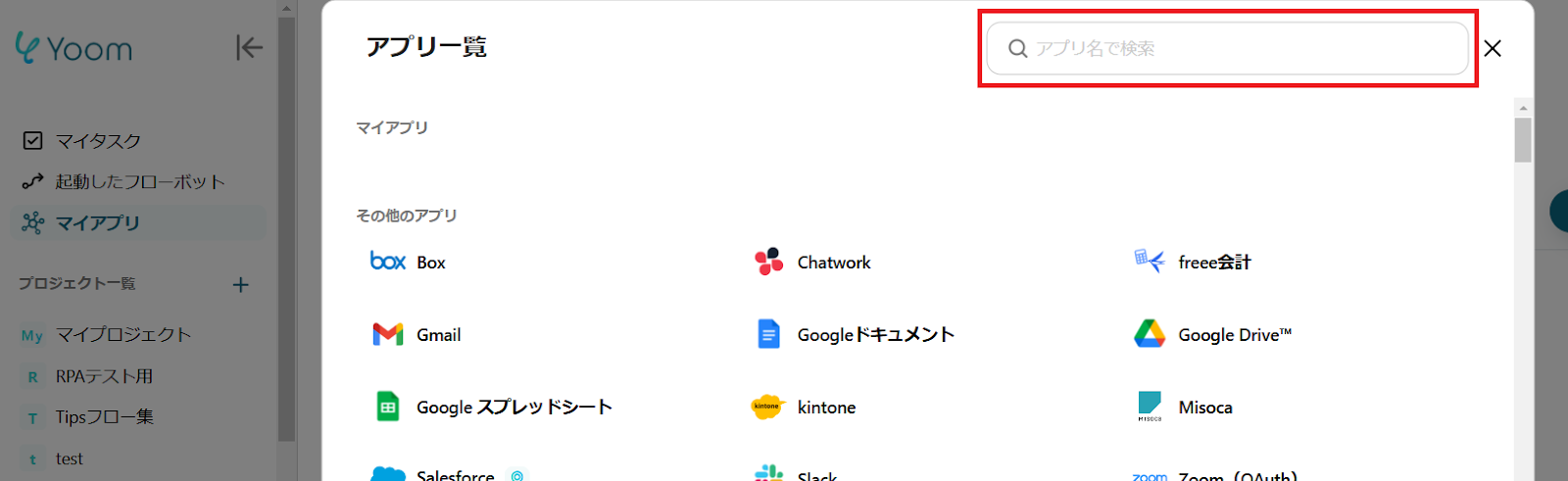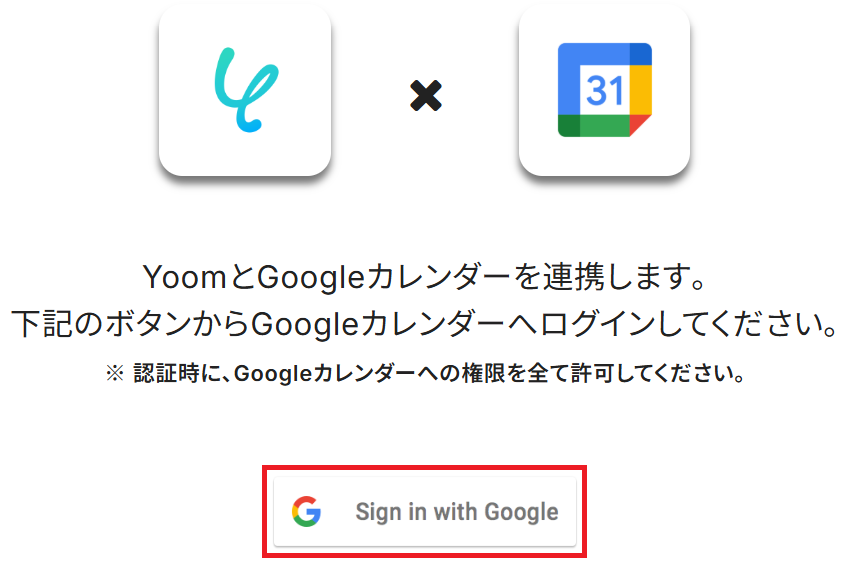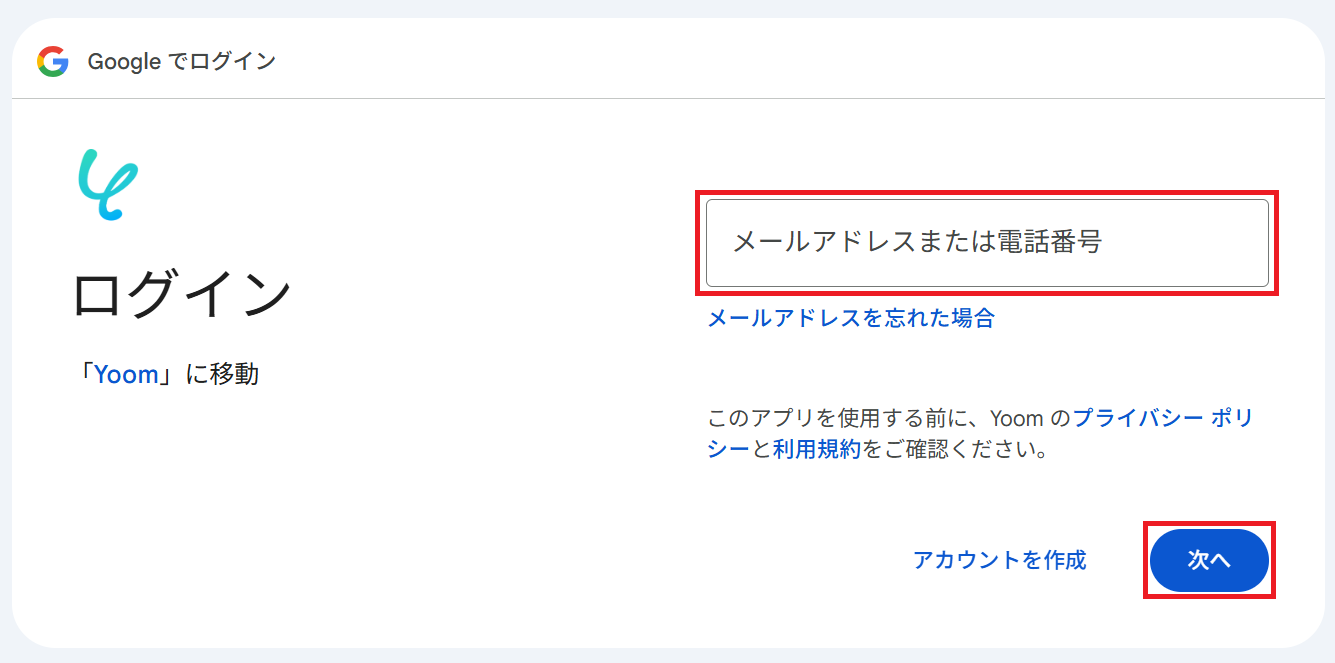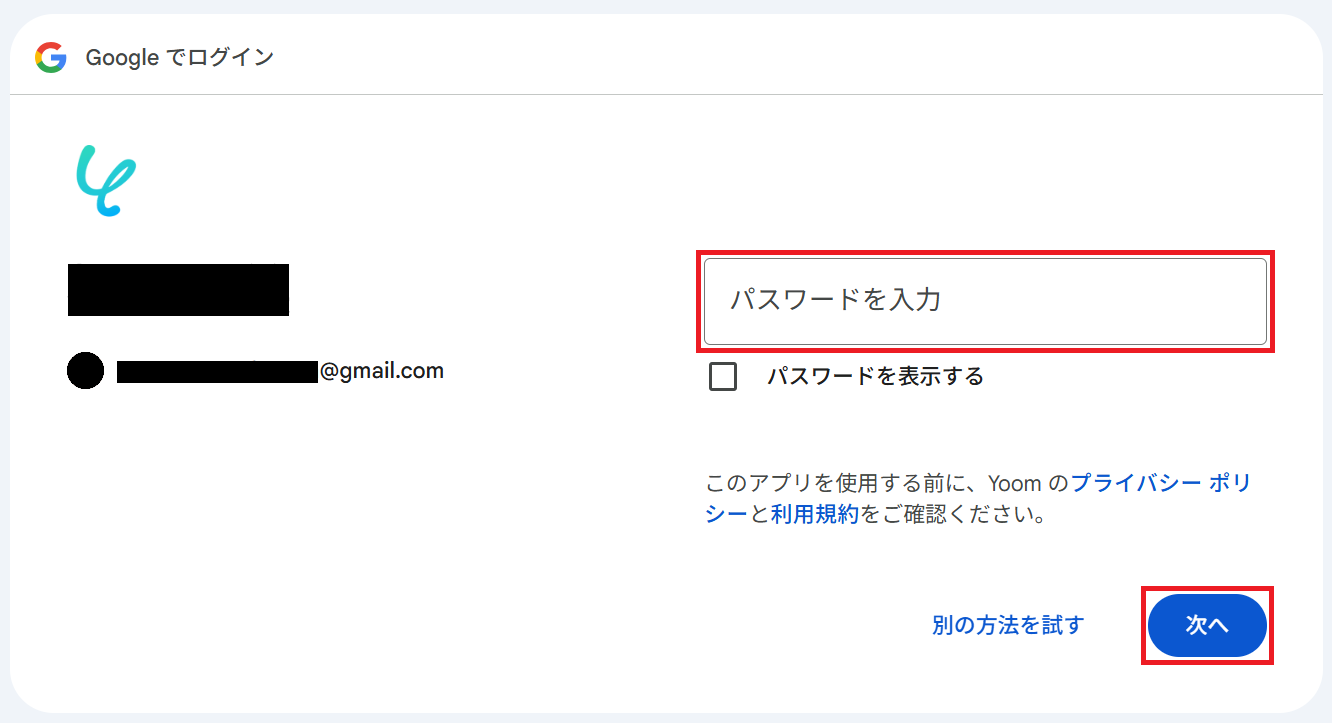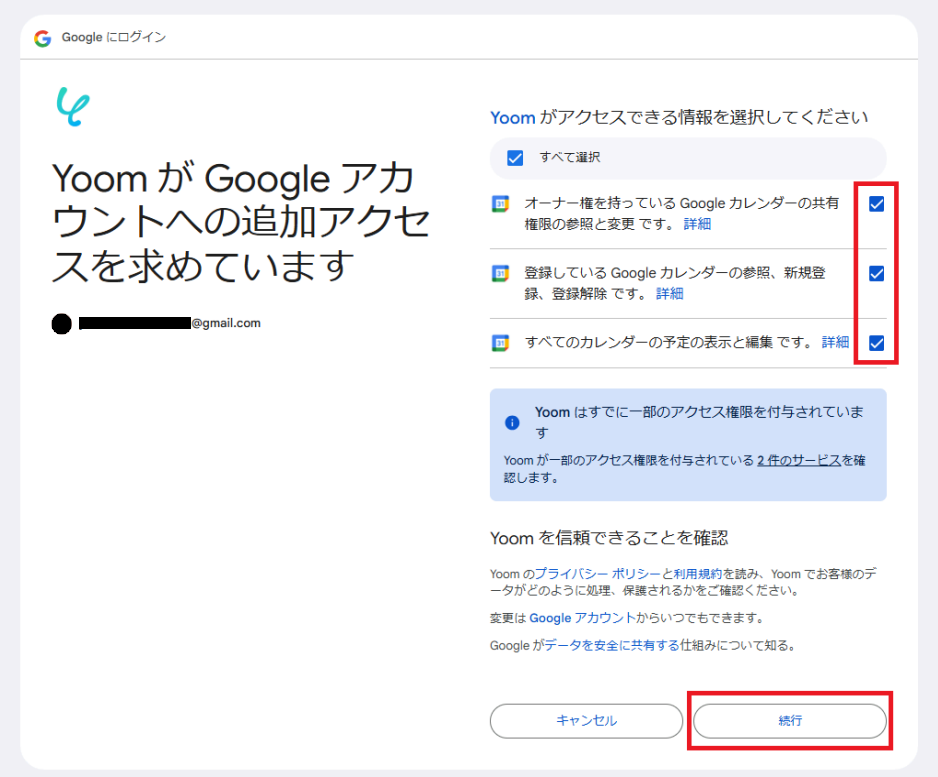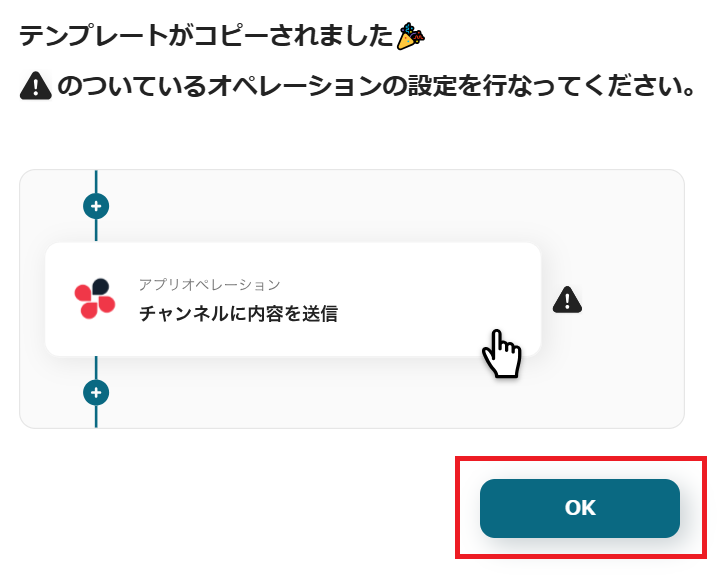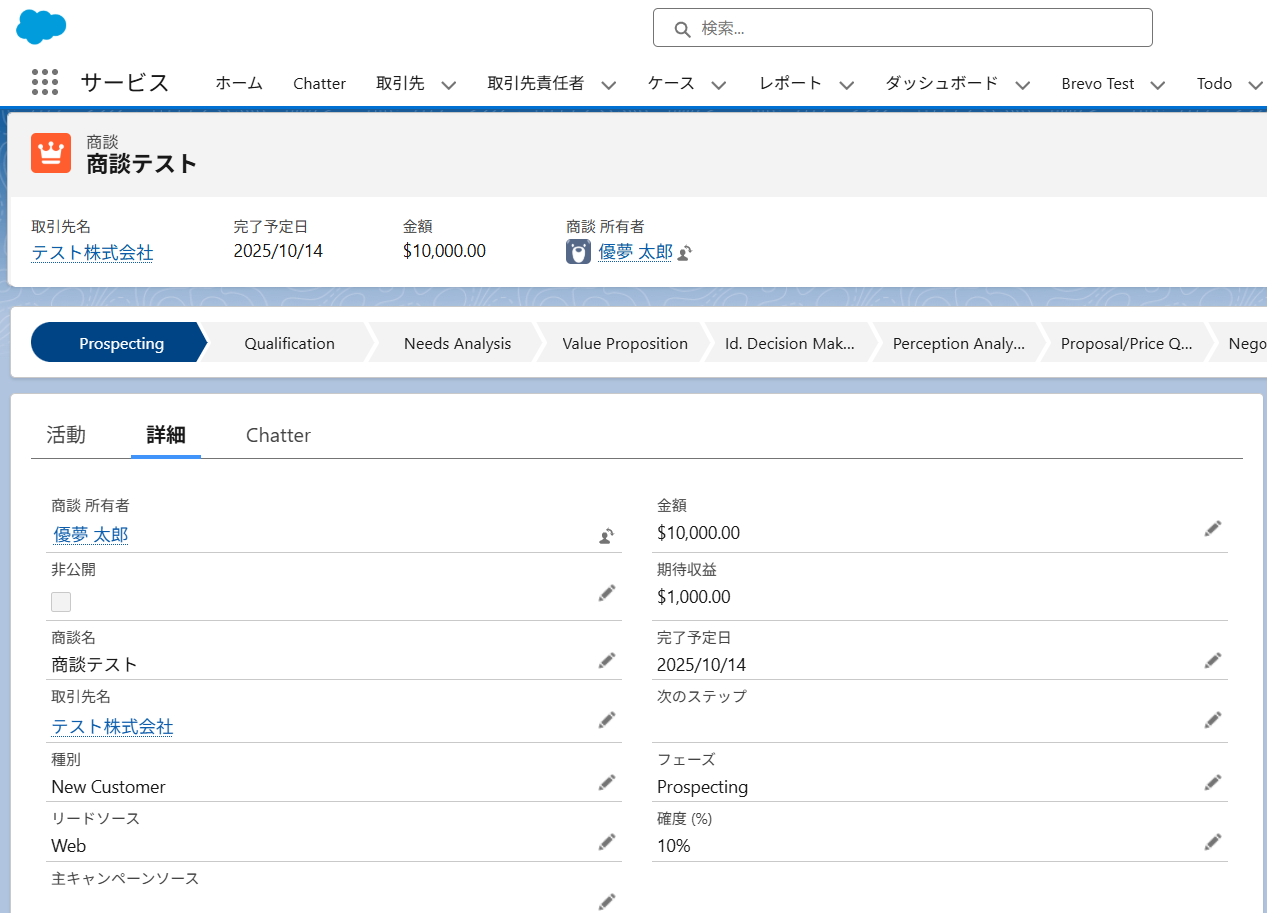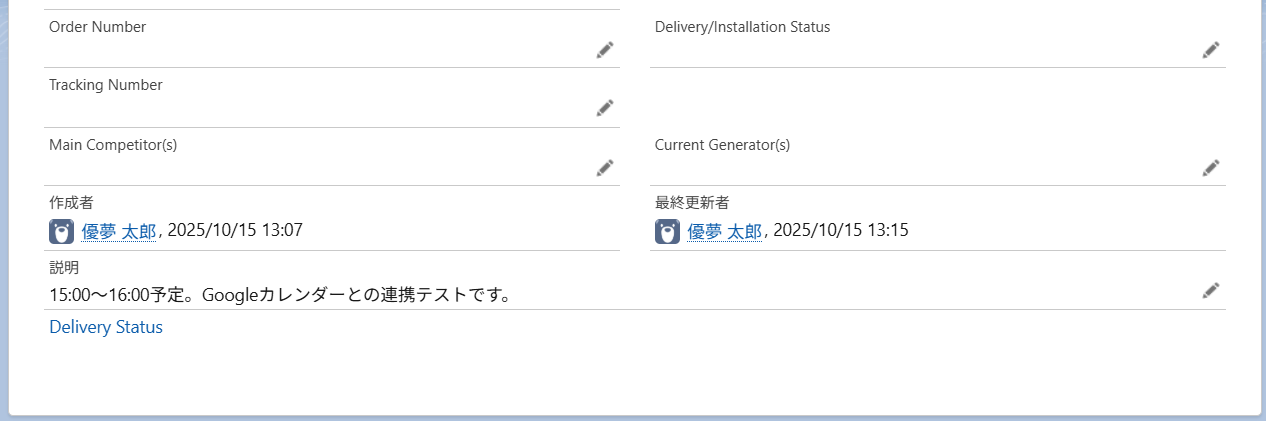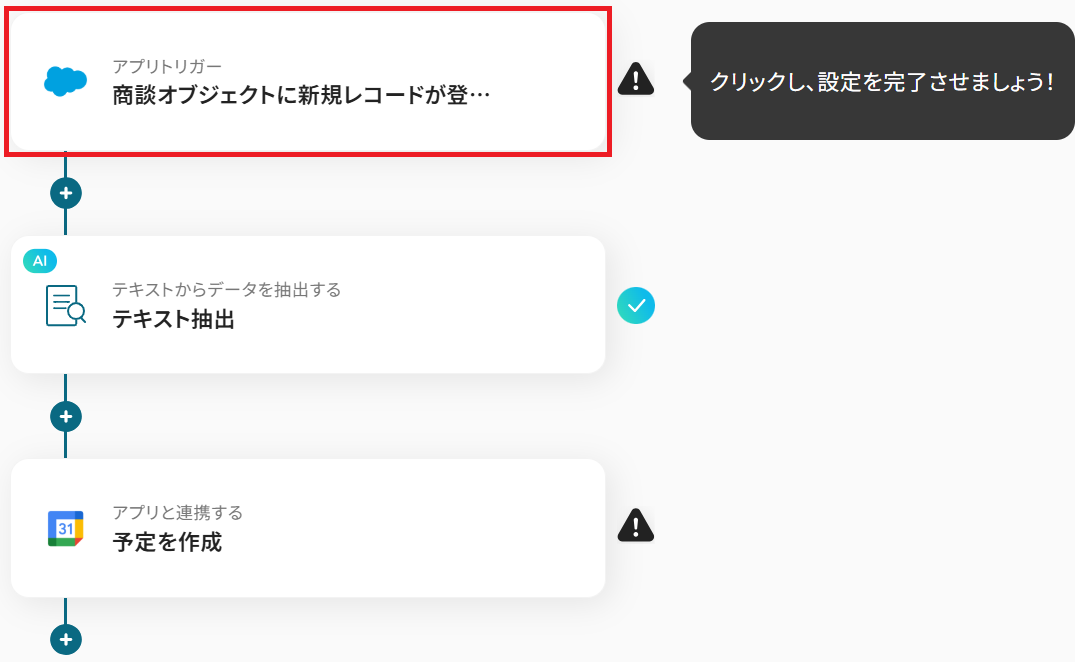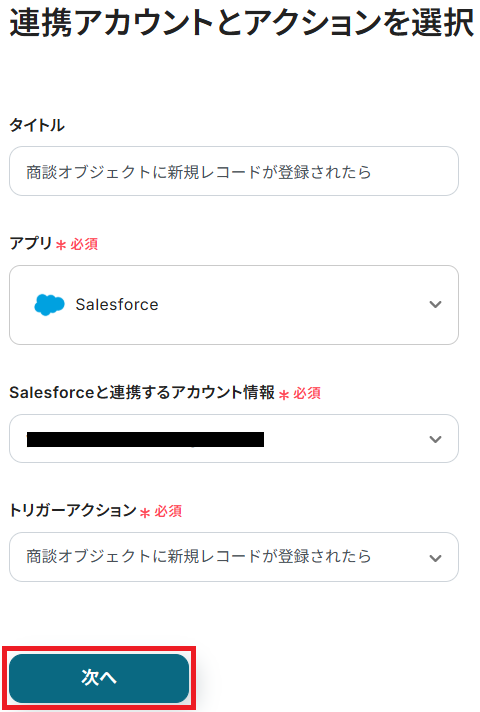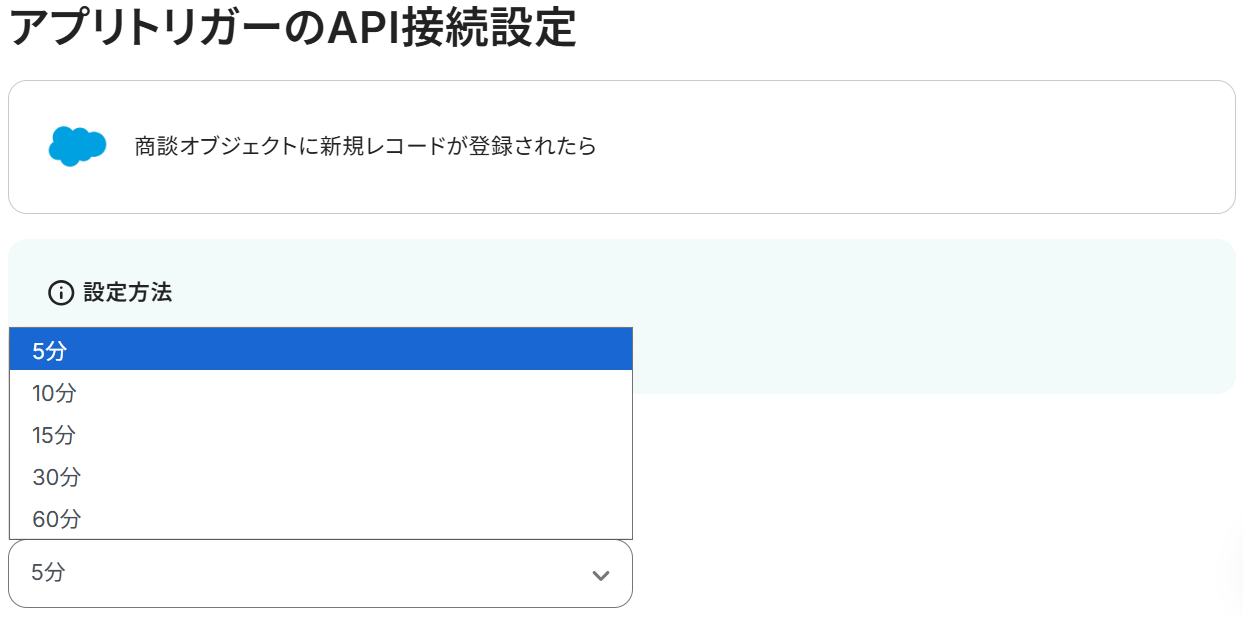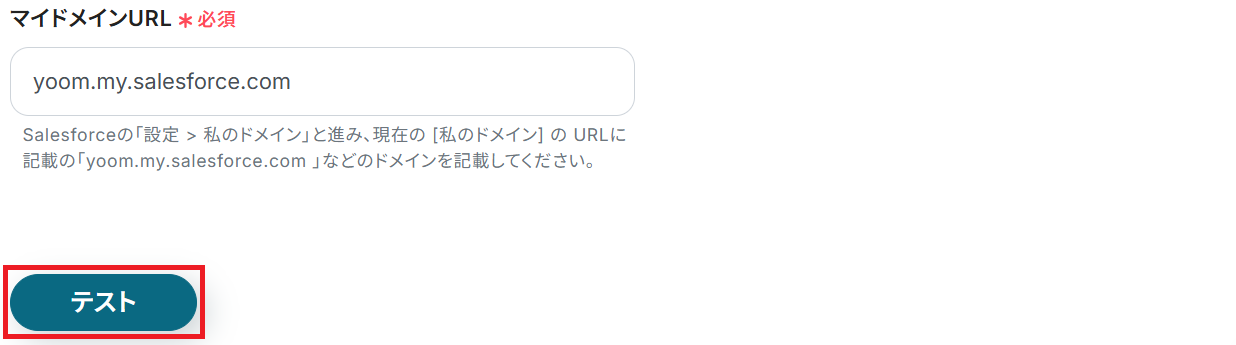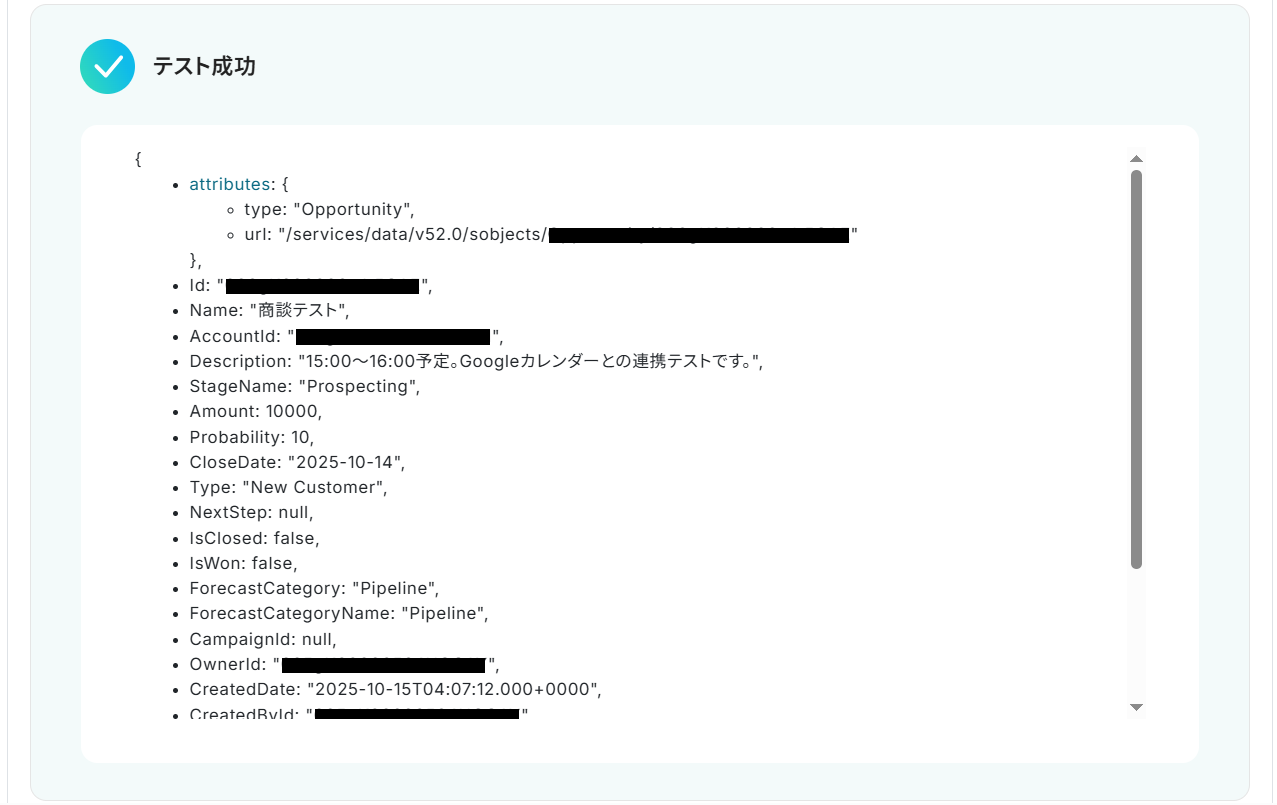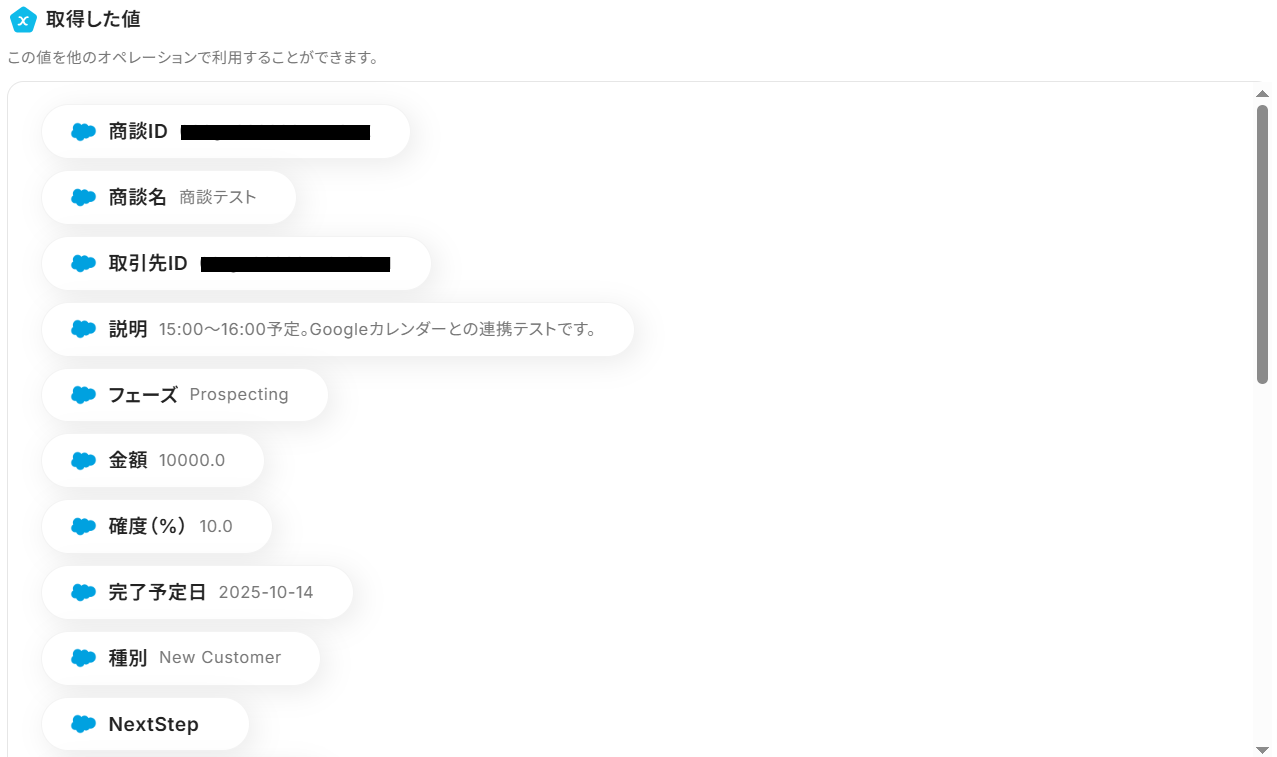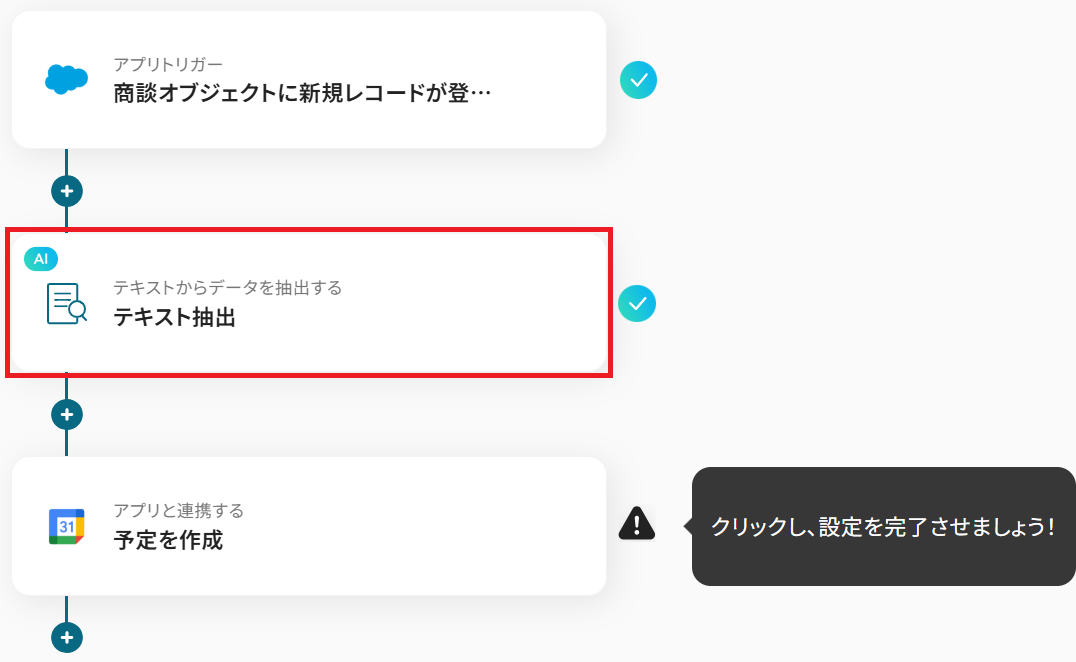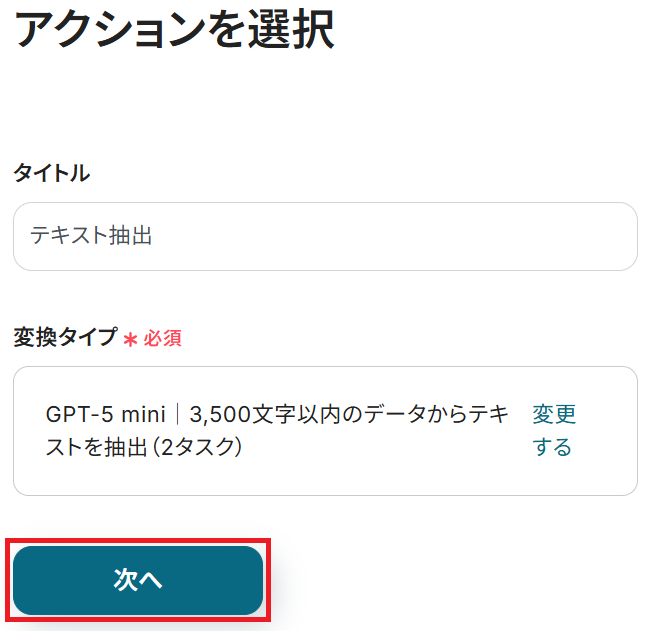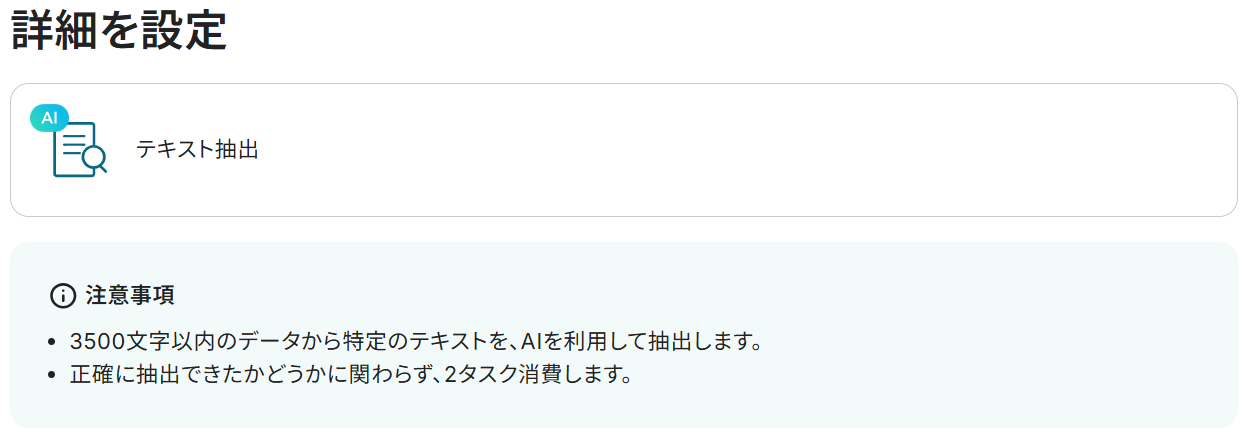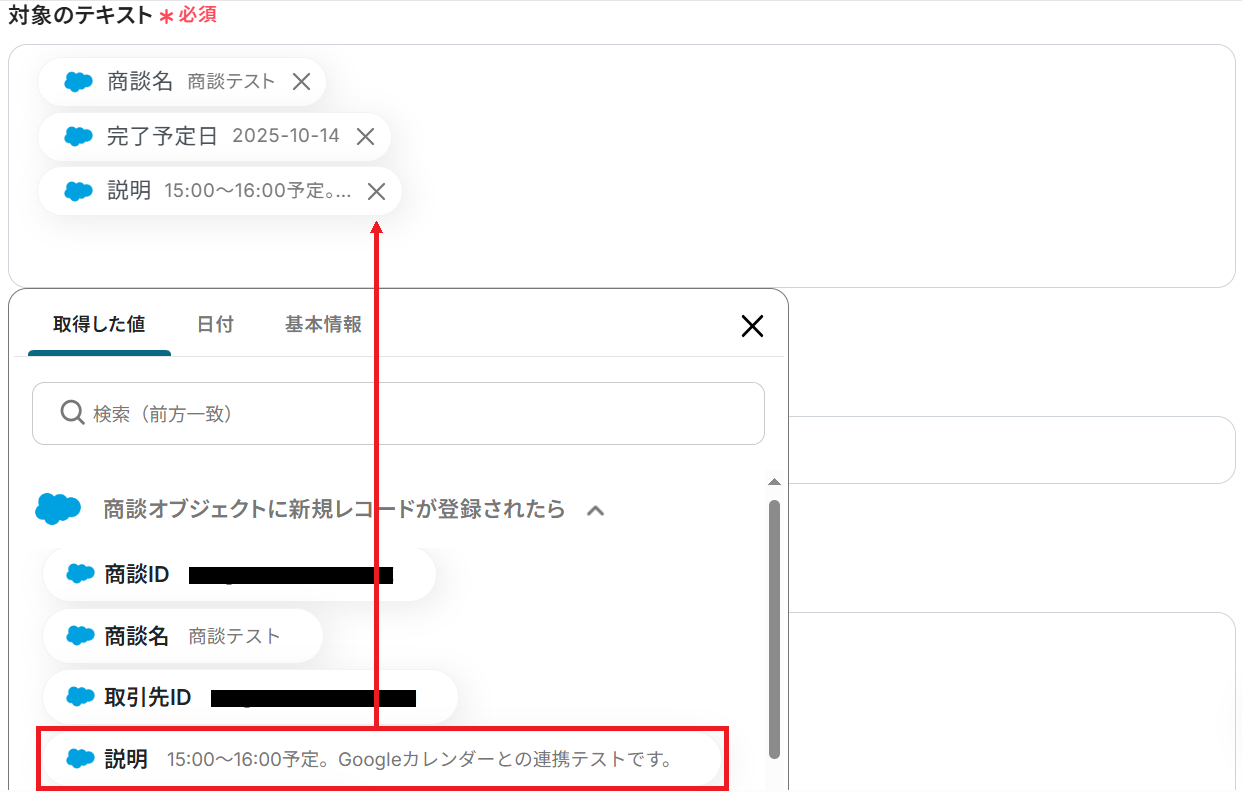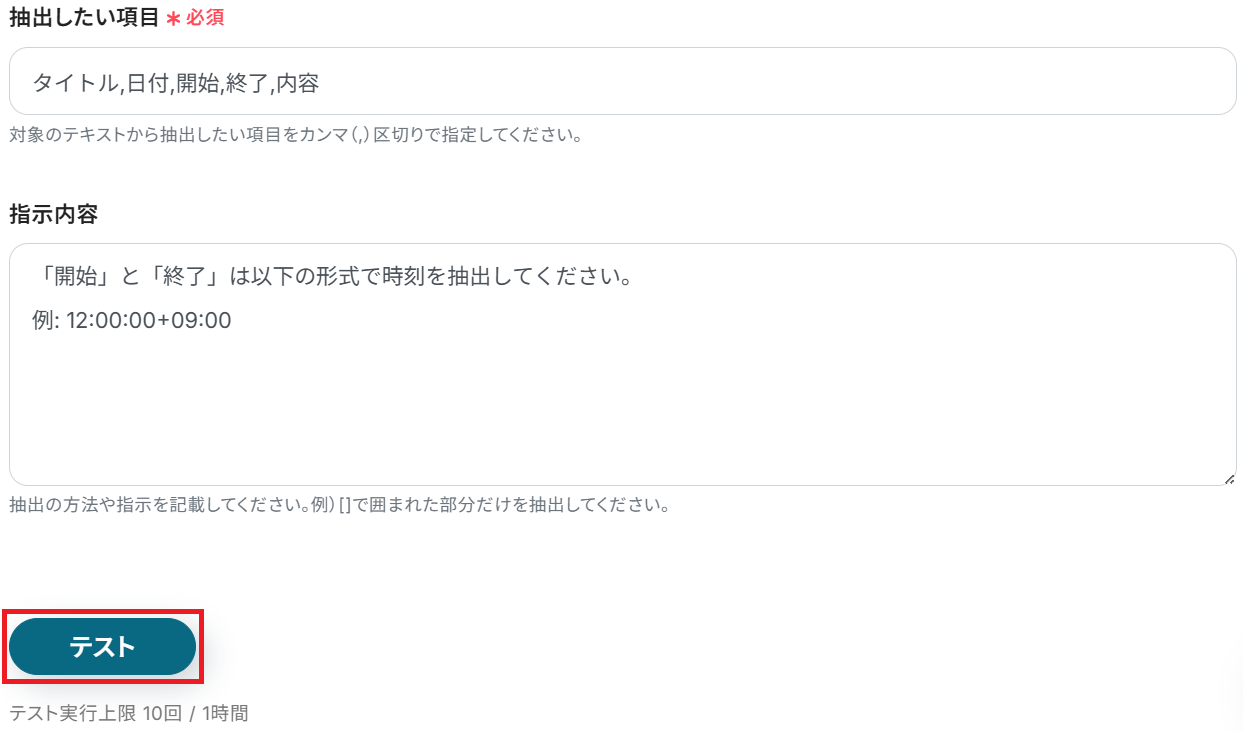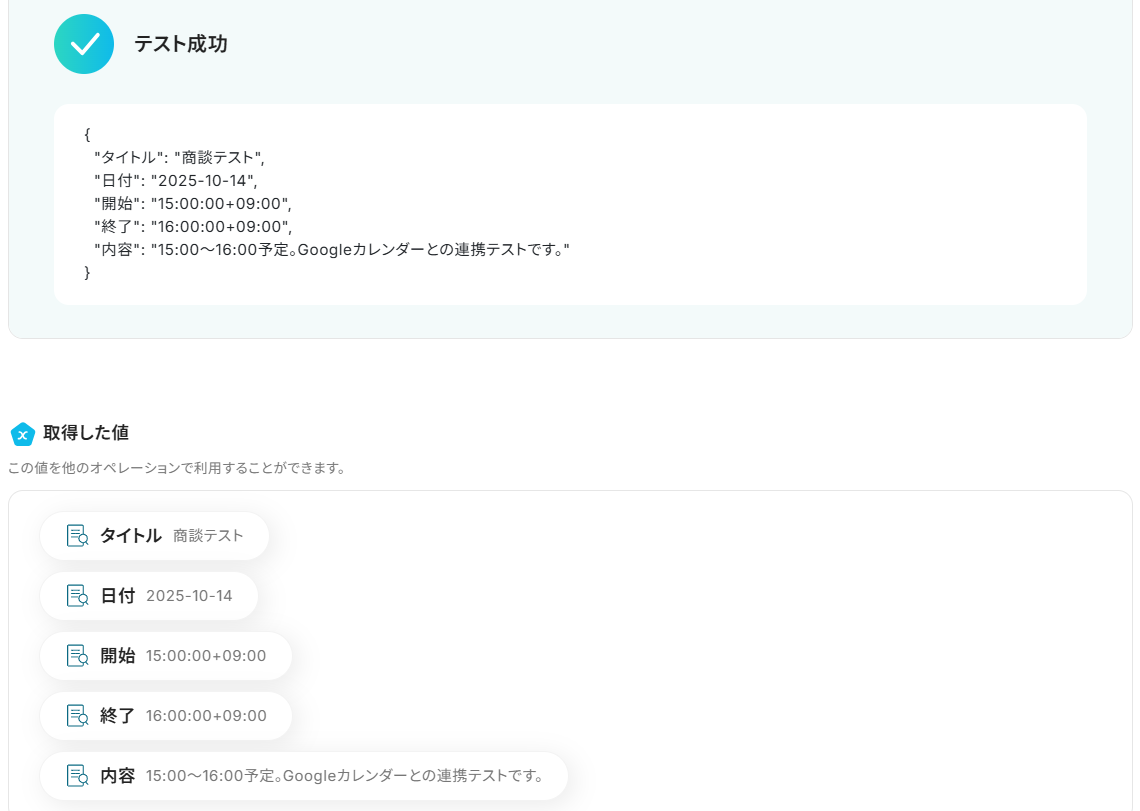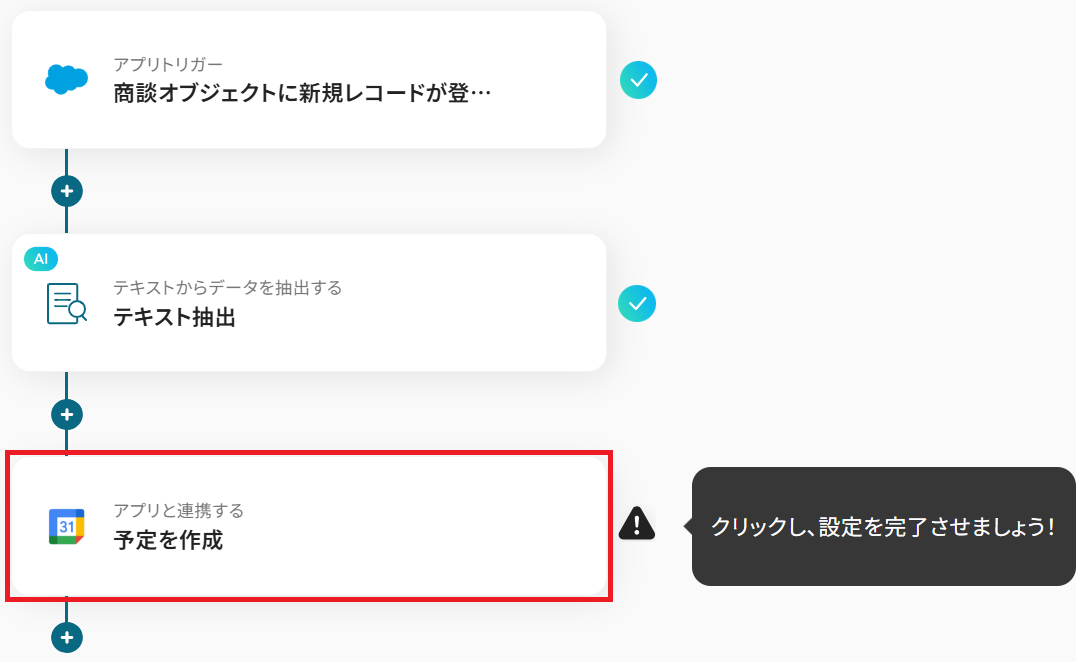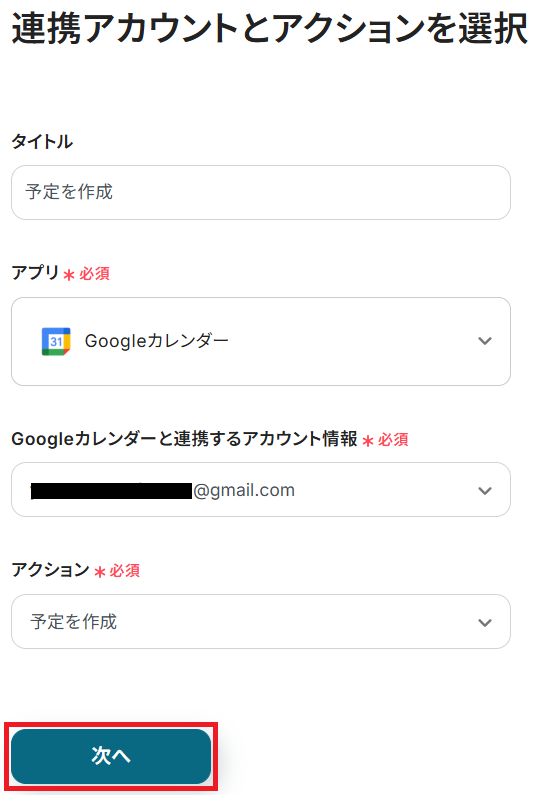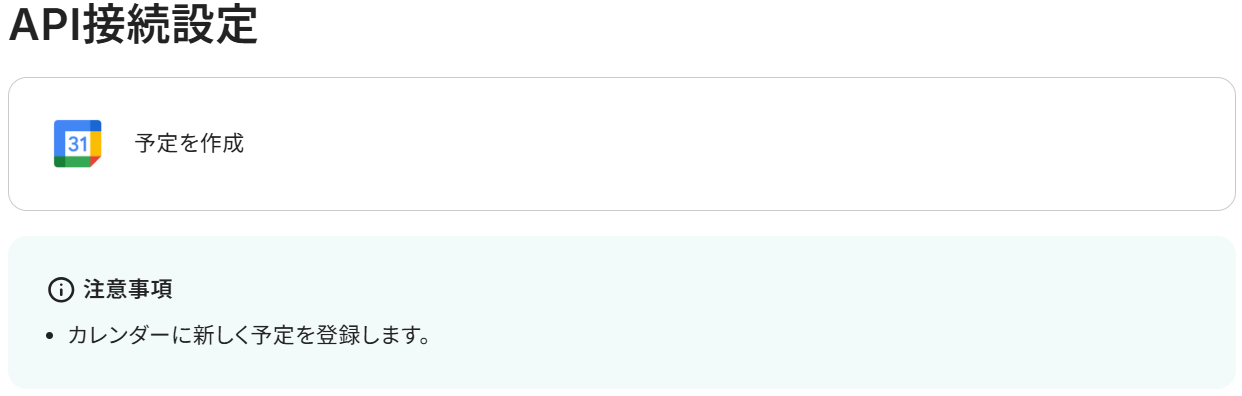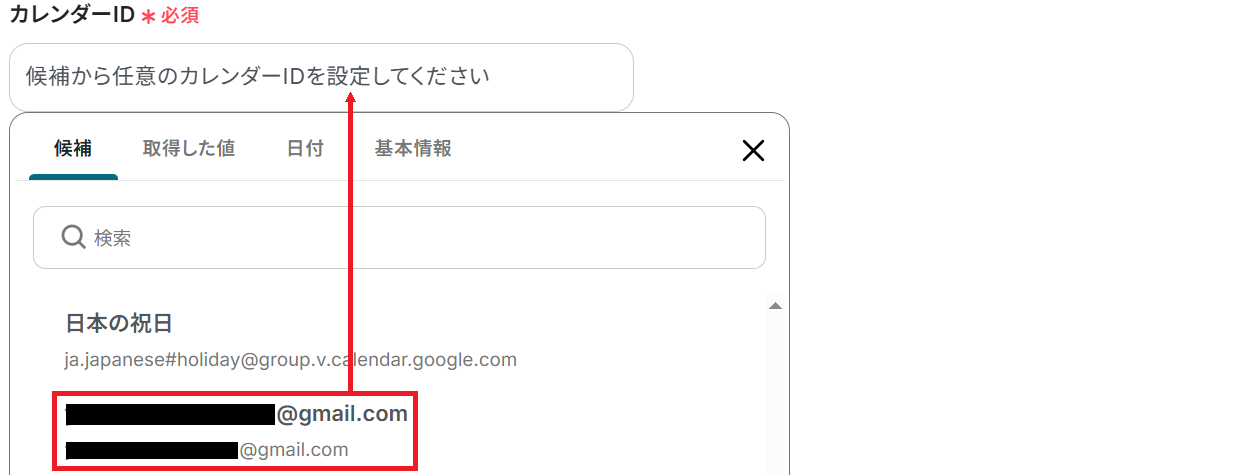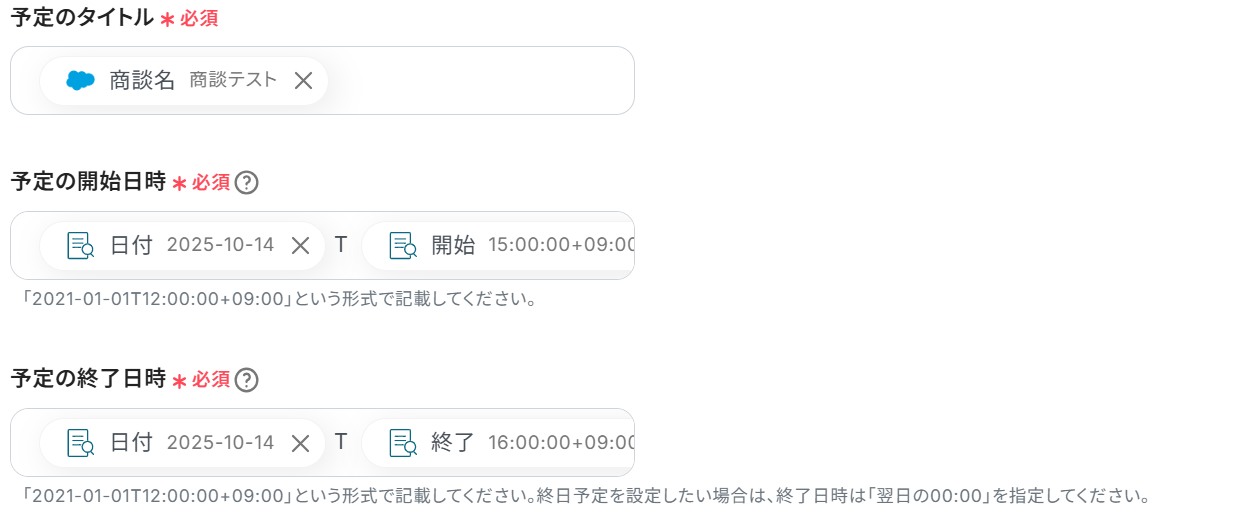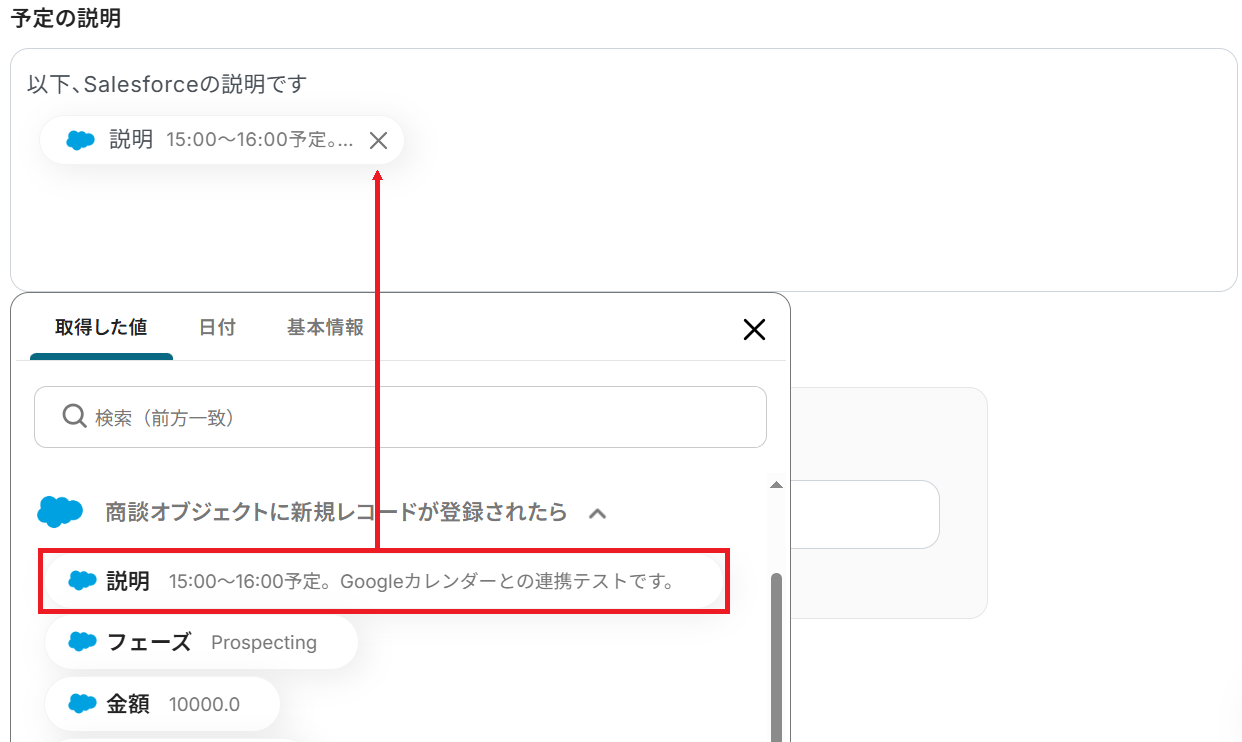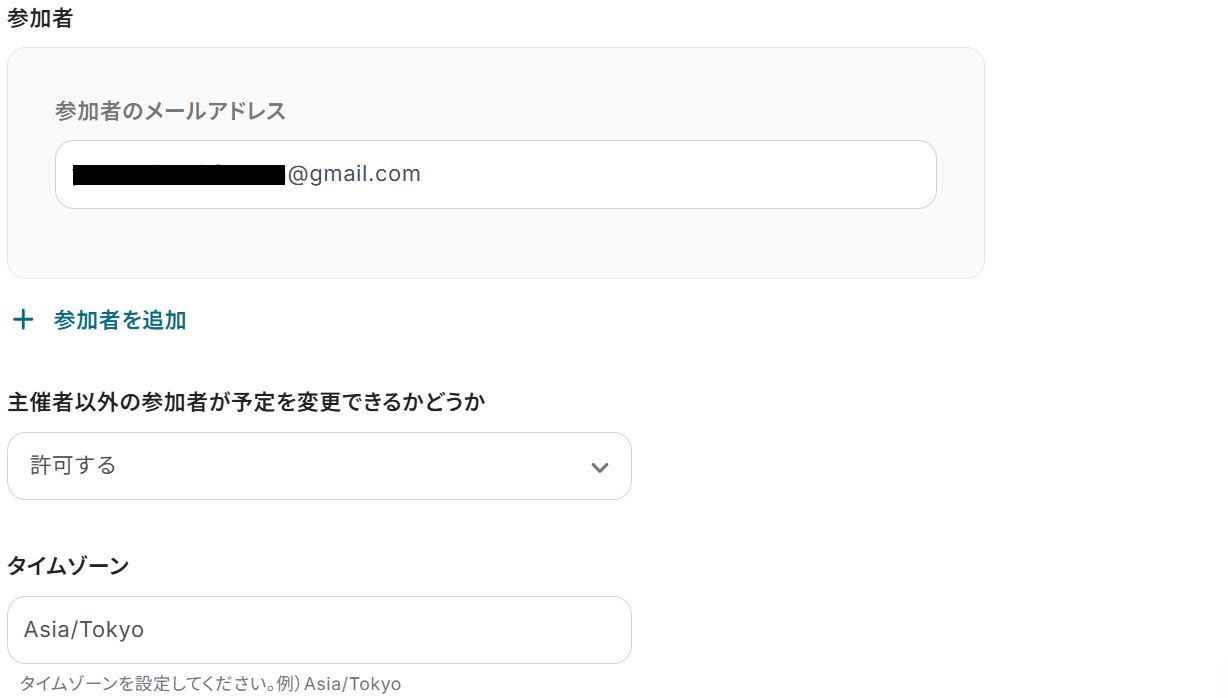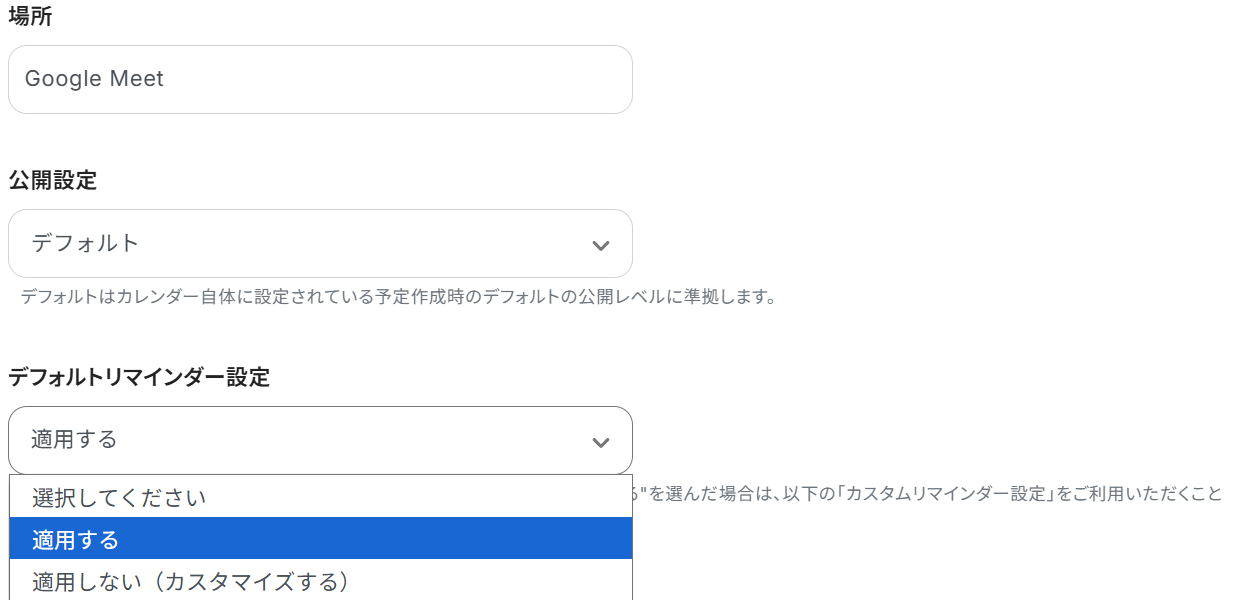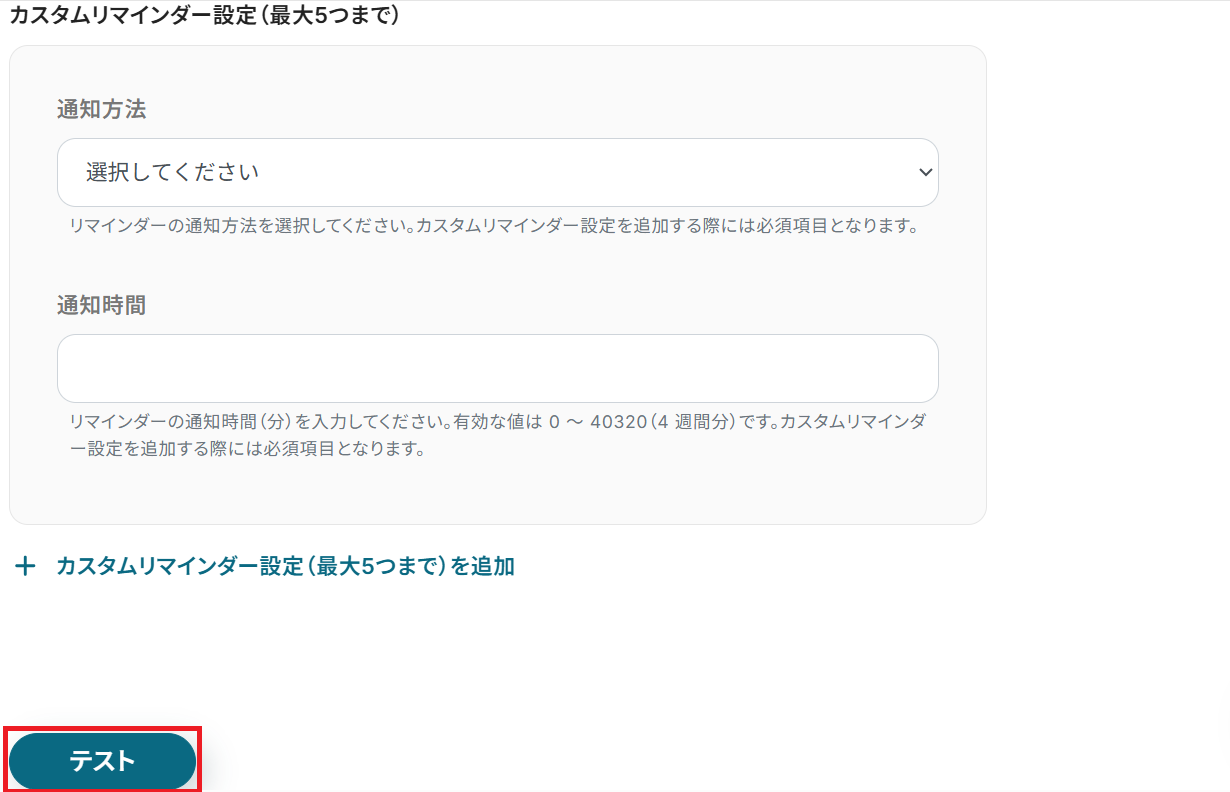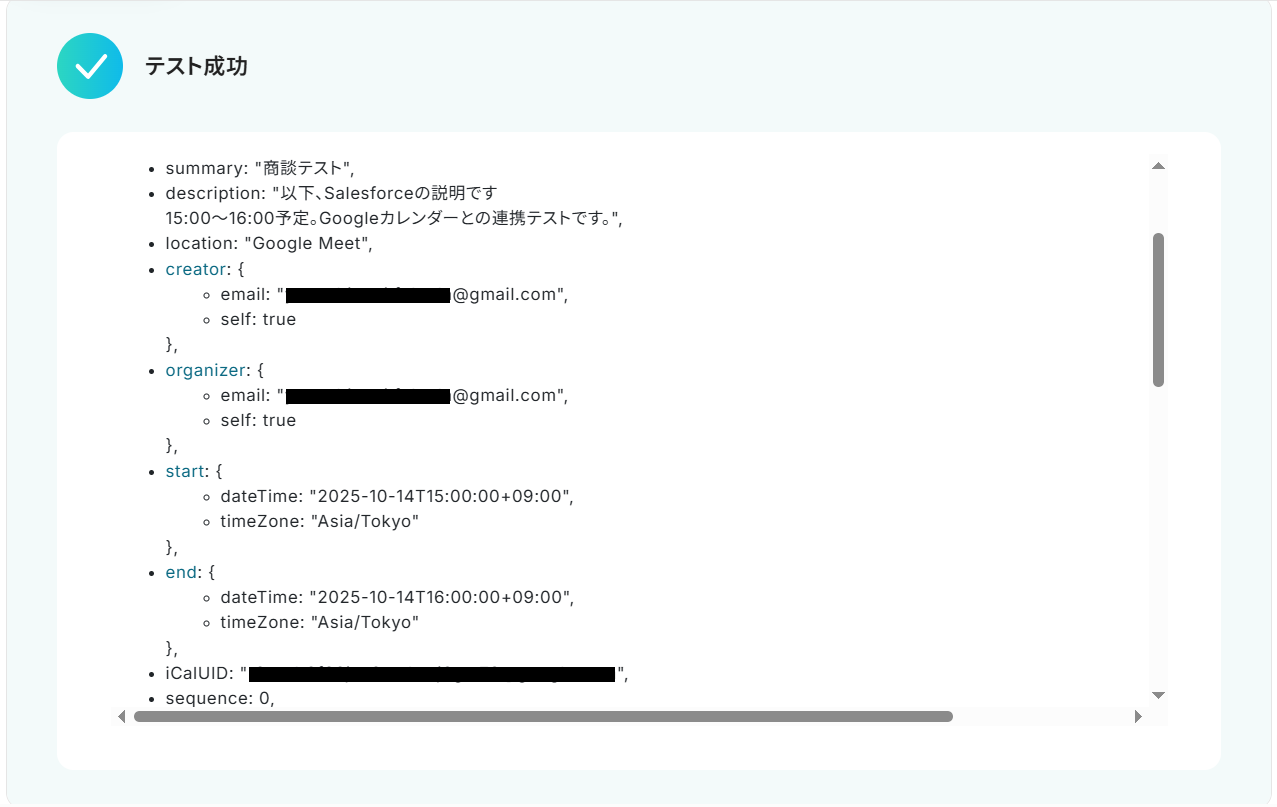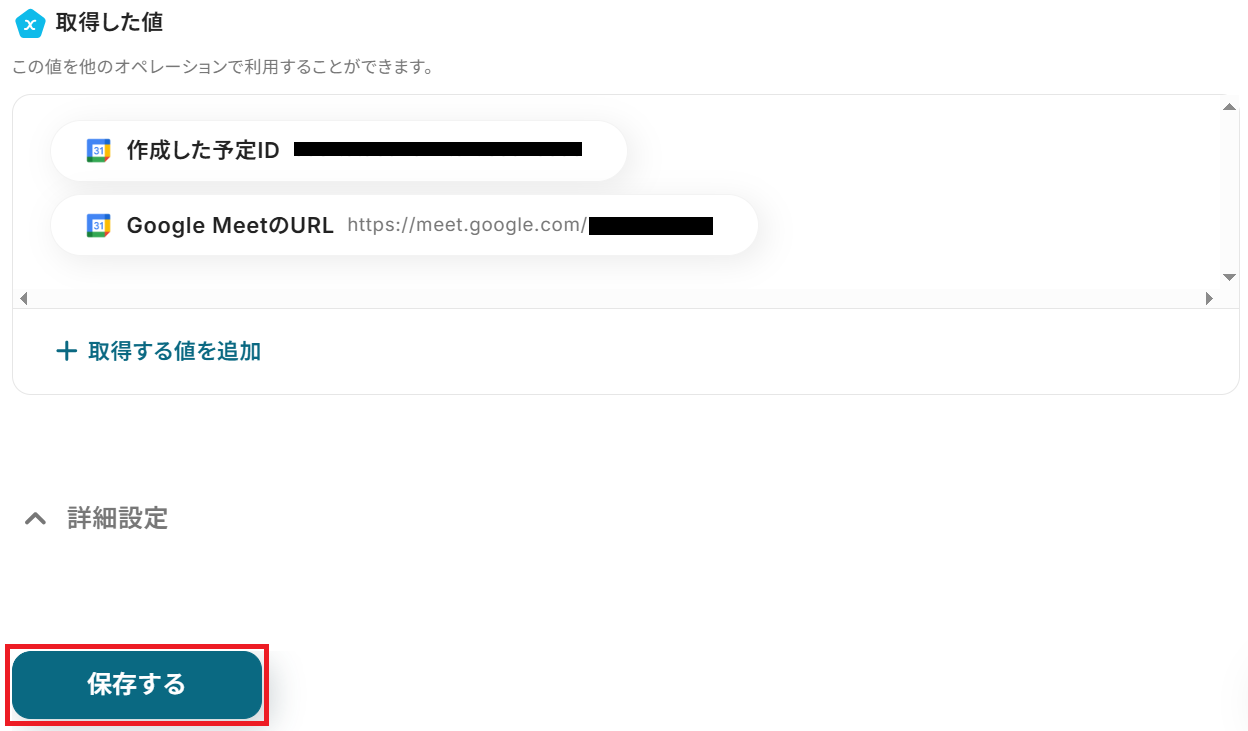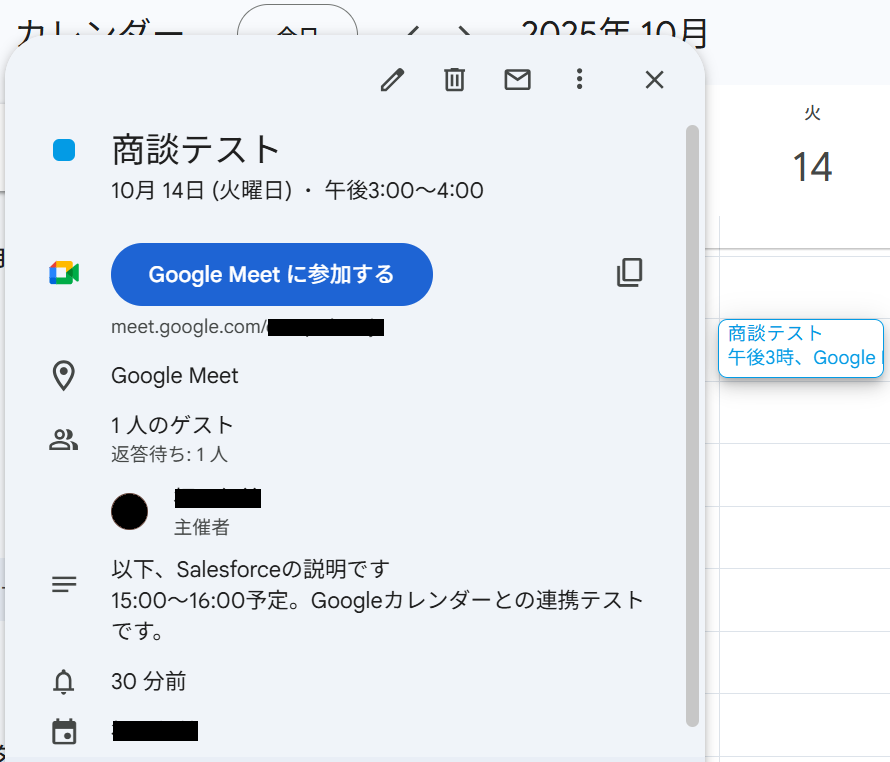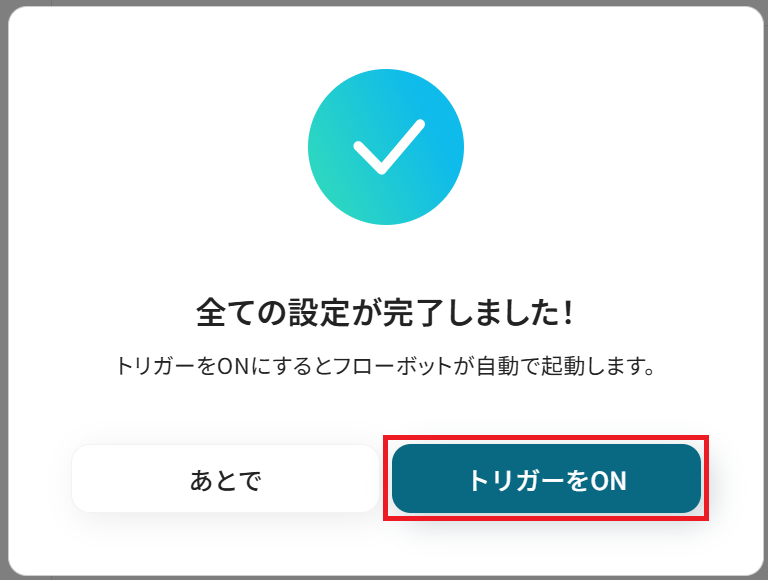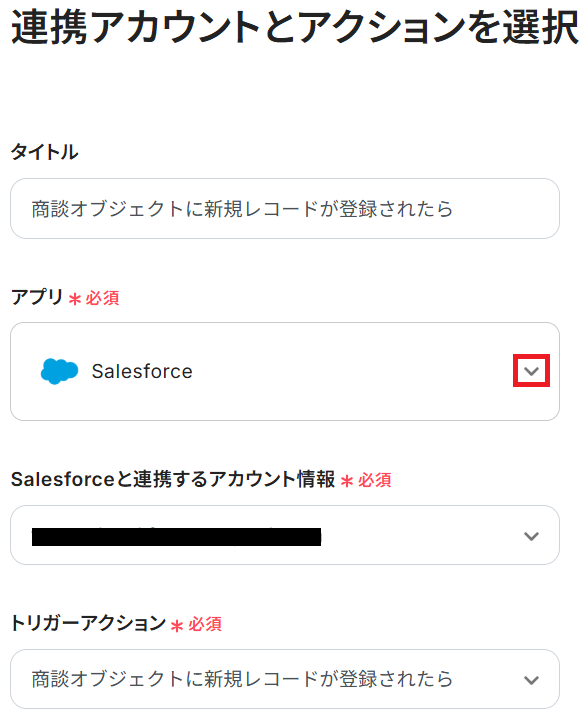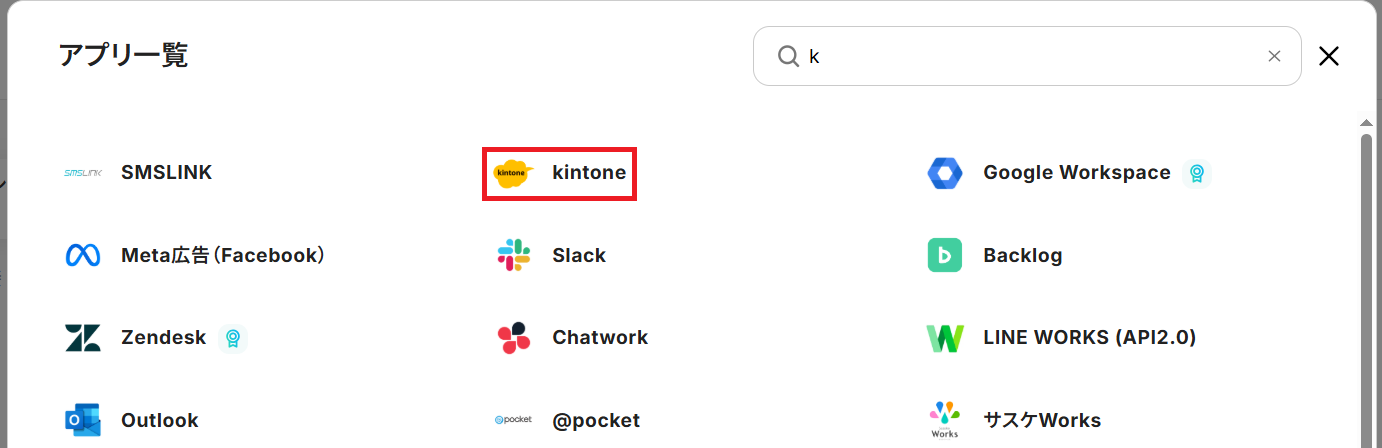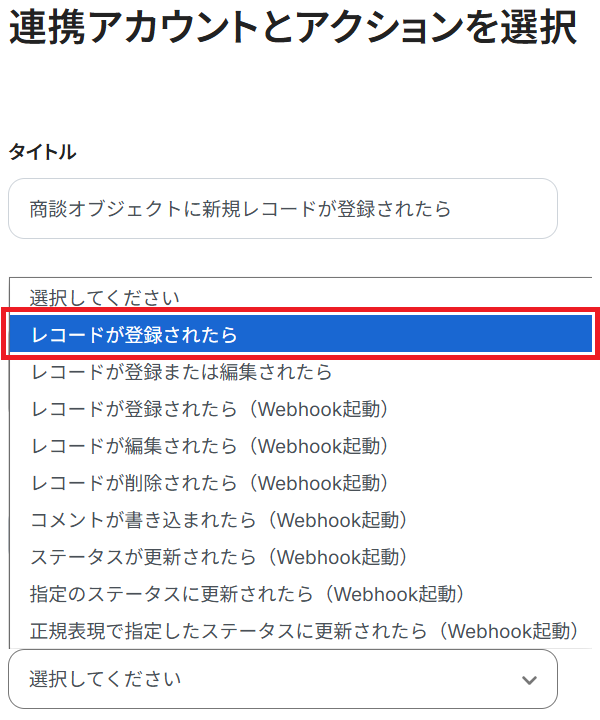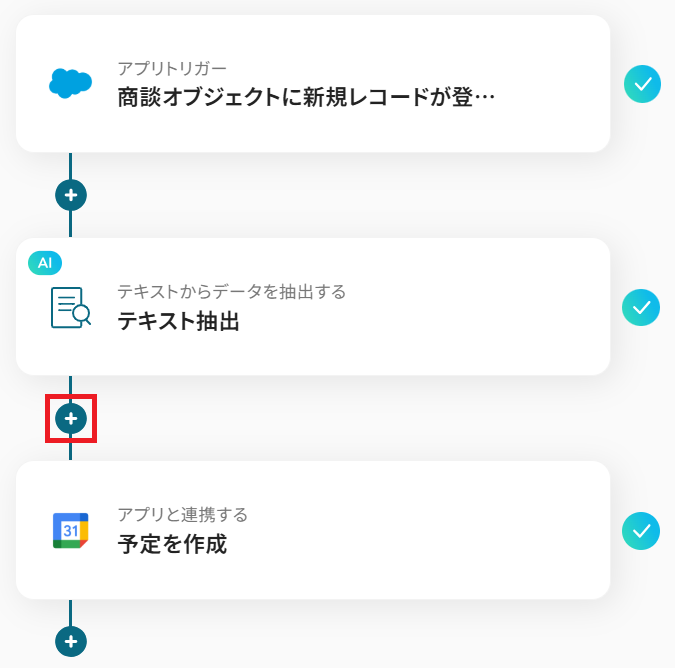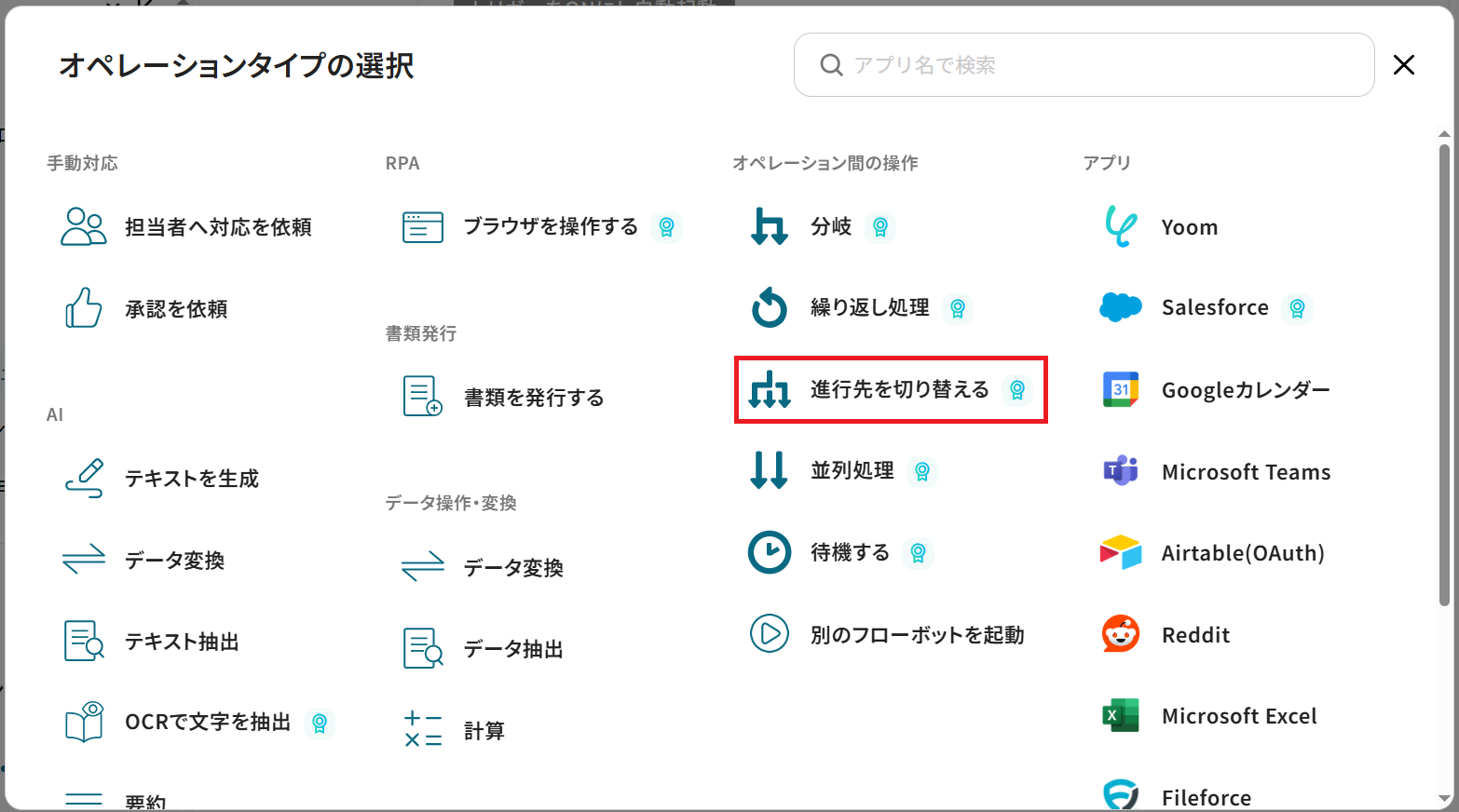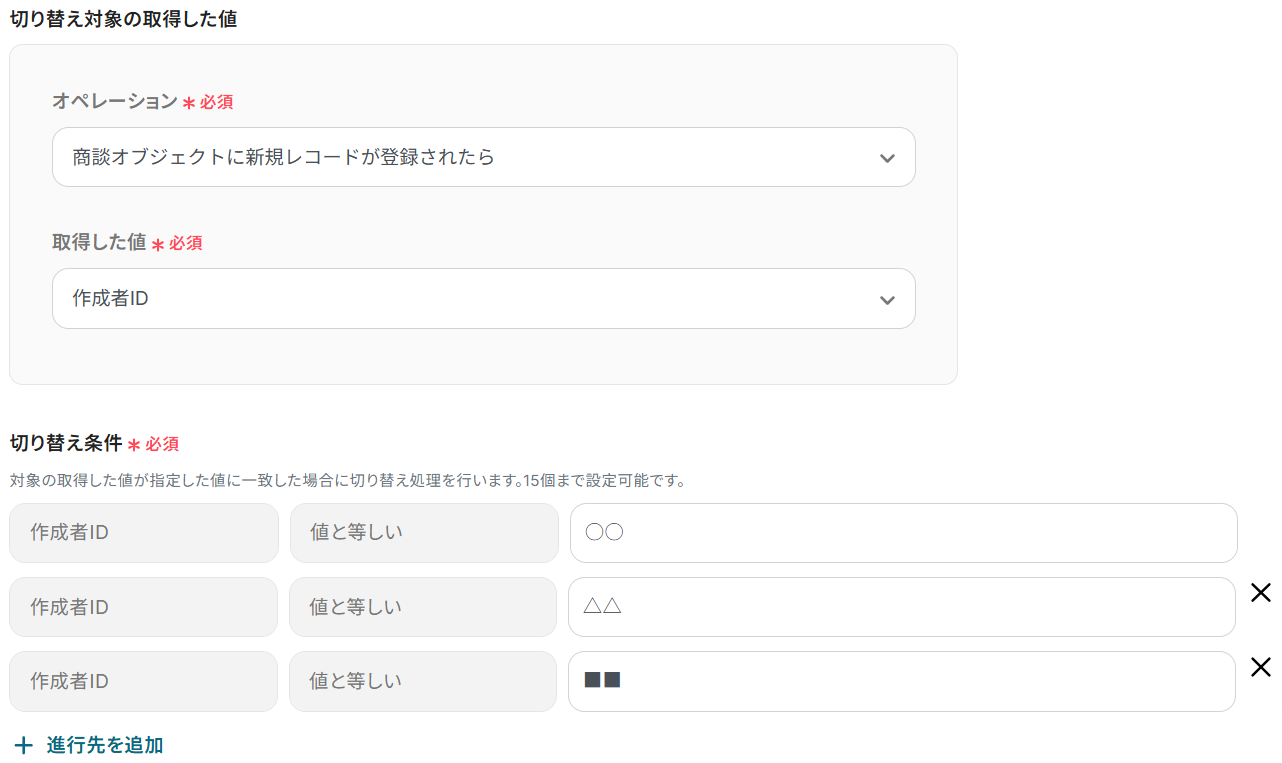Salesforceに商談が登録されたらGoogleカレンダーに予定を登録
試してみる
■概要
Salesforceに新しい商談が登録されるたびに、手動でGoogleカレンダーに予定を登録する作業は、手間がかかるだけでなく、入力漏れや二重登録の原因にもなりがちではないでしょうか。このワークフローを活用すれば、Salesforceへの商談登録をきっかけに、Googleカレンダーへ関連する予定を自動で作成できるため、面倒な手作業から解放され、重要な商談機会を逃すリスクを低減します。
■このテンプレートをおすすめする方
・SalesforceとGoogleカレンダー間の情報転記に手間を感じている営業担当者の方
・営業チームのスケジュール管理を効率化し、商談の機会損失を防ぎたいマネージャーの方
・SaaS間の連携を自動化することで、営業活動の生産性を高めたいと考えている方
■注意事項
・Salesforce、GoogleカレンダーのそれぞれとYoomを連携してください。
・Salesforceはチームプラン・サクセスプランでのみご利用いただけるアプリとなっております。フリープラン・ミニプランの場合は設定しているフローボットのオペレーションやデータコネクトはエラーとなりますので、ご注意ください。
・チームプランやサクセスプランなどの有料プランは、2週間の無料トライアルを行うことが可能です。無料トライアル中には制限対象のアプリを使用することができます。
・トリガーは5分、10分、15分、30分、60分の間隔で起動間隔を選択できます。
・プランによって最短の起動間隔が異なりますので、ご注意ください。
「Salesforceに新しい商談が登録されるたびに、Googleカレンダーに手動で予定を登録するのが面倒…」
「日程調整のメールを確認して、カレンダーの予定を更新する作業でミスが起きてしまう…」
このように、複数のツールを確認しながらGoogleカレンダーへ予定を登録・更新する作業に手間や課題を感じていませんか?
そこでもし、Salesforceに新しい商談が登録された際Googleカレンダーに予定を自動登録したり、特定のメールを受信した際Googleカレンダーの予定を自動更新したりできる仕組みがあったらどうでしょう。これらの煩わしい手作業から解放され、本来集中すべきコア業務のための時間を確保できますね。
今回ご紹介する自動化フローは、プログラミングの知識がなくても簡単に設定できる方法を使います。
ぜひこの機会に導入して、日々の予定管理をもっと楽にしましょう!
とにかく早く試したい方へ
YoomにはGoogleカレンダーの予定管理を自動化するテンプレートが用意されています。
「まずは試してみたい!」という方は、以下のバナーをクリックしてすぐに自動化を体験してみましょう!
Salesforceに商談が登録されたらGoogleカレンダーに予定を登録
試してみる
■概要
Salesforceに新しい商談が登録されるたびに、手動でGoogleカレンダーに予定を登録する作業は、手間がかかるだけでなく、入力漏れや二重登録の原因にもなりがちではないでしょうか。このワークフローを活用すれば、Salesforceへの商談登録をきっかけに、Googleカレンダーへ関連する予定を自動で作成できるため、面倒な手作業から解放され、重要な商談機会を逃すリスクを低減します。
■このテンプレートをおすすめする方
・SalesforceとGoogleカレンダー間の情報転記に手間を感じている営業担当者の方
・営業チームのスケジュール管理を効率化し、商談の機会損失を防ぎたいマネージャーの方
・SaaS間の連携を自動化することで、営業活動の生産性を高めたいと考えている方
■注意事項
・Salesforce、GoogleカレンダーのそれぞれとYoomを連携してください。
・Salesforceはチームプラン・サクセスプランでのみご利用いただけるアプリとなっております。フリープラン・ミニプランの場合は設定しているフローボットのオペレーションやデータコネクトはエラーとなりますので、ご注意ください。
・チームプランやサクセスプランなどの有料プランは、2週間の無料トライアルを行うことが可能です。無料トライアル中には制限対象のアプリを使用することができます。
・トリガーは5分、10分、15分、30分、60分の間隔で起動間隔を選択できます。
・プランによって最短の起動間隔が異なりますので、ご注意ください。
Googleカレンダー連携を自動化するテンプレート
ここではGoogleカレンダーと様々なツールを連携し、予定の作成や更新といった管理業務を自動化する具体的なテンプレートをご紹介します。
CRMからの予定作成やメール内容にもとづいた予定の更新、更にカレンダーの予定をトリガーにしたタスク管理ツールへの連携など幅広い業務に応用可能です。
あなたの業務に近いものや気になる内容があれば、ぜひクリックしてみてください!
データベース/CRMサービスのデータを使ってGoogleカレンダーに予定を作成する
Salesforceなどのデータベース・CRMサービスへの新規情報登録をトリガーに、Googleカレンダーへ予定を自動作成するフローです。商談や顧客対応の予定登録を効率化し、入力漏れやダブルブッキングを防ぎます。
Salesforceに商談が登録されたらGoogleカレンダーに予定を登録
試してみる
■概要
Salesforceに新しい商談が登録されるたびに、手動でGoogleカレンダーに予定を登録する作業は、手間がかかるだけでなく、入力漏れや二重登録の原因にもなりがちではないでしょうか。このワークフローを活用すれば、Salesforceへの商談登録をきっかけに、Googleカレンダーへ関連する予定を自動で作成できるため、面倒な手作業から解放され、重要な商談機会を逃すリスクを低減します。
■このテンプレートをおすすめする方
・SalesforceとGoogleカレンダー間の情報転記に手間を感じている営業担当者の方
・営業チームのスケジュール管理を効率化し、商談の機会損失を防ぎたいマネージャーの方
・SaaS間の連携を自動化することで、営業活動の生産性を高めたいと考えている方
■注意事項
・Salesforce、GoogleカレンダーのそれぞれとYoomを連携してください。
・Salesforceはチームプラン・サクセスプランでのみご利用いただけるアプリとなっております。フリープラン・ミニプランの場合は設定しているフローボットのオペレーションやデータコネクトはエラーとなりますので、ご注意ください。
・チームプランやサクセスプランなどの有料プランは、2週間の無料トライアルを行うことが可能です。無料トライアル中には制限対象のアプリを使用することができます。
・トリガーは5分、10分、15分、30分、60分の間隔で起動間隔を選択できます。
・プランによって最短の起動間隔が異なりますので、ご注意ください。
メールツールの情報をもとにGoogleカレンダーの予定を更新する
Gmailなどで特定の内容のメールを受信した際、その情報をもとにGoogleカレンダーの予定を自動更新するフローです。日程調整メールのやり取りが発生した際の面倒なカレンダー更新作業をなくし、迅速かつ正確なスケジュール管理を実現します。
Gmailで特定ラベルのメールを受信したら、Googleカレンダーの予定を更新する
試してみる
■概要
「Gmailで特定ラベルのメールを受信したら、Googleカレンダーの予定を更新する」フローは、メール管理とスケジュール管理を連携させる業務ワークフローです。
特定ラベルのメールの受信時、その内容に基づいてGoogleカレンダーの予定を自動更新します。
手動での確認作業や予定入力を省略し、効率的なスケジュール管理を実現します。
■このテンプレートをおすすめする方
・Googleカレンダーを頻繁に利用し、スケジュール管理を効率化したいビジネスパーソン
・Gmailでのメール管理を自動化し、手間を減らしたい方
・複数のSaaSアプリを活用しているチームリーダーや管理者
・日常業務での繰り返し作業を削減し、生産性を向上させたい企業担当者
・メール内容に基づいた迅速なスケジュール更新を求めるプロジェクトマネージャー
■注意事項
・Gmail、GoogleカレンダーのそれぞれとYoomを連携してください。
・トリガーは5分、10分、15分、30分、60分の間隔で起動間隔を選択できます。
・プランによって最短の起動間隔が異なりますので、ご注意ください。
Googleカレンダーの予定作成をトリガーにタスク管理ツールへ連携する
Googleカレンダーへの新規予定作成をトリガーに、Asanaなどのタスク管理ツールへタスクを自動作成するフローです。会議や打ち合わせ後のフォローアップタスクの作成を忘れずに行えるようになり、プロジェクトの進行をスムーズにします。
Googleカレンダーで予定が作成されたら、Asanaでタスクを作成する
試してみる
■概要
「Googleカレンダーで予定が作成されたら、Asanaでタスクを作成する」フローは、スケジュール管理とタスク管理をシームレスに連携させる業務ワークフローです。
日々の予定をGoogleカレンダーで管理していると、その情報をAsanaに手動で入力するのは手間がかかります。
Yoomを活用すれば、Googleカレンダーに新しい予定が追加された際に、自動的にAsanaに対応するタスクを作成できます。
これにより、両方のツールを効率的に活用し、業務の一貫性を保つことが可能です。
■このテンプレートをおすすめする方
・GoogleカレンダーとAsanaを並行して使用しており、手動でのデータ入力に時間を取られている方
・スケジュールとタスク管理を統合し、業務の効率化を図りたいプロジェクトマネージャーの方
・API連携を活用して、日常業務の自動化を進めたい事務担当者の方
■注意事項
・Googleカレンダー、AsanaのそれぞれとYoomを連携してください。
・トリガーは5分、10分、15分、30分、60分の間隔で起動間隔を選択できます。
・プランによって最短の起動間隔が異なりますので、ご注意ください。
SalesforceとGoogleカレンダーを連携して予定登録を自動化するフローを作ってみよう
それではここから代表的な例として、Salesforceに商談が登録されたらGoogleカレンダーに予定を登録するフローを解説していきます!
ここではYoomを使用してノーコードで設定していくので、もしまだYoomのアカウントをお持ちでない場合はこちらの登録フォームからアカウントを発行しておきましょう。
※今回連携するアプリの公式サイト:Googleカレンダー/Salesforce
[Yoomとは]
フローの作成方法
今回は大きく分けて以下のプロセスで作成します。
- SalesforceとGoogleカレンダーのマイアプリ連携
- テンプレートをコピー
- Salesforceのトリガー設定、データを抽出する設定、Googleカレンダーのアクション設定
- トリガーをONにし、フローが起動するかを確認
Salesforceに商談が登録されたらGoogleカレンダーに予定を登録
試してみる
■概要
Salesforceに新しい商談が登録されるたびに、手動でGoogleカレンダーに予定を登録する作業は、手間がかかるだけでなく、入力漏れや二重登録の原因にもなりがちではないでしょうか。このワークフローを活用すれば、Salesforceへの商談登録をきっかけに、Googleカレンダーへ関連する予定を自動で作成できるため、面倒な手作業から解放され、重要な商談機会を逃すリスクを低減します。
■このテンプレートをおすすめする方
・SalesforceとGoogleカレンダー間の情報転記に手間を感じている営業担当者の方
・営業チームのスケジュール管理を効率化し、商談の機会損失を防ぎたいマネージャーの方
・SaaS間の連携を自動化することで、営業活動の生産性を高めたいと考えている方
■注意事項
・Salesforce、GoogleカレンダーのそれぞれとYoomを連携してください。
・Salesforceはチームプラン・サクセスプランでのみご利用いただけるアプリとなっております。フリープラン・ミニプランの場合は設定しているフローボットのオペレーションやデータコネクトはエラーとなりますので、ご注意ください。
・チームプランやサクセスプランなどの有料プランは、2週間の無料トライアルを行うことが可能です。無料トライアル中には制限対象のアプリを使用することができます。
・トリガーは5分、10分、15分、30分、60分の間隔で起動間隔を選択できます。
・プランによって最短の起動間隔が異なりますので、ご注意ください。
ステップ1:SalesforceとGoogleカレンダーのマイアプリ連携
ここではYoomとそれぞれのアプリを連携して、操作を行えるようにしていきます。
まずは基本的な設定方法を解説しているナビをご覧ください!
それではここから今回のフローで使用するアプリのマイアプリ登録方法を解説します。
SalesforceとYoomのマイアプリ登録
以下の手順をご参照ください。
Salesforceのマイアプリ登録方法も併せて確認しておきましょう。
GoogleカレンダーとYoomのマイアプリ登録
右上の検索窓からGoogleカレンダーを検索してください。
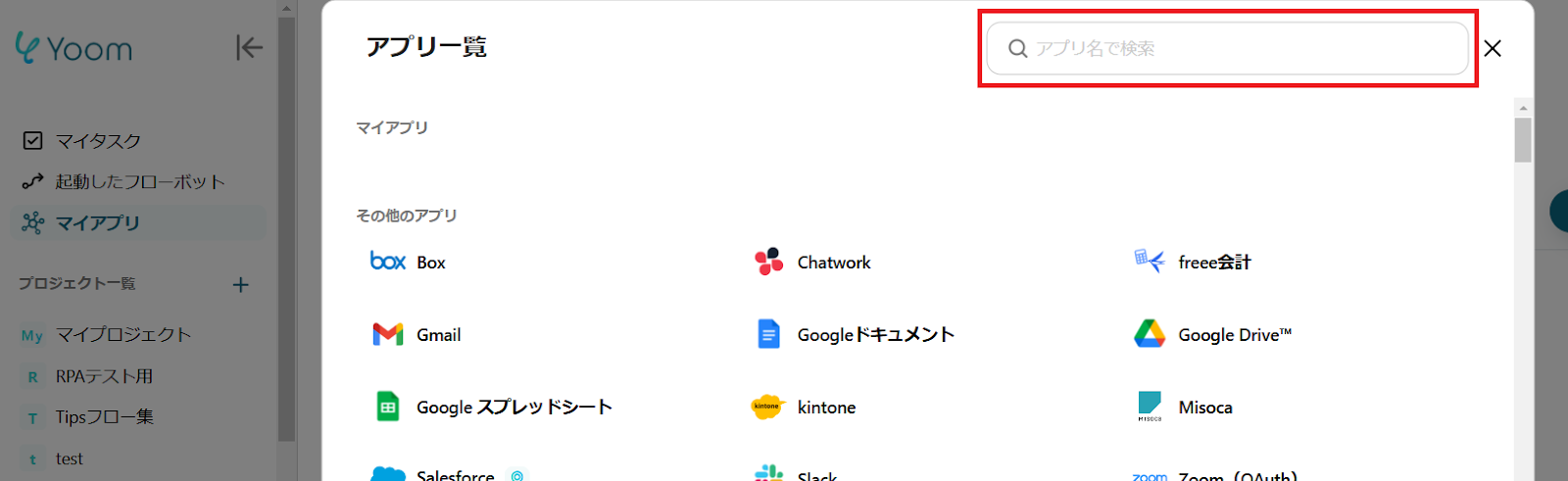
この画面が表示されるので「Sign in with Google」をクリック。
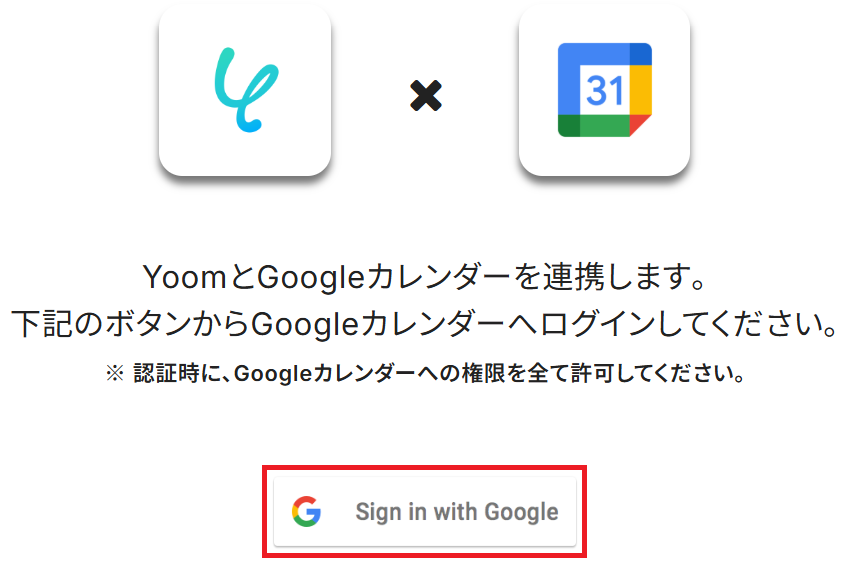
メールアドレスまたは電話番号を入力し「次へ」をクリックしましょう。
※既にGoogleアカウントを使ってマイアプリ連携したことがある場合は、そのアカウントを選択するだけでOKです。
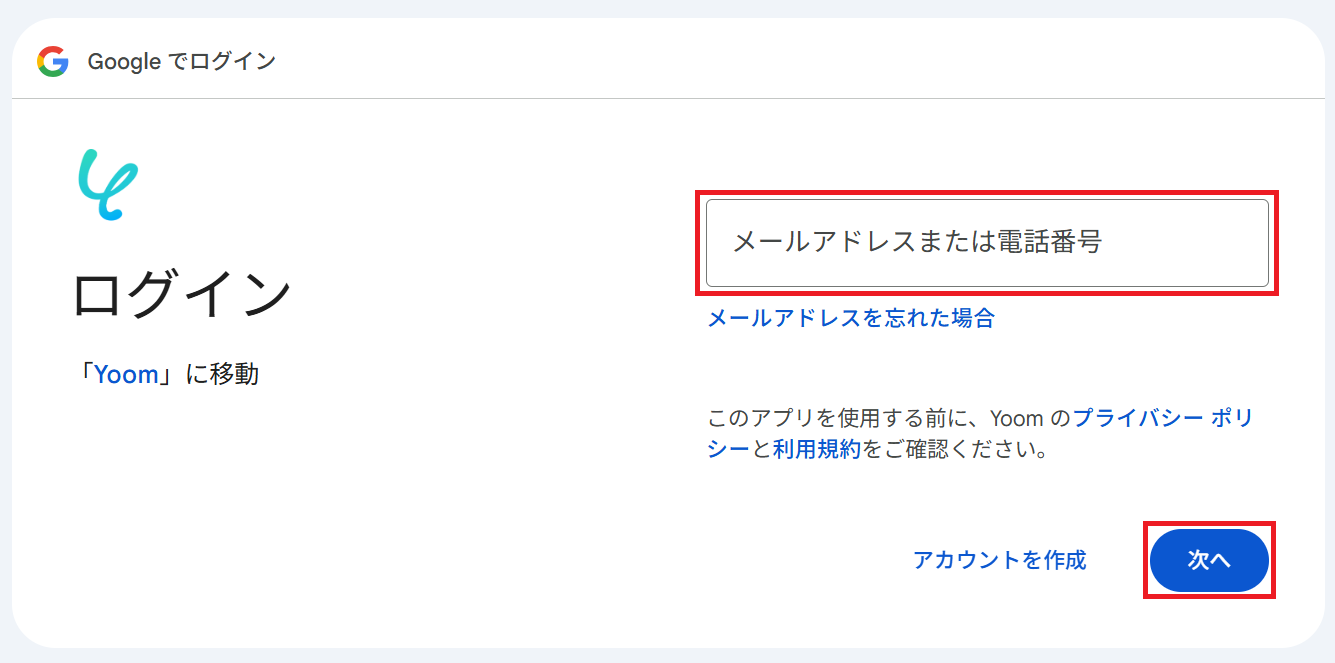
パスワードを入力してもう一度「次へ」をクリック。
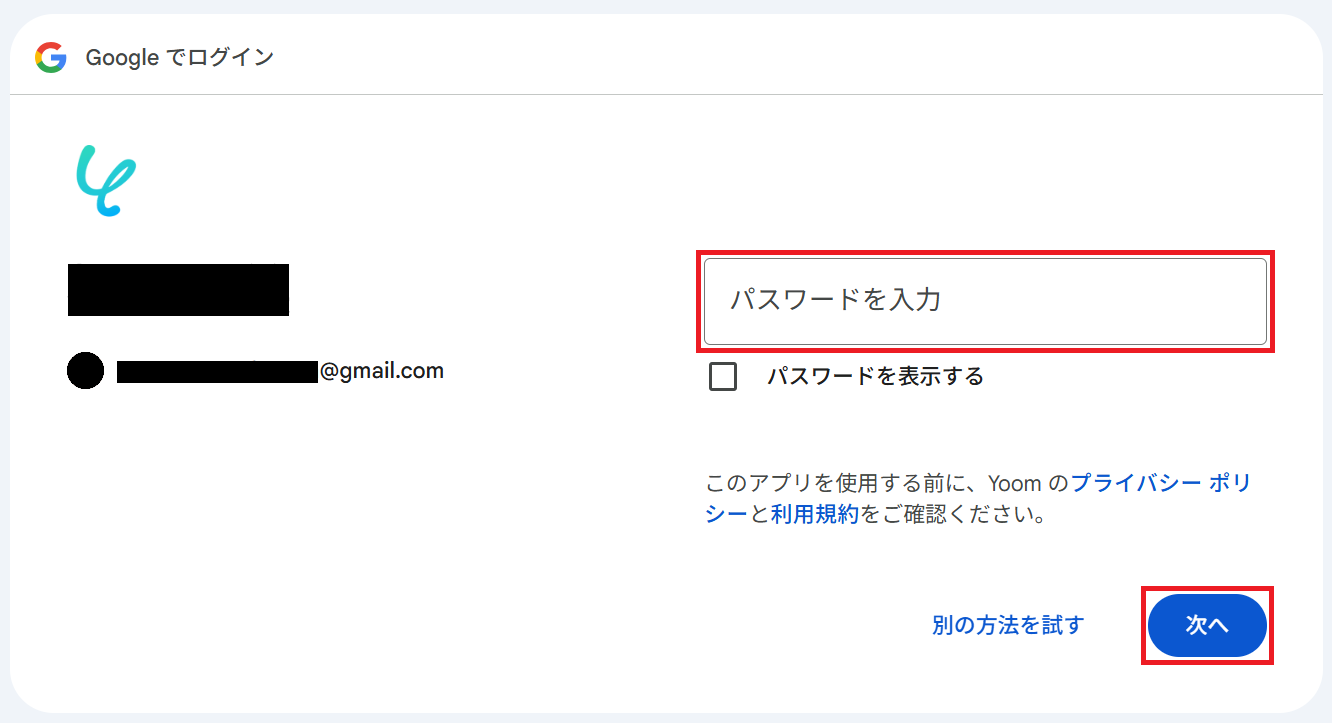
全てのチェックボックスにチェックを入れ「続行」をクリックすると、Googleカレンダーのマイアプリ連携が完了します。
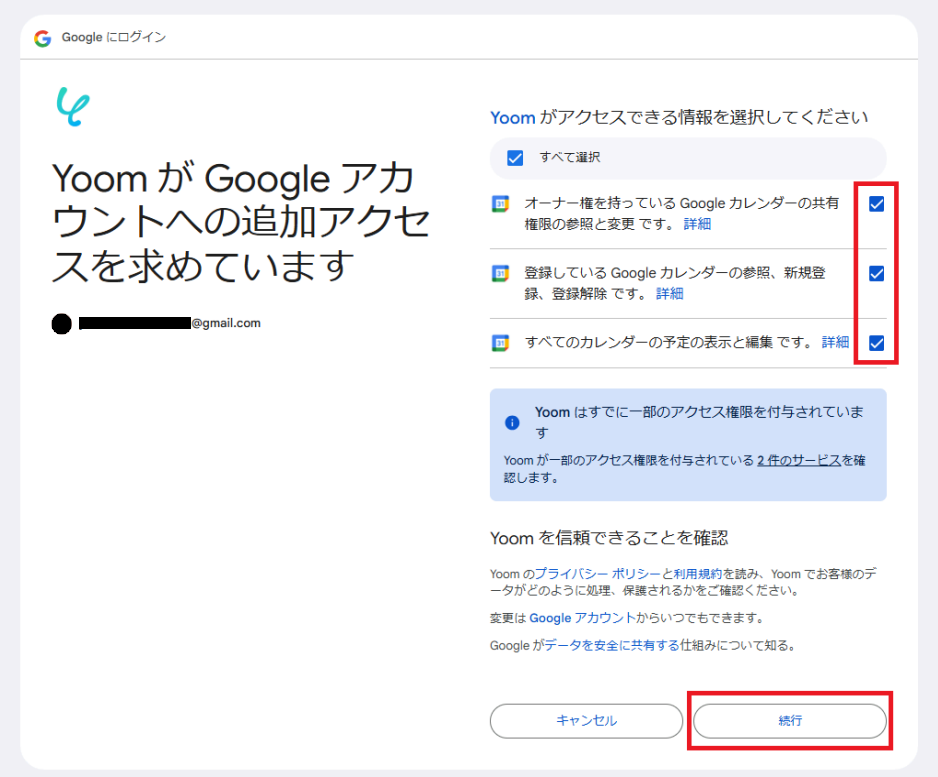
ステップ2:テンプレートをコピー
Yoomにログインし、以下バナーの「試してみる」をクリックしてください。
Salesforceに商談が登録されたらGoogleカレンダーに予定を登録
試してみる
■概要
Salesforceに新しい商談が登録されるたびに、手動でGoogleカレンダーに予定を登録する作業は、手間がかかるだけでなく、入力漏れや二重登録の原因にもなりがちではないでしょうか。このワークフローを活用すれば、Salesforceへの商談登録をきっかけに、Googleカレンダーへ関連する予定を自動で作成できるため、面倒な手作業から解放され、重要な商談機会を逃すリスクを低減します。
■このテンプレートをおすすめする方
・SalesforceとGoogleカレンダー間の情報転記に手間を感じている営業担当者の方
・営業チームのスケジュール管理を効率化し、商談の機会損失を防ぎたいマネージャーの方
・SaaS間の連携を自動化することで、営業活動の生産性を高めたいと考えている方
■注意事項
・Salesforce、GoogleカレンダーのそれぞれとYoomを連携してください。
・Salesforceはチームプラン・サクセスプランでのみご利用いただけるアプリとなっております。フリープラン・ミニプランの場合は設定しているフローボットのオペレーションやデータコネクトはエラーとなりますので、ご注意ください。
・チームプランやサクセスプランなどの有料プランは、2週間の無料トライアルを行うことが可能です。無料トライアル中には制限対象のアプリを使用することができます。
・トリガーは5分、10分、15分、30分、60分の間隔で起動間隔を選択できます。
・プランによって最短の起動間隔が異なりますので、ご注意ください。
「テンプレートがコピーされました」と表示されるので「OK」をクリックします。
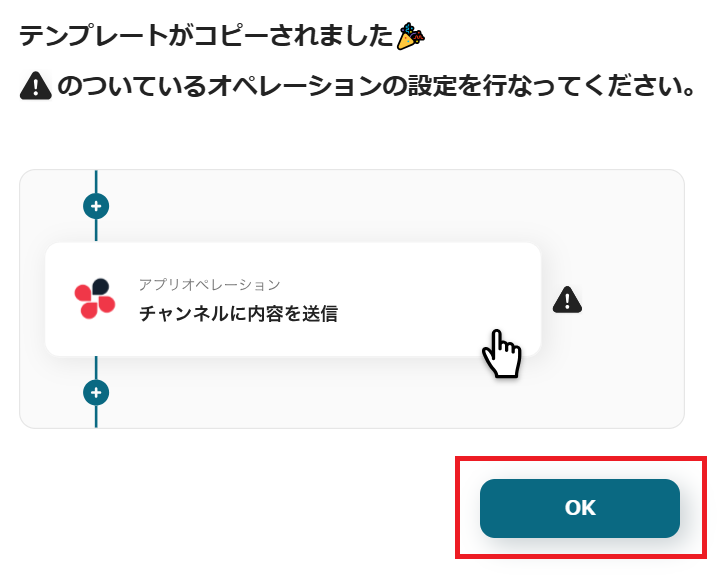
ステップ3:Salesforceのトリガー設定
※Salesforceは、チームプラン・サクセスプランをご利用の方向けのアプリです。
フリープランやミニプランで使うと、フローボットのオペレーションやデータコネクトがエラーになってしまうのでご注意ください。
有料プラン(チームプラン・サクセスプラン)には2週間の無料トライアルがあります。
トライアル期間中なら、普段は制限されているSalesforceも問題なくお試しいただけます。
ぜひこの機会にいろいろと体験してみましょう!
※Salesforceと連携すると出来ることもご参照ください。
はじめにSalesforceでテスト用の商談を登録しましょう。
この時、タイトルまたは説明欄に商談の開始・終了時刻を含めるようにします。
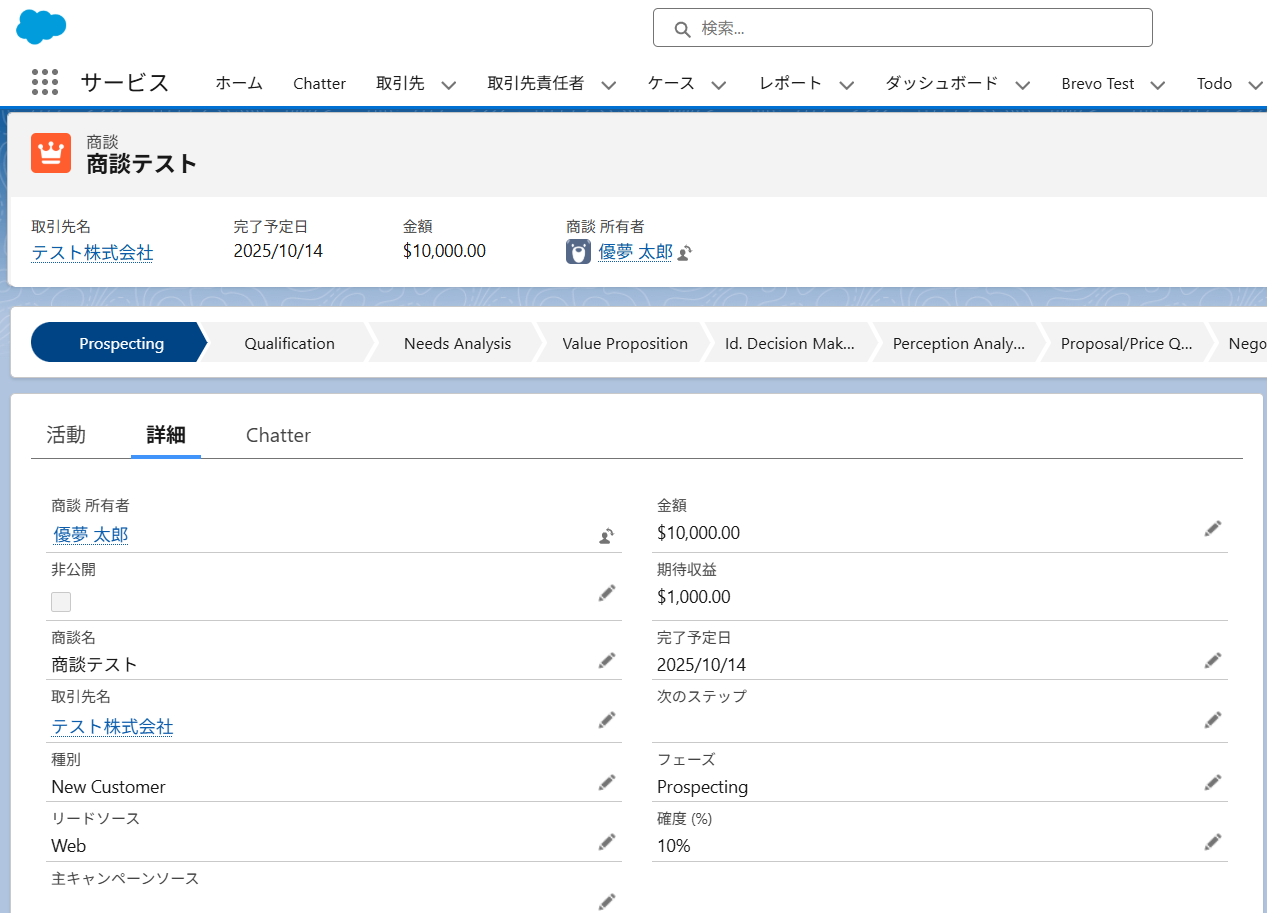
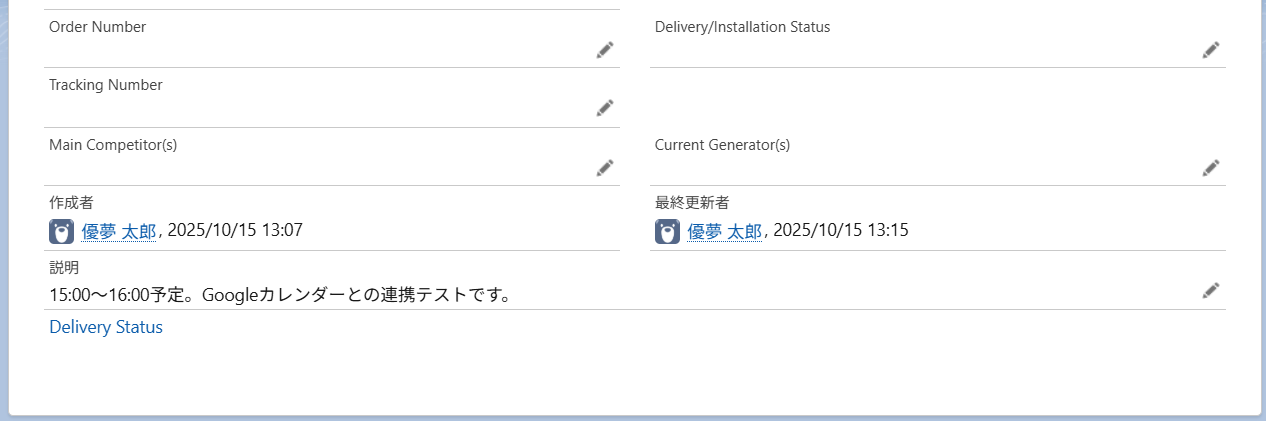
準備できたらYoomの設定画面に戻り「商談オブジェクトに新規レコードが登録されたら」をクリック。
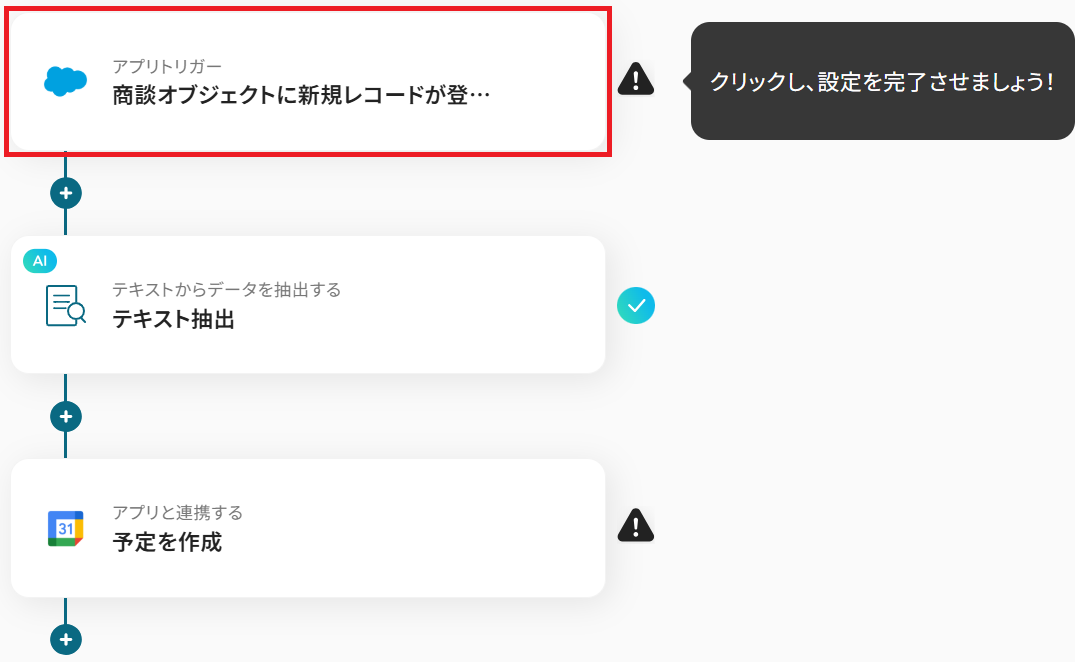
タイトルと連携するアカウント情報を任意で設定し、トリガーアクションはテンプレート通りに「商談オブジェクトに新規レコードが登録されたら」のまま「次へ」をクリックしてください。
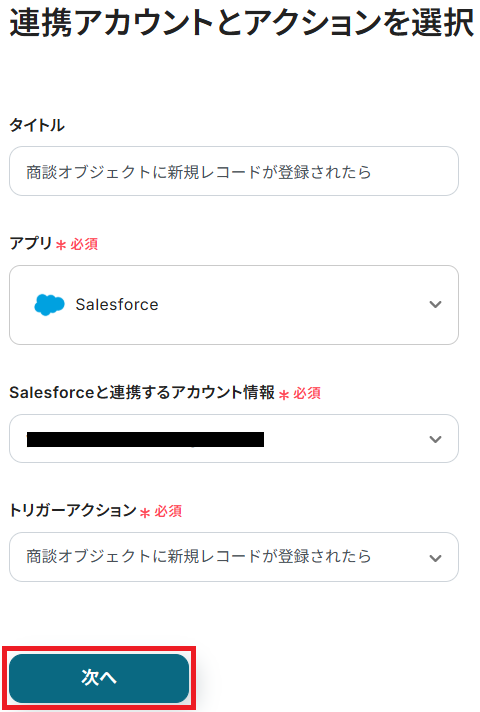
アプリトリガーのAPI接続設定という画面が表示されるので、まずトリガーの起動間隔をプルダウンから選択しましょう。
※トリガーの起動タイミングは、5分、10分、15分、30分、60分のいずれかで設定できます。
ご利用プランによって、設定できるトリガーの最短間隔が違うので、その点は要チェックです。
なお、基本的にはそのプランの最短の起動間隔にしてお使いいただくことをおすすめします。
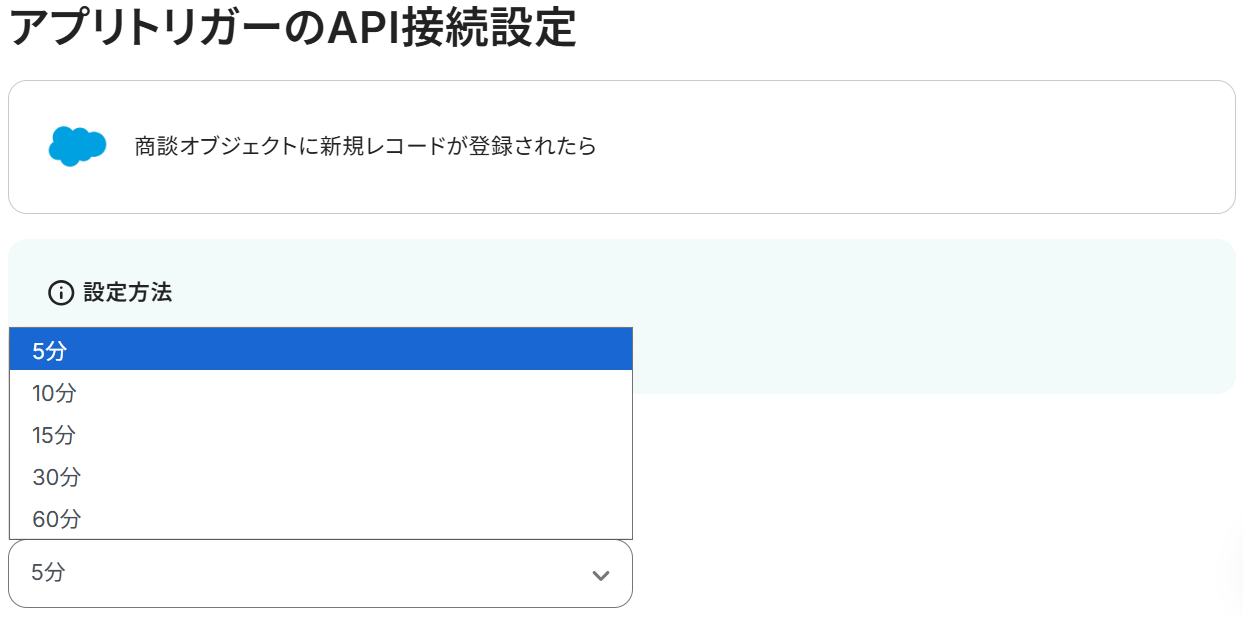
次に、テキストボックス下部の説明を参考にマイドメインURLを入力してテストしてください。
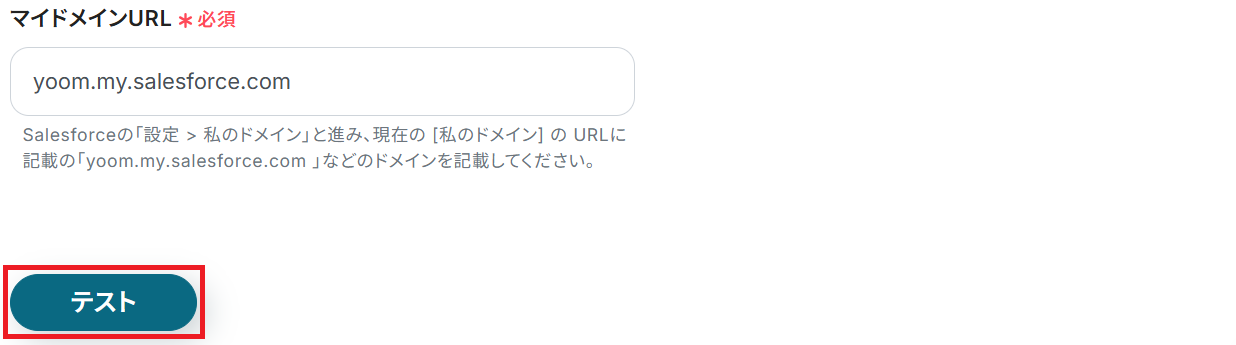
成功したら保存しましょう。ここで取得した値を次以降のステップで活用します。
※"Session expired or invalid"というエラーが表示された場合はこちらをご確認ください。
※取得した値とは?
トリガーやオペレーション設定時に「テスト」を実行して取得した値のことです。
後続のオペレーション設定時の値として利用でき、フローボットを起動する度に変動した値となります。
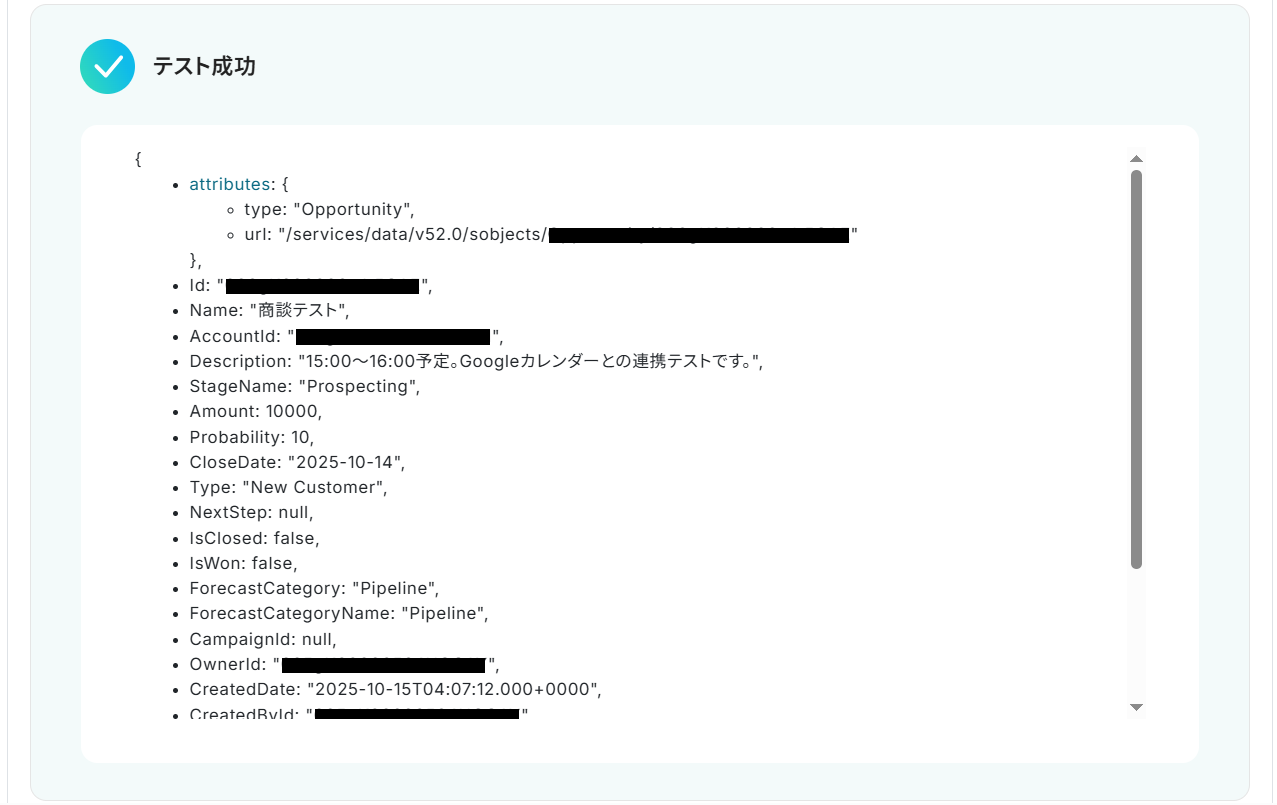
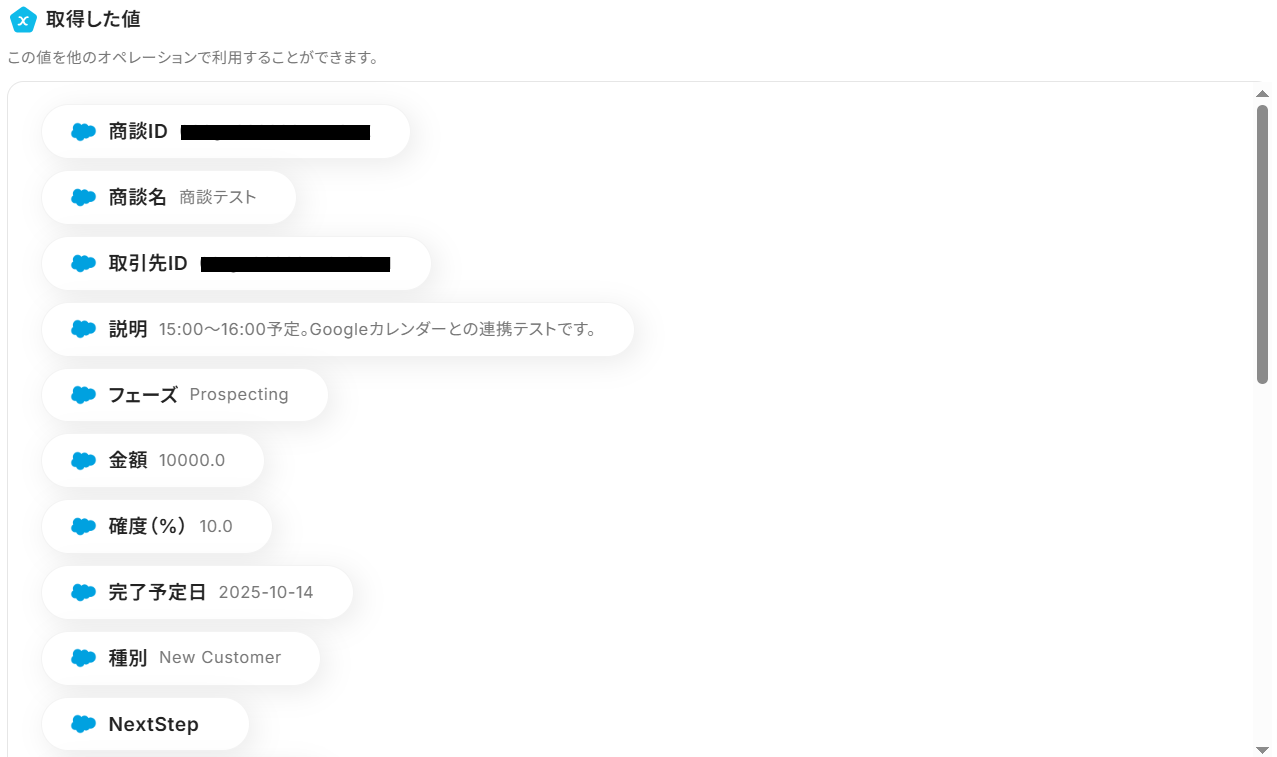
ステップ4:データを抽出する設定
先ほど取得したSalesforceの商談内容から、Googleカレンダーの予定作成に必要な項目を抽出します。
「テキスト抽出」をクリックしましょう。
※AIを使用した「データの抽出」アクションの設定方法もご参照ください。
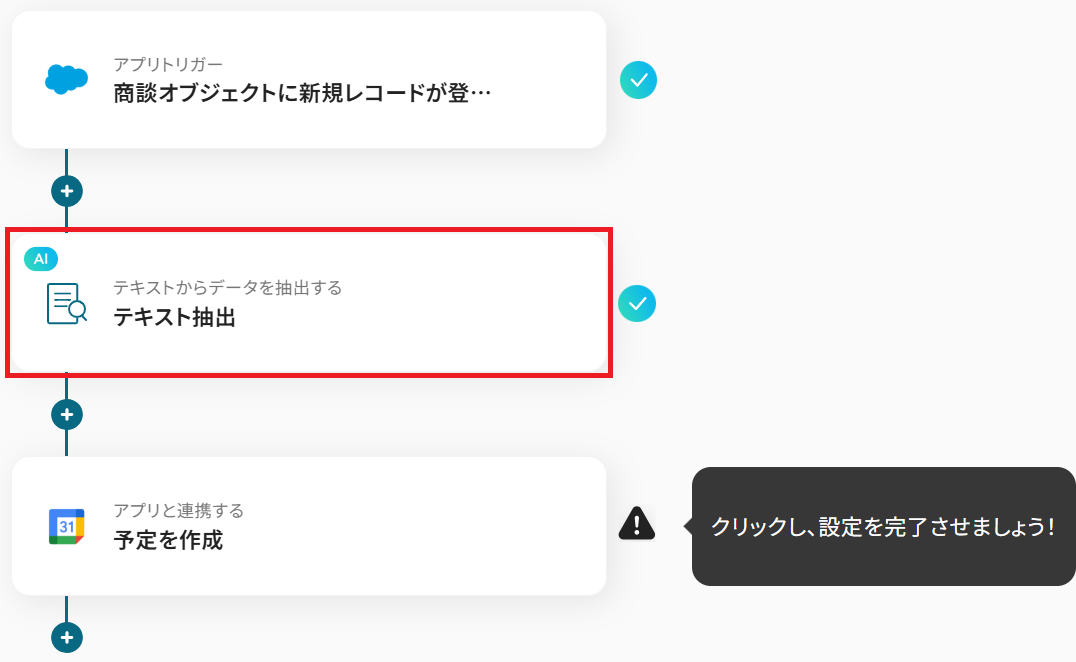
ステップ3と同様、アクションは「GPT-5 mini|3,500文字以内のデータからテキストを抽出(2タスク)」のまま「次へ」をクリック。
()内のタスクを消費しますので、使用プランやデータの容量によって選択しましょう。
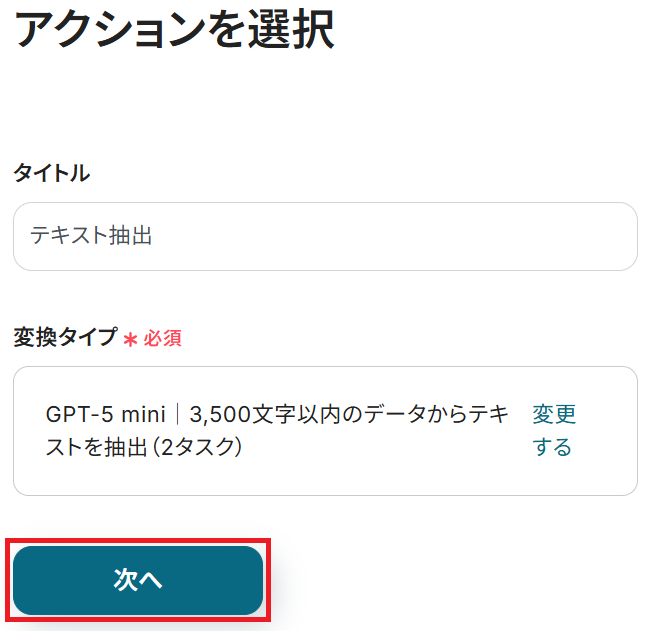
対象のテキストの欄に、Salesforceから取得した「商談名」「完了予定日」「説明」の値を設定してください。
※以下のように取得した値を設定することで、トリガーが実行されるたびに最新の情報を反映できます。
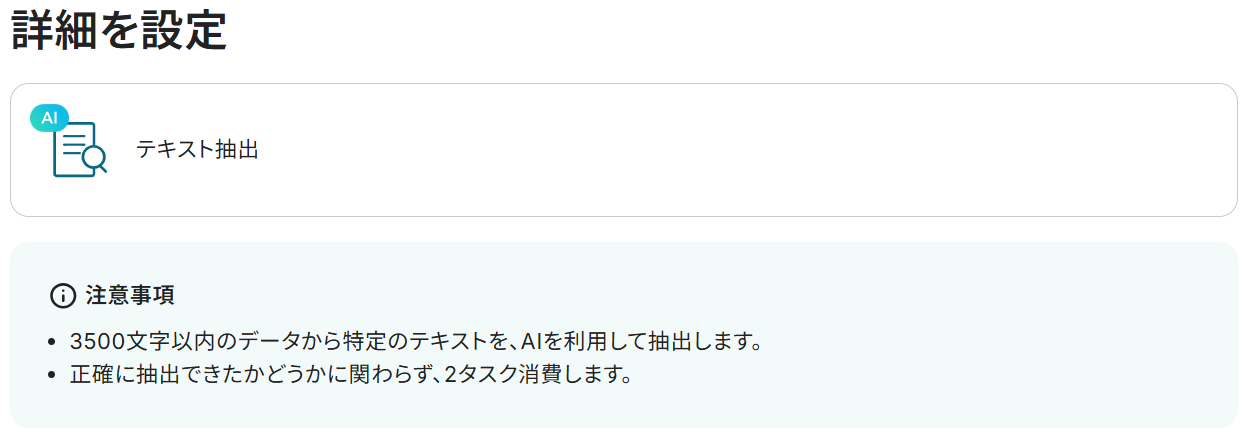
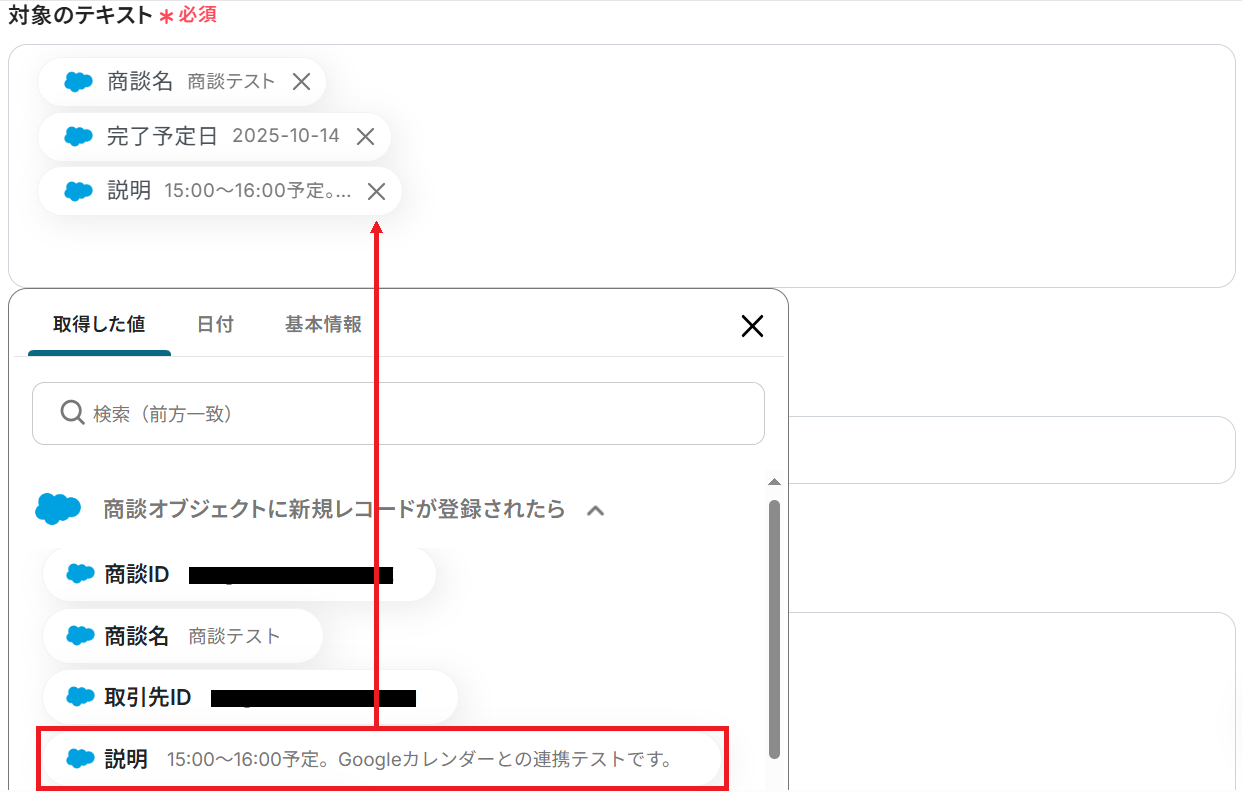
抽出したい項目は予め設定されていますが、編集・追加する場合はカンマ区切りで入力しましょう。
任意で指示内容も入力可能です。
今回はGoogleカレンダーに予定を登録するため、時刻の抽出方法を以下のように指示しました。
設定が完了したらテストしてください。
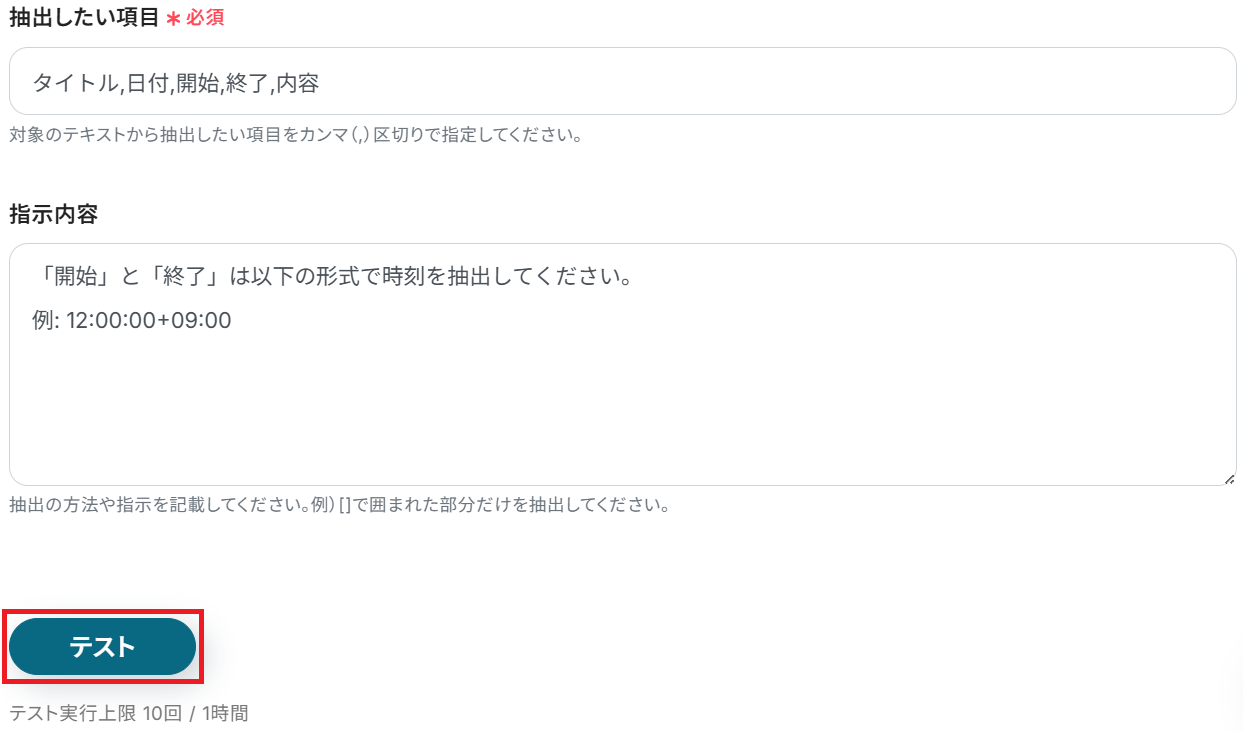
成功したら保存しましょう。AIが予定作成に必要な項目を抽出してくれました!
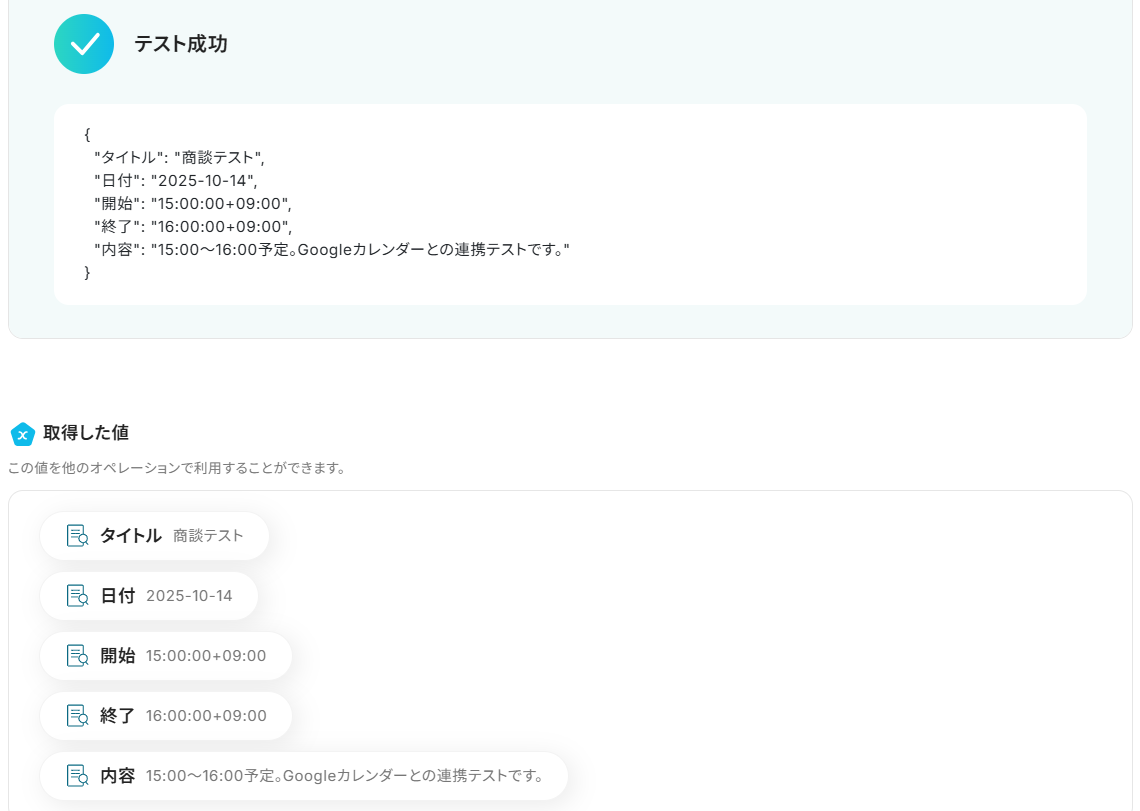
ステップ5:Googleカレンダーのアクション設定
ステップ3・4で取得した項目をもとに、Googleカレンダーに予定を作成します。
「予定を作成」をクリックしてください。
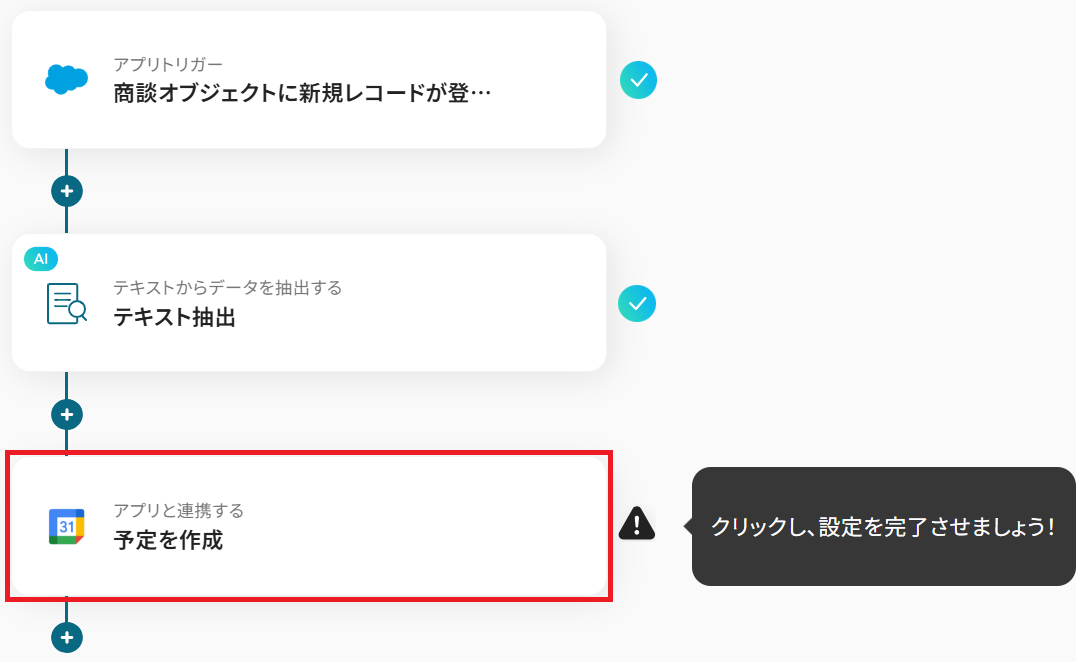
ステップ3・4と同様、アクションは「予定を作成」のまま「次へ」をクリック。
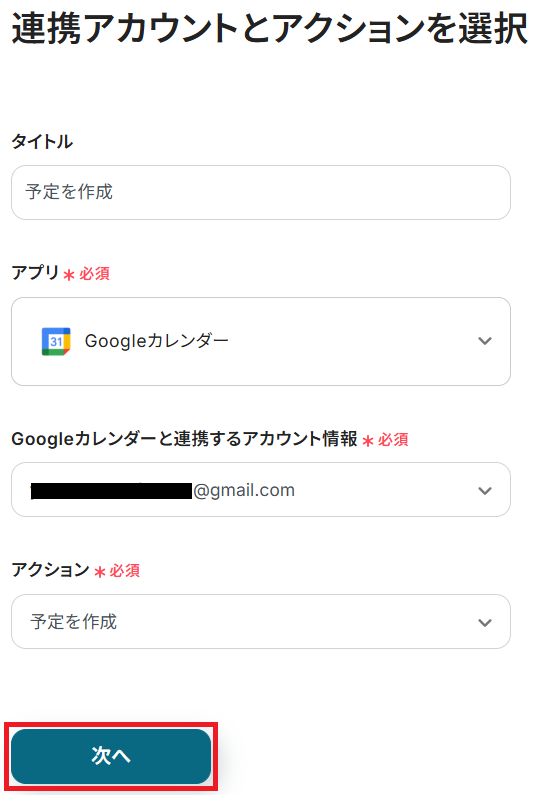
API接続設定に移るので、まずカレンダーIDを候補から選択しましょう。
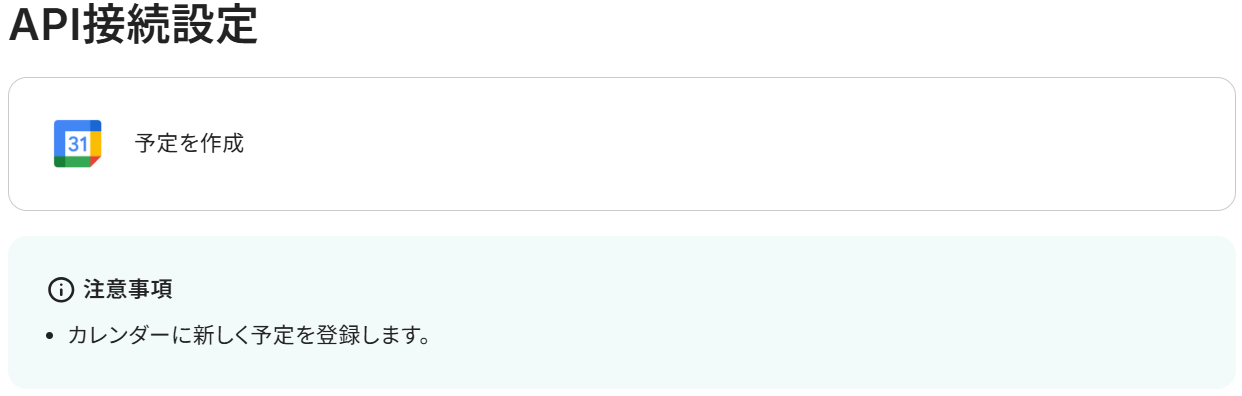
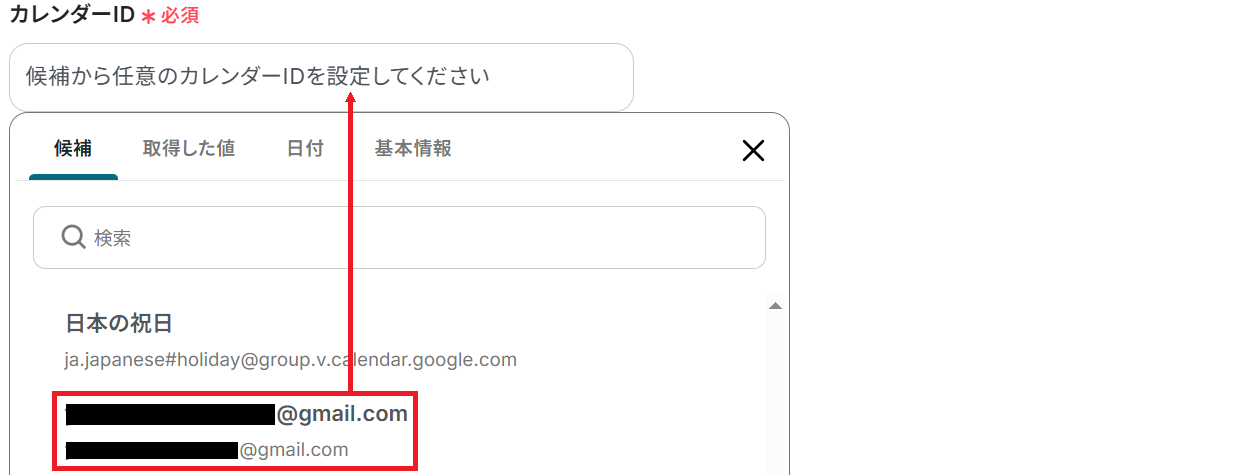
予定のタイトル・予定の開始日時・終了日時・予定の説明には、それぞれステップ3・4から取得した値が予め設定されているのでそのままでOKです。
タイトルと説明は、取得した値などの変数や固定のテキストを組み合わせて自由にカスタマイズすることもできます。
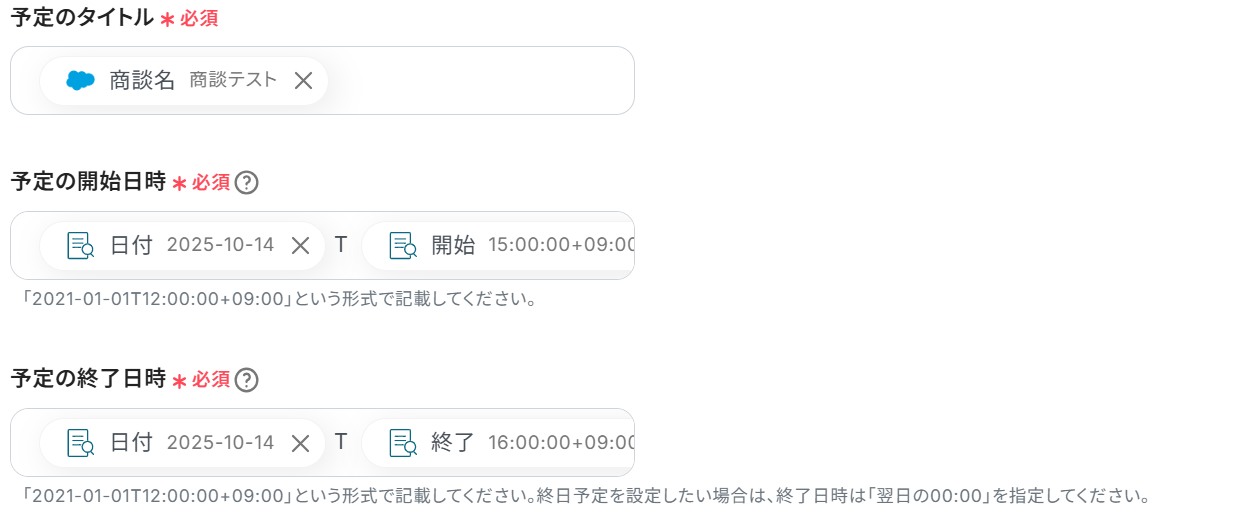
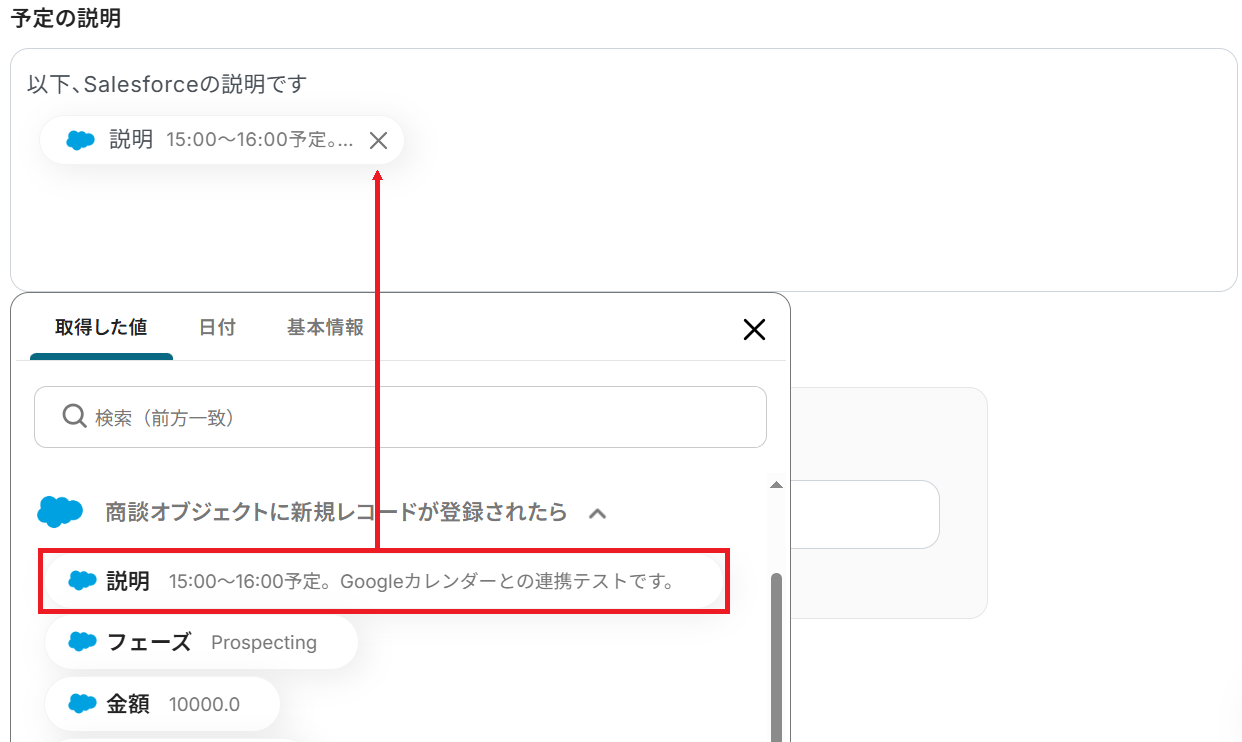
参加者は、予定を共有する相手に合わせて必要であれば指定してください。
主催者以外の参加者が予定を変更できるかどうか・タイムゾーンも設定可能です。
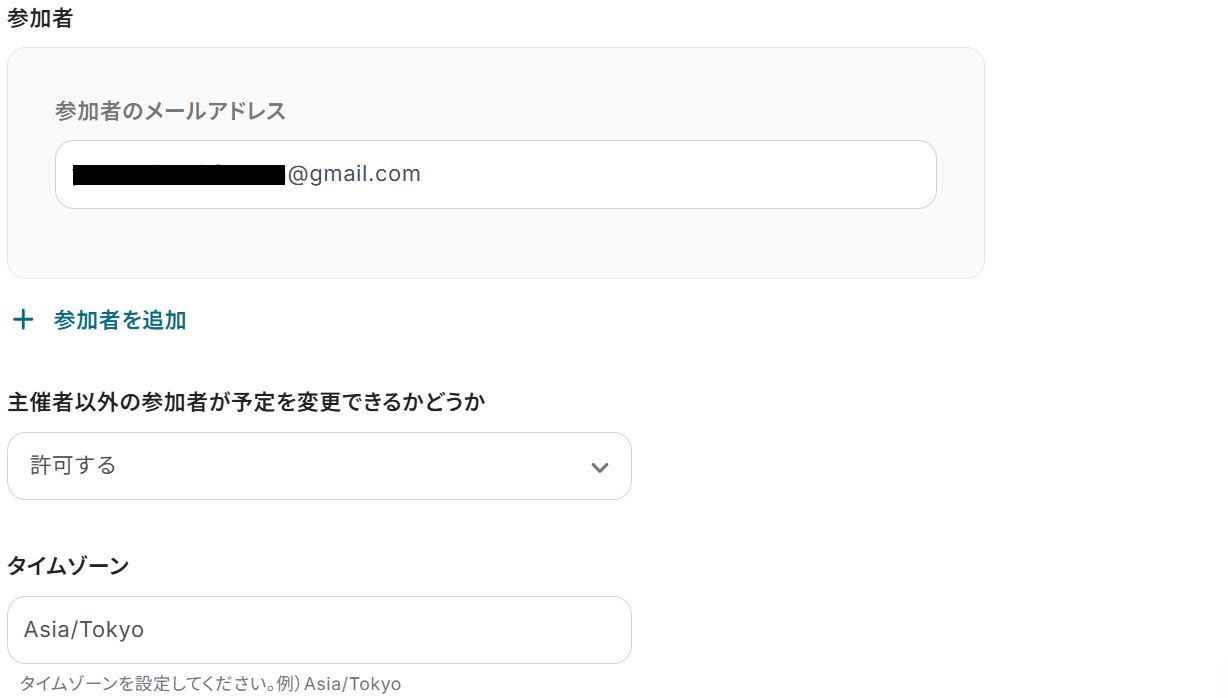
最後に、場所・公開するか否か・デフォルトリマインダー設定をするか否かをそれぞれ任意で設定しましょう。
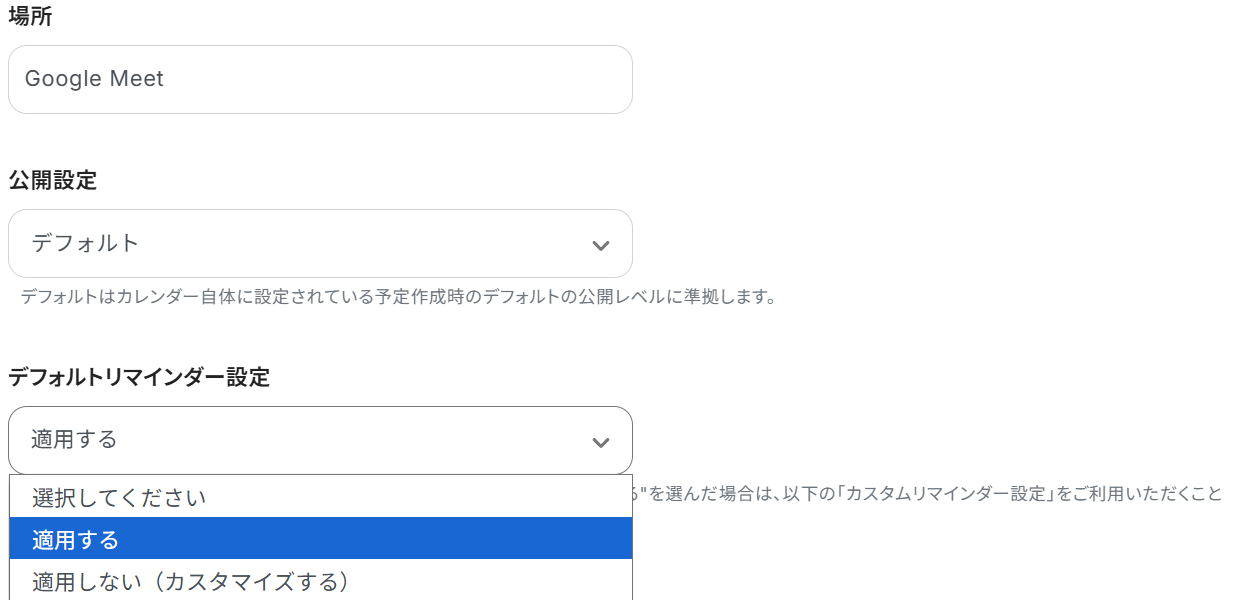
デフォルトリマインダー設定を適用しない場合はカスタムリマインダーの設定もできます。
※デフォルトリマインダー設定を適用する場合はカスタムリマインダーは設定できません。
両方設定するとエラーとなってしまうのでご注意ください。
設定が全て完了したらテストしましょう。
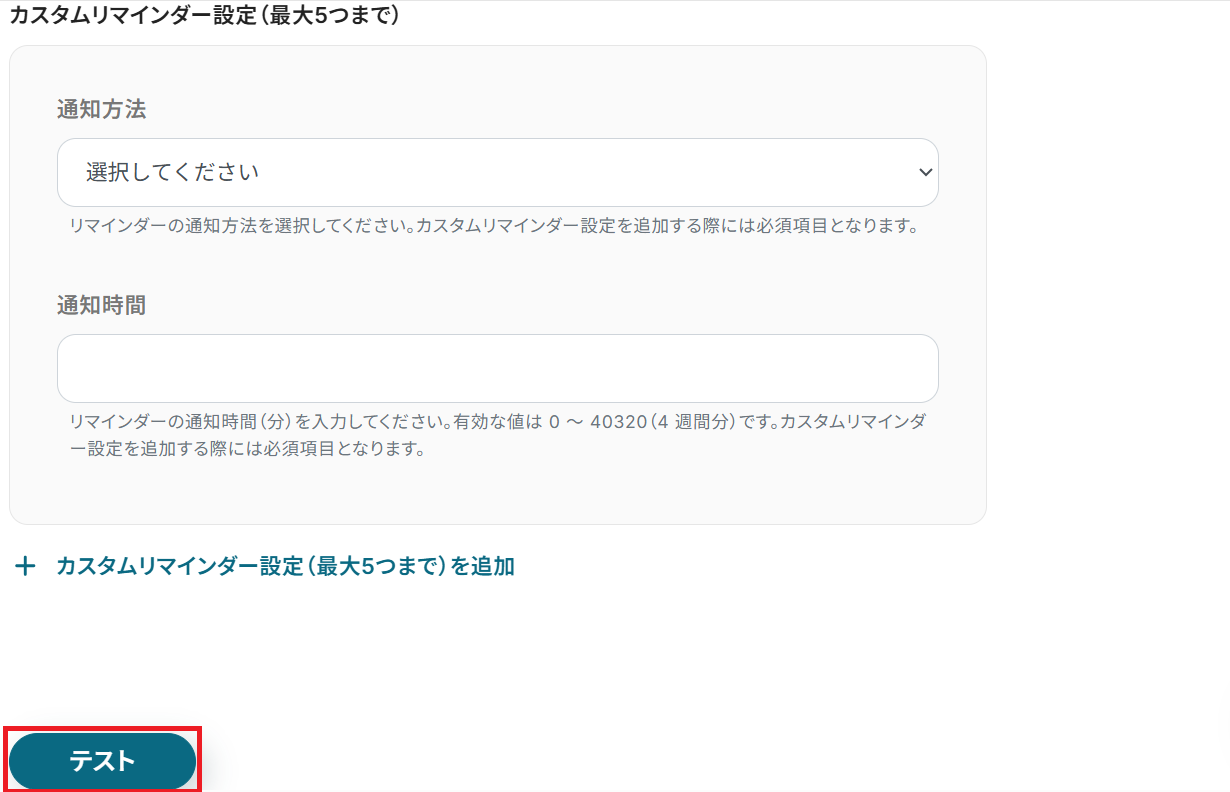
成功したら保存してください。
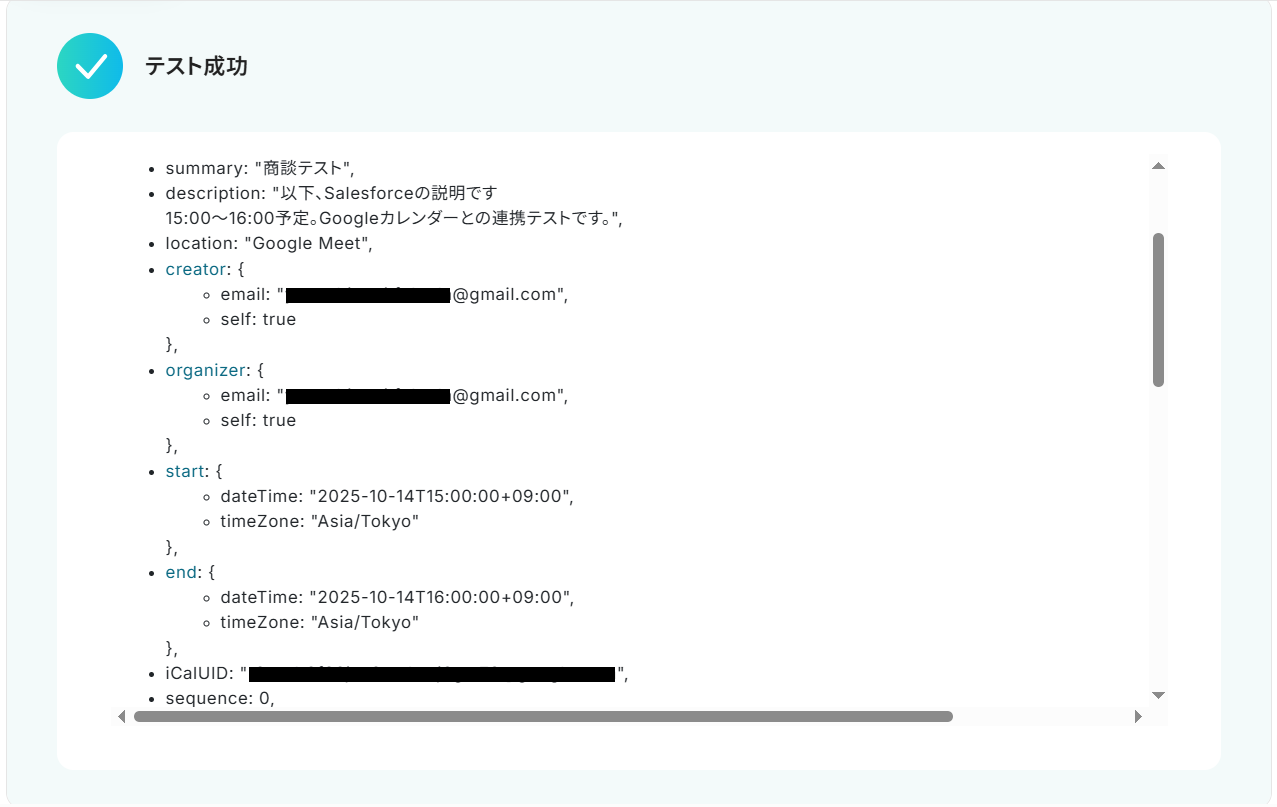
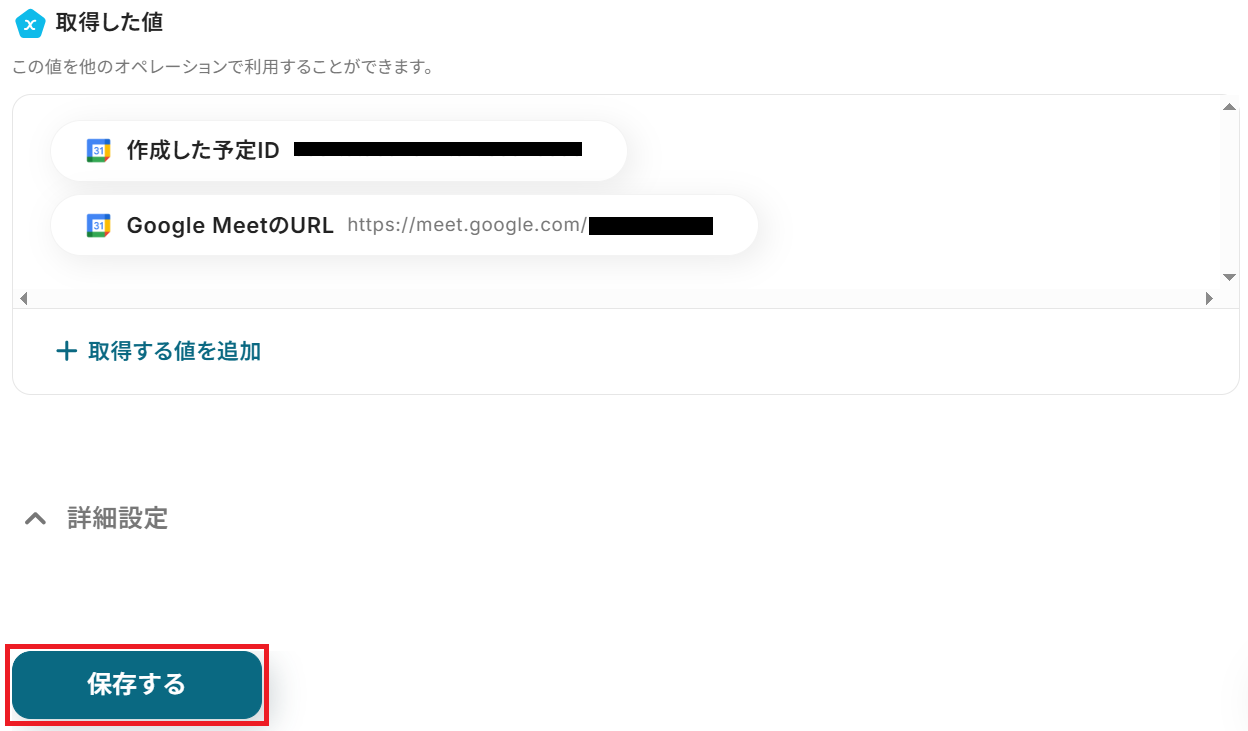
Salesforceの商談情報をもとに、Googleカレンダーに予定が作成されました!
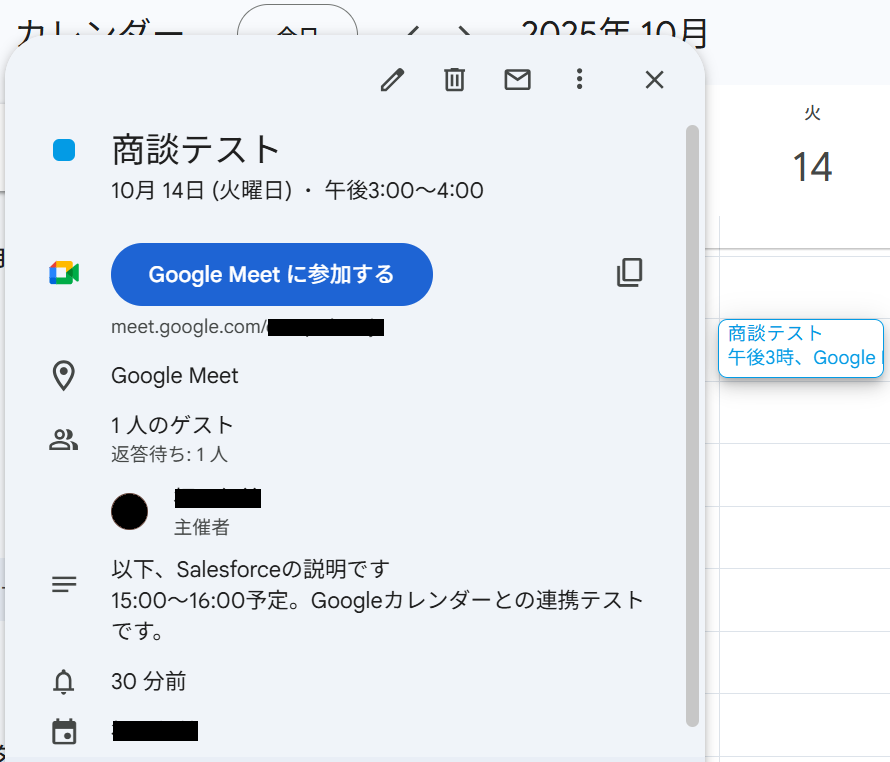
ステップ6:トリガーをONにして起動準備完了
最後に「トリガーをON」をクリックしたら、自動化の設定は完了です。
正しくフローボットが起動するか確認しましょう。
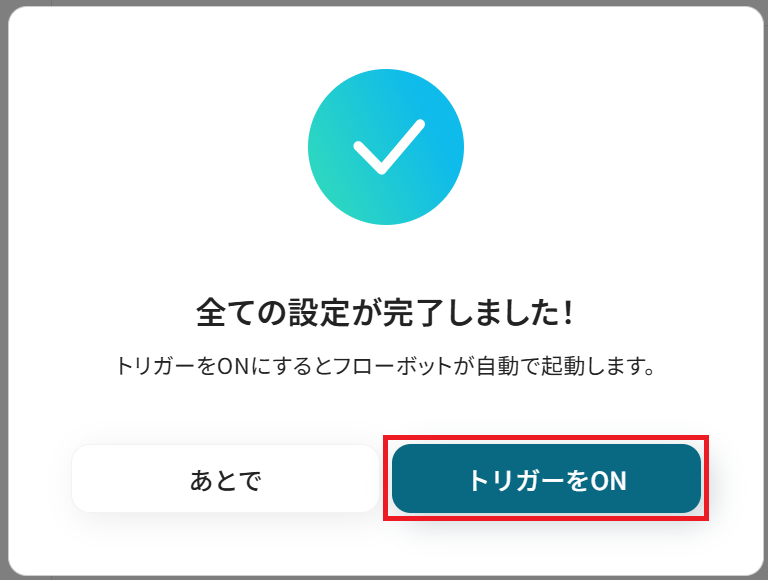
以上が、Salesforceに商談が登録されたらGoogleカレンダーに予定を登録する方法でした!
Googleカレンダーを使ったその他の自動化例
今回ご紹介した連携以外でも、GoogleカレンダーのAPIを活用してさまざまな業務を自動化することが可能です。
例えば、Googleカレンダーの予定作成をきっかけに、Google スプレッドシートに自動で情報を追加したり、Slackで通知を送信したりすることができます。
これにより、手作業での予定管理や通知の手間を削減でき、業務効率が向上するでしょう。
Googleカレンダーで予定が作成されたら、Google スプレッドシートに行を追加しSlackに通知する
試してみる
■概要
Googleカレンダーに新しい予定が入るたびに、その内容をGoogle スプレッドシートに手作業で転記し、関係者に共有するのは手間がかかる作業ではないでしょうか。
このワークフローは、そうした定型的な業務を自動化するために設計されており、Googleカレンダーに予定が作成されると、自動でGoogle スプレッドシートの指定した行に情報を追加し、Slackへ通知します。
GoogleカレンダーとGoogle スプレッドシートの連携を自動化することで、転記ミスを防ぎ、スムーズな情報共有を実現します。
■このテンプレートをおすすめする方
・GoogleカレンダーとGoogleスプレッドシートで、アポイント履歴やタスクを手動で管理している方
・Googleカレンダー、Google スプレッドシートの連携による情報共有の効率化や、チームの生産性向上を目指すマネージャーの方
・手作業による転記漏れや入力ミスをなくし、正確なスケジュール管理を実現したいと考えている方
■注意事項
・Googleカレンダー、Google スプレッドシート、SlackのそれぞれとYoomを連携してください。
・トリガーは5分、10分、15分、30分、60分の間隔で起動間隔を選択できます。
・プランによって最短の起動間隔が異なりますので、ご注意ください。
メールに記載されたミーティング予約の内容から特定の文字列を抽出して、Googleスプレッドシートに追加後、Googleカレンダーに追加および入室URLを返信する
試してみる
■概要
・会社指定のフォームなどから回答された内容がメールに届いたらそれを元にフローボットを起動させ、自動でカレンダー予約するフローです。
・メール内の特定の文字列をAIを用いて抽出して、Googleスプレッドシートへの情報追加および発行したURLの自動返信を一貫して実施できます。
■事前準備
・事前に使用するアプリとのマイアプリ登録(連携)が必要です。以下連携における参考ガイドとなります。
※簡易的な連携ができるアプリについては詳細ガイドのご用意がない場合がございます。
https://intercom.help/yoom/ja/collections/3041779
・Googleカレンダーの終了時間を設定するためにスプレッドシートの関数を用いて、開始時間から終了時間を算出する必要があります。
※今回は開始から1時後の時間を取得する関数を入れています。関数の設定次第では30分や1時間以上の設定も可能です。
■実際に関数を設定しているスプレッドシート(閲覧権限のみとなります。使用する場合はコピーしてください。)
・https://docs.google.com/spreadsheets/d/1R3J9RioMYRQvRJEhyaYcUo4y5QKCOVC9C-O6Y5JYWnA/edit#gid=0
■実際にデータ蓄積用で使用しているスプレッドシート(閲覧権限のみとなります。使用する場合はコピーしてください。)
https://docs.google.com/spreadsheets/d/1p65oZr-TzVflzyjfUbLxzhBAy31vAmC9fdfIvzDazqM/edit#gid=0
■作成方法
①トリガーからメールトリガーを選択し、以下のように設定します。
・受信用のメールアドレス:任意のアドレスを入れます。
・トリガー条件:任意のトリガー条件を設定します。
・実際のメール送付テスト:一度設定した受信用アドレスに対して、今回反映したい文面を再現したテストメールを送付します。
・受信確認:Yoomに戻り、メールのテストを実施しメールの受信を確認したら保存します。
※テストが反映されるまで少し時間がかかります。
※Gmailからの転送を行いたい場合は、こちらのヘルプページを参照ください。https://intercom.help/yoom/ja/articles/7266653
※以下デモで作成した文面例(実際に受け取る内容に沿ったデモ文章を送ってください)
ーーーーーーーーーーーーーーー
田中様
この度はサービス紹介ミーティングへのご予約ありがとうございます。
以下の内容で承りました。追ってミーティングルームの詳細を共有しますので、少々お待ちください。
-----
会社名:Yoom株式会社
お名前:田中
メールアドレス:tanaka@yoom.co.jp
ミーティング予定日:2024-04-05
ミーティング開始時間:15:00
質問内容:料金プランについて
-----
ーーーーーーーーーーーーーーー
②トリガー下の+マークを押し、データを操作・変換オペレーションを選択し、以下設定を行ってテスト・保存します。
・変換タイプ:データの抽出(2タスク)
・対象のテキスト:①のメールトリガーで取得したメール本文を{{本文}}のようにアウトプット項目から埋め込みます。(アウトプットの埋め込み)
・抽出したい項目:①のメール本文内から抽出したい項目を項目名として羅列します。
→例:会社名,お名前,メールアドレス,ミーティング予定日,ミーティング開始時間,質問内容
※アウトプットを埋め込む設定についてはこちらをご参照ください。 https://intercom.help/yoom/ja/articles/8223528
※AIを使ったデータを抽出する操作の詳細はこちらをご参照ください。 https://intercom.help/yoom/ja/articles/8680330
③+マークを押し、アプリと連携するオペレーションからGoogleスプレッドシートを選択して以下設定し、テスト・保存します。
・アクション:セルに値を入力
・スプレッドシートID:欄をクリックし、表示された候補から事前に準備した関数を含むスプレッドシートを選択します。
・シート名:欄をクリックし、表示された候補から対象のシートを選択します。
・対象のセル:フォームで取得した開始時間を入れるセルを設定します。今回の例ではA2と設定しています。
・値:②のデータ抽出で取得した開始時間を{{○○}}のように埋め込みます。
※後続のGoogleカレンダーの設定時に終了時間が必要となります。関数を用いて開始時間から終了時間を算出するために必要な操作となります。
④+マークを押し、アプリと連携するオペレーションからGoogleスプレッドシートを選択して以下設定し、テスト・保存します。
・アクション:値を取得する
・スプレッドシートID:欄をクリックし、表示された候補から事前に準備した関数を含むスプレッドシートを選択します。
・シート名:欄をクリックし、表示された候補から対象のシートを選択します。
・範囲:関数で終了時間が反映されたセルの範囲を設定します。今回の例ではB2と設定しています。
・方向:列方向を選択します。
※この操作で関数によって反映された終了時間を取得することができます。
⑤+マークを押し、アプリと連携するオペレーションからGoogleカレンダーを選択して以下設定し、テスト・保存します。
・アクション:予定を作成
・カレンダーID:欄をクリックし、候補に表示された中から反映したいIDを選択します。(通常はGoogleアカウントのアドレスになります)
・予定のタイトル:予定のタイトルを入力します。②のデータ抽出で取得した値を埋め込むことも可能です。
・予定の開始日:②のデータ抽出で取得したミーティング日の日付の値を{{○○}}のように埋め込みます。
・予定の開始時間:②のデータ抽出で取得した開始時間の値を{{○○}}のように埋め込みます。
・予定の終了日:②のデータ抽出で取得したミーティング日の日付の値を{{○○}}のように埋め込みます。
・予定の終了時間:④でスプレッドシートから取得した関数で割り出した終了時間の値を{{○○}}のように埋め込みます。
・予定の説明(任意):任意の説明を入力します。以下のように②のデータ抽出で取得した値を埋め込むことも可能です。
ーーーーーーーーーーーーーーーーーーー
質問内容▼
{{質問内容}}
ーーーーーーーーーーーーーーーーーーー
⑥+マークを押し、メールを送るオペレーションから任意のメールサーバを選択して以下設定し、保存します。
・To:欄をクリックし、②のデータ抽出で取得したアドレスを埋め込みます。
・件名/本文:任意の値を入力します。これまで同様に以下のように①や④で取得した値を埋め込むことも可能です。
ーーーーーーーーーーーーーーー
{{お名前}} 様
お世話になっております。
先程はミーティングのご予約ありがとうございました。
改めて当日ご入室いただくミーティングURLをお送りいたします。
----------
・ミーティング日時:{{ミーティング予定日}} {{ミーティング開始時間}}
・当日のミーティングURL:{{Google MeetのURL}}
----------
当日はお話できることを楽しみにしております。
ーーーーーーーーーーーーーーー
■注意事項
・今回使用しているAI機能を使ったデータ抽出はチームプラン以上でご利用可能となっています。
※フリープランの場合でも、1度2週間の有料プランのトライアルが実施可能です。
Yoomワークスペース(管理画面)の左下プラン変更からお申込が可能ですので、有料プランの機能検証の際はこちらをご活用くださいませ。
無料トライアルでできることと開始方法および注意点▼
https://intercom.help/yoom/ja/articles/9115350
Googleカレンダーで予定が作成されたら、Google MeetのリンクをGmailで共有する
試してみる
■概要
「Googleカレンダーで予定が作成されたら、Google MeetのリンクをGmailで共有する」フローは、会議の設定と招待を自動化する業務ワークフローです。
手動でGoogle Meetのリンクをメールする手間を省き、自動で関係者に共有します。これにより、効率的に会議を設定・運営できるようになります。
■このテンプレートをおすすめする方
・Googleカレンダーを活用して頻繁に会議を設定するビジネスパーソンの方
・Google MeetとGmailを使い、会議招待のプロセスを自動化したい管理者の方
・手動でMeetリンクを共有する手間を減らし、業務効率を向上させたいチームリーダーの方
・会議設定時のミスや漏れを防ぎたいと考えている方
■注意事項
・Googleカレンダー、GmailのそれぞれとYoomを連携してください。
・トリガーは5分、10分、15分、30分、60分の間隔で起動間隔を選択できます。
・プランによって最短の起動間隔が異なりますので、ご注意ください。
Googleカレンダーで予定が作成されたら、Google MeetのリンクをMicrosoft Teamsで共有する
試してみる
■概要
「Googleカレンダーで予定が作成されたら、Google MeetのリンクをMicrosoft Teamsで共有する」ワークフローは、会議のスケジュール管理とコミュニケーションを効率化する業務ワークフローです。Googleカレンダーに新しい予定が追加されると、自動的にGoogle Meetのリンクが生成され、Microsoft Teamsに共有されます。
これにより、異なるプラットフォーム間での情報共有がスムーズになり、チームの連携が強化されます。
■このテンプレートをおすすめする方
・GoogleカレンダーとMicrosoft Teamsを日常的に利用しているビジネスチームの方
・会議のスケジュール管理とコミュニケーションの自動化を求めているチームリーダーの方
・複数のプラットフォーム間での情報共有を効率化したいIT担当者の方
・ミーティングリンクの共有作業を手間なく行いたい業務担当者の方
・チームのコミュニケーションフローを一元化したい方
■注意事項
・Googleカレンダー、Microsoft TeamsのそれぞれとYoomを連携してください。
・Microsoft365(旧Office365)には、家庭向けプランと一般法人向けプラン(Microsoft365 Business)があり、一般法人向けプランに加入していない場合には認証に失敗する可能性があります。
・トリガーは5分、10分、15分、30分、60分の間隔で起動間隔を選択できます。
・プランによって最短の起動間隔が異なりますので、ご注意ください。
Googleカレンダーに予定が作成されたら、Google ドキュメントで新しいドキュメントを作成しGmailに通知する
試してみる
■概要
Googleカレンダーに新しい予定が登録されるたびに、手動で議事録用のGoogle ドキュメントを作成する作業に手間を感じていませんか。
このワークフローを活用すれば、Googleカレンダーに予定が作成されると、自動で議事録の雛形となるGoogle ドキュメントが生成され、Gmailで通知が届きます。
GoogleカレンダーとGoogle ドキュメント間の連携を自動化することで、ドキュメントの作成漏れや準備の手間をなくし、会議前の時間を有効に活用できます。
■このテンプレートをおすすめする方
・GoogleカレンダーとGoogle ドキュメントを連携させ、議事録作成を効率化したい方
・定例会議など、定期的に発生するドキュメント作成の手間を削減したいチームリーダーの方
・手作業によるドキュメントの作成漏れや、準備のばらつきをなくしたいと考えている方
■注意事項
・Googleカレンダー、Google ドキュメント、GmailのそれぞれとYoomを連携してください。
・トリガーは5分、10分、15分、30分、60分の間隔で起動間隔を選択できます。
・プランによって最短の起動間隔が異なりますので、ご注意ください。
Googleフォームの予約フォーム回答を元にGoogleカレンダー予定を追加し、メールを送る
試してみる
■概要
・Googleフォームに回答が行われたら、Googleカレンダーに予定を追加しSlackにその旨を通知するフローです。
・フォームの回答のみでカレンダー追加から通知まで一貫して自動化することができます。
■事前準備
・事前に使用するアプリとのマイアプリ登録(連携)が必要です。以下連携における参考ガイドとなります。
※簡易的な連携ができるアプリについては詳細ガイドのご用意がない場合がございます。
https://intercom.help/yoom/ja/collections/3041779
・Googleカレンダーの終了時間を設定するためにスプレッドシートの関数を用いて、開始時間から終了時間を算出する必要があります。
※今回は開始から1時後の時間を取得する関数を入れています。関数の設定次第では30分や1時間以上の設定も可能です。
■フローボットを起動させたときの実際の動きはこちら
https://youtu.be/M-gZDyO5dp0
Googleフォームの回答を元にGoogleカレンダー予定を追加し、Googleスプレッドシートに情報を追加する
試してみる
■概要
・Googleフォームに回答が行われたら、Googleカレンダーに予定を追加し更にGoogleスプレッドシートに情報を追加します。
・GASを用いることなく、任意のGoogleスプレッドシートに対して、フォームの回答とミーティングURLを追加を行うことができます。
■事前準備
・事前に使用するアプリとのマイアプリ登録(連携)が必要です。以下連携における参考ガイドとなります。
※簡易的な連携ができるアプリについては詳細ガイドのご用意がない場合がございます。
https://intercom.help/yoom/ja/collections/3041779
・Googleカレンダーの終了時間を設定するためにスプレッドシートの関数を用いて、開始時間から終了時間を算出する必要があります。
※今回は開始から1時後の時間を取得する関数を入れています。関数の設定次第では30分や1時間以上の設定も可能です。
■フローボットを起動させたときの実際の動きはこちら
https://youtu.be/rhTbsLma5Bc
YoomデータベースからZoomの会議URLを発行しGoogleカレンダーに追加
試してみる
Yoomデータベースで指定したレコード情報でZoomの会議URLを発行しGoogleカレンダーに追加します
フォームで予約されたら、顧客情報をデータベースに追加し、Googleカレンダーにも予定を追加する
試してみる
■概要
・Yoomのフォームに回答が行われたら、Googleスプレッドシートに情報を追加し、かつGoogleカレンダーに予定を追加します。
・フォームの回答のみ顧客情報の蓄積とカレンダーへの予定追加が可能です。
■事前準備
・事前に使用するアプリとのマイアプリ登録(連携)が必要です。以下連携における参考ガイドとなります。
※簡易的な連携ができるアプリについては詳細ガイドのご用意がない場合がございます。
https://intercom.help/yoom/ja/collections/3041779
・Googleカレンダーの終了時間を設定するためにスプレッドシートの関数を用いて、開始時間から終了時間を算出する必要があります。
※今回は開始から1時後の時間を取得する関数を入れています。関数の設定次第では30分や1時間以上の設定も可能です。
■実際に関数を設定しているスプレッドシート(閲覧権限のみとなります。使用する場合はコピーしてください。)
・https://docs.google.com/spreadsheets/d/1R3J9RioMYRQvRJEhyaYcUo4y5QKCOVC9C-O6Y5JYWnA/edit#gid=0
■実際に情報を蓄積しているスプレッドシート(閲覧権限のみとなります。使用する場合はコピーしてください。)
・https://docs.google.com/spreadsheets/d/1S6hPaHFNbRjRJ-lnYye8XOKou_sXGnEJdCenxBaFPkI/edit#gid=0
■作成方法
①フォームトリガーを選択し、以下設定して保存します。
・各質問項目:予約フォーム用に、名前や連絡先、希望日程や時間等を質問項目に設定します。
・取得した値:次ページでデモの値を入力することができます。このあとのテストで使用するので、デモ値を入力してください。
※時間のデータタイプはないので、テキスト形式にし、説明欄に「15:00のように半角数字と:という形式で記載してください」といった説明書きを行ってください。
※フォームの設定詳細についてはこちらをご参照ください。 https://intercom.help/yoom/ja/articles/8009267
②トリガー下の+マークを押し、アプリと連携するオペレーションからGoogleスプレッドシートを選択して以下設定し、テスト・保存します。
・アクション:セルに値を入力
・スプレッドシートID:欄をクリックし、表示された候補から事前に準備した関数を含むスプレッドシートを選択します。
・シート名:欄をクリックし、表示された候補から対象のシートを選択します。
・対象のセル:フォームで取得した開始時間を入れるセルを設定します。今回の例ではA2と設定しています。
・値:①のフォームで取得した開始時間を{{○○}}のように埋め込みます。(アウトプットを埋め込む)
後続のGoogleカレンダーの設定時に終了時間が必要となります。スプレッドシートの関数を用いて開始時間から終了時間を算出するために必要な操作となります。
※アウトプットの埋め込みについてはこちらをご参照ください。 https://intercom.help/yoom/ja/articles/8223528
③+マークを押し、アプリと連携するオペレーションからGoogleスプレッドシートを選択して以下設定し、テスト・保存します。
・アクション:値を取得する
・スプレッドシートID:欄をクリックし、表示された候補から事前に準備した関数を含むスプレッドシートを選択します。
・シート名:欄をクリックし、表示された候補から対象のシートを選択します。
・範囲:関数で終了時間が反映されたセルの範囲を設定します。今回の例ではB2と設定しています。
・方向:列方向を選択します。
この操作で関数によって反映された終了時間を取得することができます。
④+マークを押し、データベースを操作するオペレーションからGoogleスプレッドシートを選択して以下設定し、テスト・保存します。
・実行アクション:レコードを追加する
・スプレッドシートID:欄をクリックし、表示された候補から事前に準備した蓄積用のスプレッドシートを選択します。
・シート名:欄をクリックし、表示された候補から対象のシートを選択します。
・テーブル範囲:列名を含む範囲を指定します。今回の例ではA1:Fと設定しています。
・追加するレコードの値:列名が表示されるので、①のフォームで取得した値を適応する列名の箇所に{{○○}}のように埋め込みます。
また、終了時間については、③で取得した終了時間を{{○○}}のように埋め込みます。
※Googleスプレッドシートのテーブル範囲に関する定義はこちらをご参照ください。 https://intercom.help/yoom/ja/articles/8703465
⑤+マークを押し、アプリと連携するオペレーションからGoogleカレンダーを選択して以下設定し、テスト・保存します。
・アクション:予定を作成
・カレンダーID:欄をクリックし、候補に表示された中から反映したいIDを選択します。(通常はGoogleアカウントのアドレスになります)
・予定のタイトル:予定のタイトルを入力します。①のフォームで取得した値を埋め込むことも可能です。
・予定の開始日:①のフォームで取得した日付の値を{{○○}}のように埋め込みます。
・予定の開始時間:①のフォームで取得した時間の値を{{○○}}のように埋め込みます。
・予定の終了日:①のフォームで取得した日付の値を{{○○}}のように埋め込みます。
・予定の終了時間:③でスプレッドシートから取得した関数で割り出した終了時間の値を{{○○}}のように埋め込みます。
・予定の説明(任意):任意の説明を入力します。以下のように①のフォームで取得した値を埋め込むことも可能です。
ーーーーーーーーーーーーーーーーーーー
当日聞きたいこと
・{{当日のご質問されたいこと}}
ーーーーーーーーーーーーーーーーーーー
Notionに登録されたタスクをGoogleカレンダーに登録
試してみる
まとめ
SalesforceやGmailなど普段の業務で利用する様々なツールとGoogleカレンダーの連携を自動化することで、これまで手作業で行っていた予定の登録や更新作業の手間を削減できますね。更に入力ミスやダブルブッキングといったヒューマンエラーを防ぐことも可能です。
これにより営業担当者やプロジェクトマネージャーはスケジュール管理に費やす時間を減らし、商談活動やプロジェクト推進といった本来のコア業務に一層集中する環境が整うでしょう!
今回ご紹介したような業務自動化を実現できるノーコードツールYoomを使えば、プログラミングなどの専門知識がない方でも、画面上の指示に従って操作するだけで直感的に業務フローを構築できます。
もし自動化に少しでも興味を持っていただけたら、ぜひこちらから無料登録してYoomがもたらす業務効率化を体験してみてください!
よくあるご質問
Q:Salesforce以外のCRMでも連携できますか?
A:可能です。
例えばkintoneでのレコード登録をトリガーとしたい場合、連携アカウントとアクションを選択する画面でSalesforceのトリガーアクションをkintoneの「レコードが登録されたら」などに変更した上で設定してください。
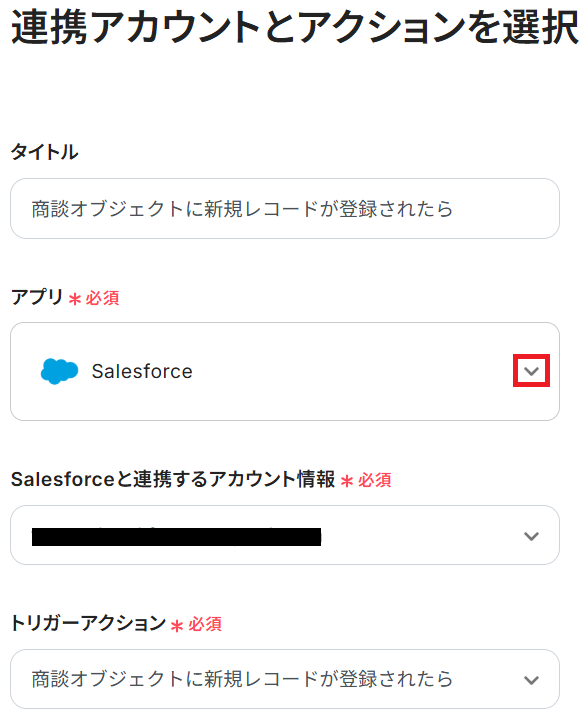
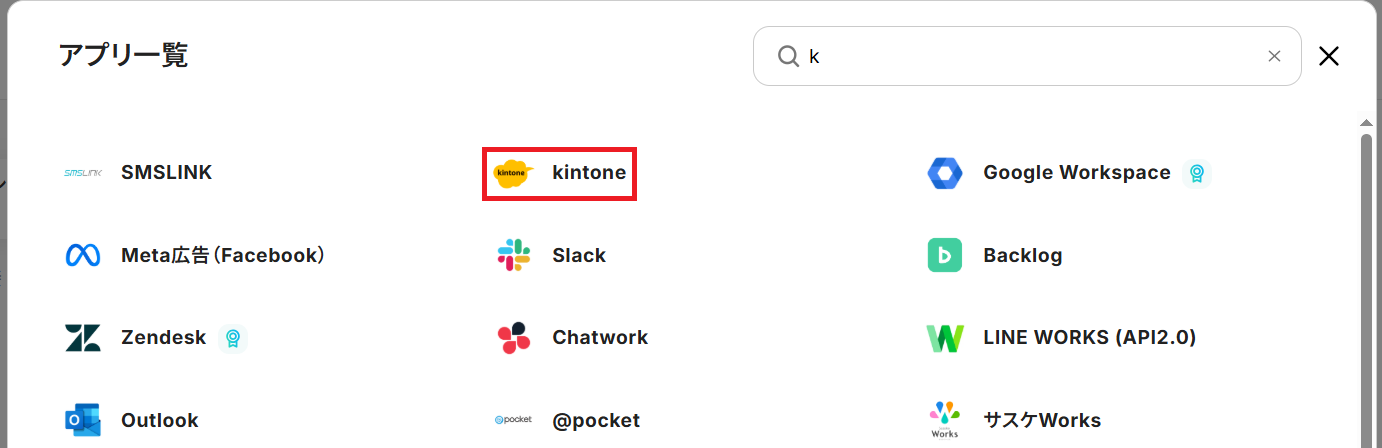
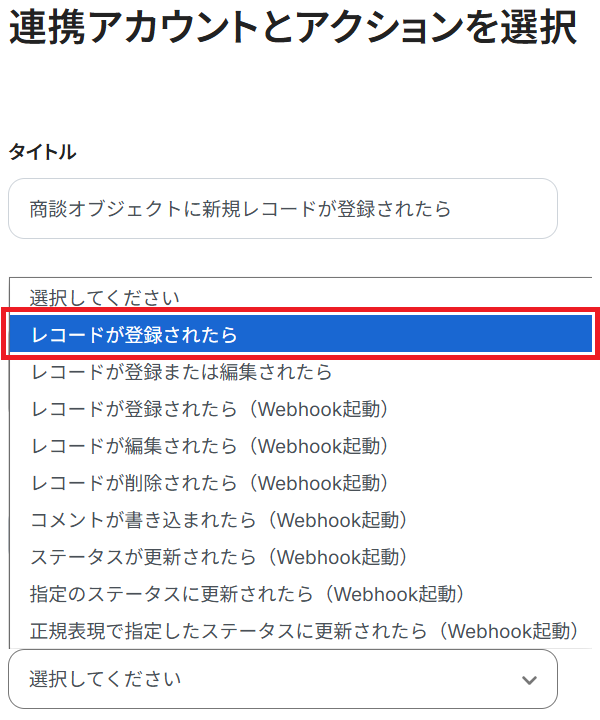
Q:登録先のカレンダーを自動で振り分けられますか?
A:ステップ4の下に進行先の切り替え設定を追加することで可能です。
例えば「作成者IDが特定のIDと等しい場合」などと設定することで進行先の切り替えができます。
あとはそれぞれの切り替え先で別のカレンダーIDを指定してください。
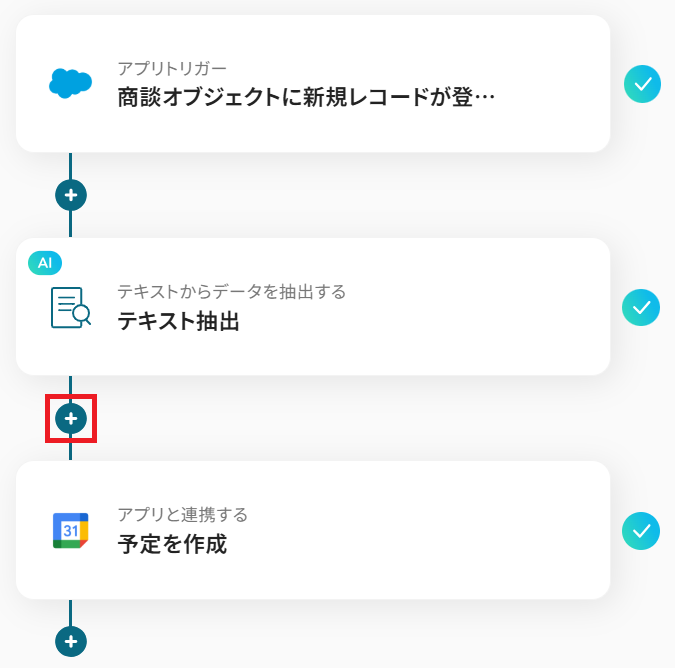
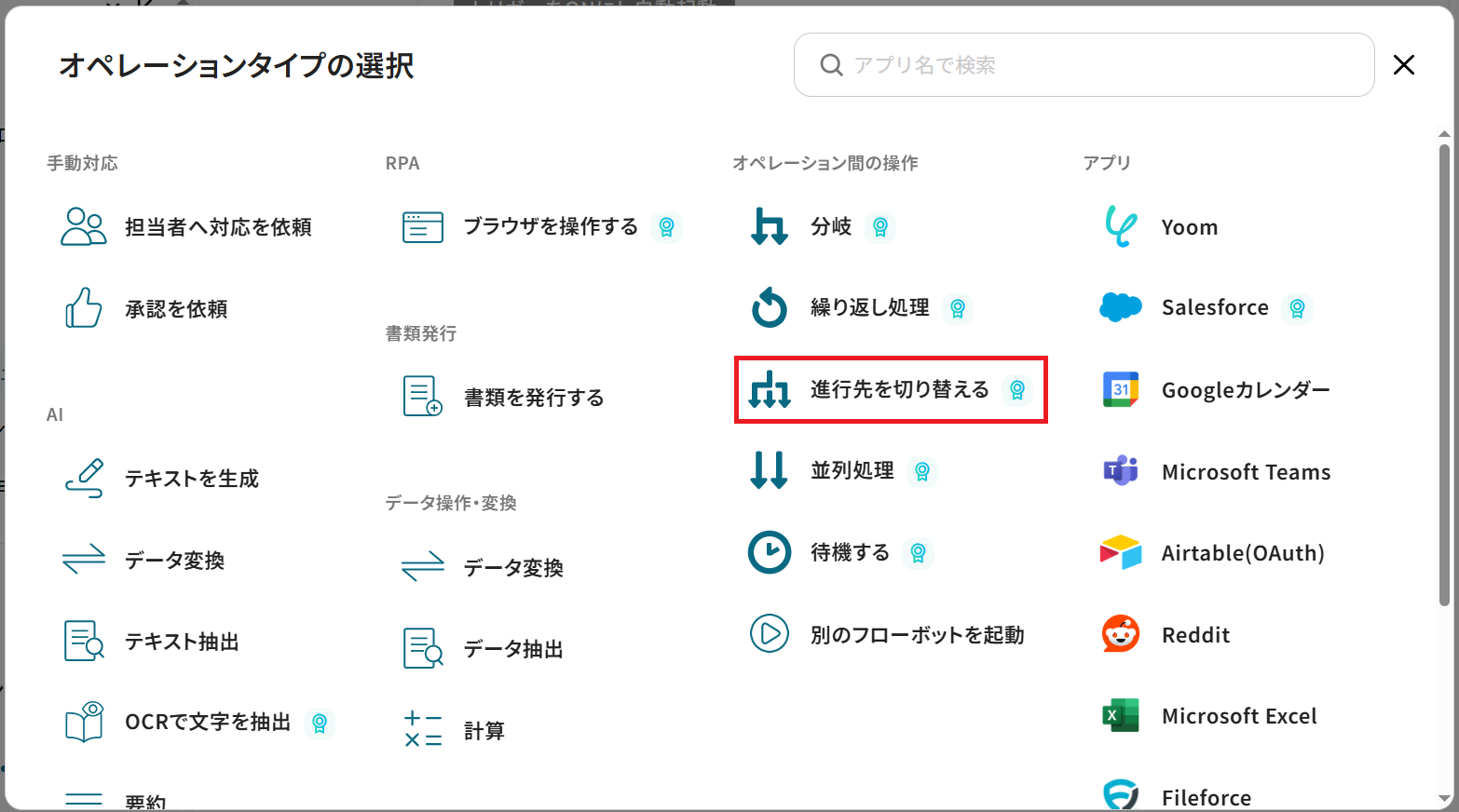
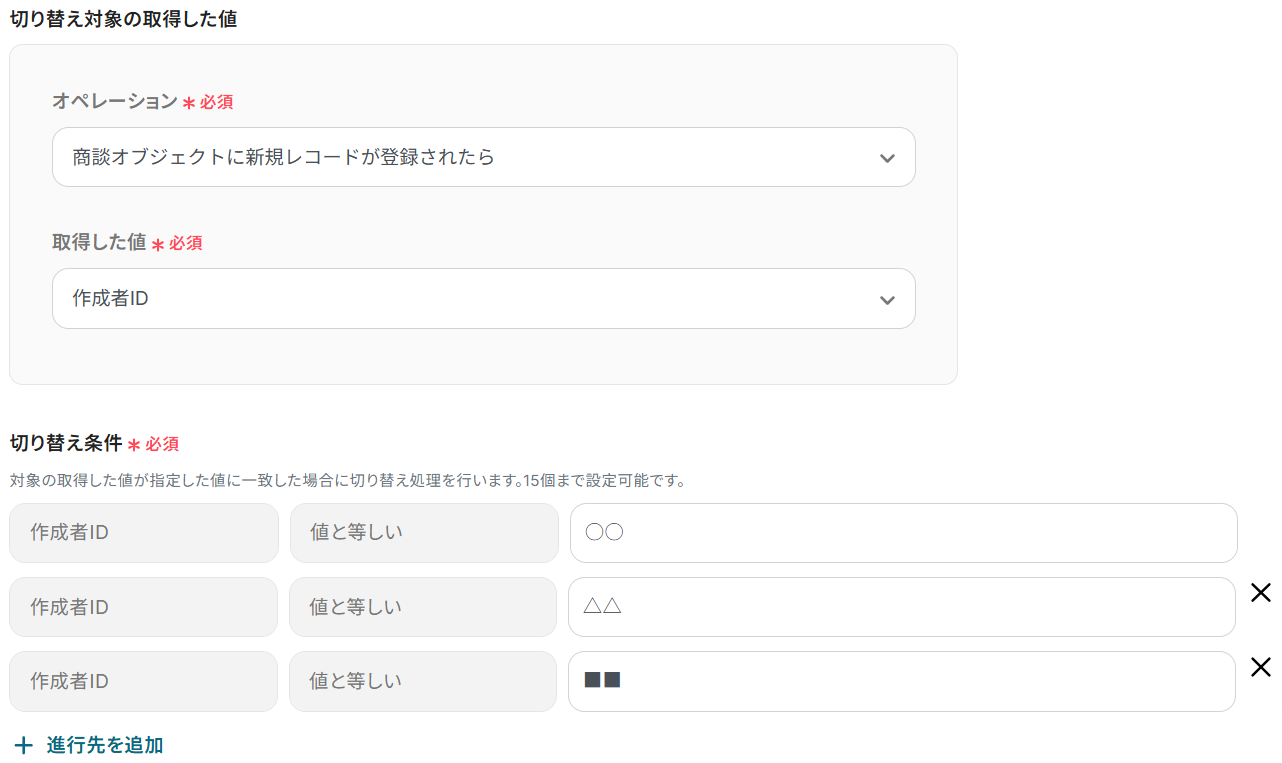
※「進行先を切り替える」機能(オペレーション)は、ミニプラン以上の有料プランでのみ利用できます。
もしフリープランでこの機能を使おうとするとエラーになってしまうのでご注意ください。
Q:GoogleカレンダーからSalesforceに連携できますか?
A:可能です。
以下のテンプレートもご利用いただけますので、ぜひお試しください。
Googleカレンダーに特定条件の予定が作成されたら、Salesforceの商談にToDoを登録する
試してみる
■概要
Salesforceでの顧客管理とGoogleカレンダーでのスケジュール管理を連携させる際、手作業での情報転記に手間を感じていませんか。
例えば、カレンダーに登録した顧客との打ち合わせ予定を、都度Salesforceの活動履歴として入力する作業は、入力漏れなどのミスにも繋がりかねません。
このワークフローを活用すれば、Googleカレンダーに特定の予定が作成された際に、関連するSalesforceの商談へ自動でToDoを登録し、こうした二重入力の課題をスムーズに解消できます。
■このテンプレートをおすすめする方
・SalesforceとGoogleカレンダーを併用し、活動履歴の入力に手間を感じている営業担当者の方
・Googleカレンダーの予定をもとに、SalesforceのToDoを手動で作成しているインサイドセールスの方
・営業チームの活動管理を効率化し、入力漏れや遅延を防ぎたいと考えているマネージャーの方
■注意事項
・Googleカレンダー、SalesforceのそれぞれとYoomを連携してください。
・トリガーは5分、10分、15分、30分、60分の間隔で起動間隔を選択できます。
・プランによって最短の起動間隔が異なりますので、ご注意ください。
・Salesforceはチームプラン・サクセスプランでのみご利用いただけるアプリとなっております。フリープラン・ミニプランの場合は設定しているフローボットのオペレーションやデータコネクトはエラーとなりますので、ご注意ください。
・チームプランやサクセスプランなどの有料プランは、2週間の無料トライアルを行うことが可能です。無料トライアル中には制限対象のアプリを使用することができます。
Googleカレンダーに予定が作成されたら、Salesforceにリードを登録する
試してみる
■概要
Googleカレンダーで管理している顧客との打ち合わせ予定を、一件ずつSalesforceに手作業で転記していませんか?
こうした二重入力は手間がかかるだけでなく、入力漏れやタイムラグの原因にもなりかねません。
このワークフローを活用すれば、Googleカレンダーに予定が作成されると、自動でSalesforceにリード情報が登録されるため、こうした課題を解消できます。
SalesforceとGoogleカレンダーの効果的な連携を実現し、営業活動の効率化を支援します。
■このテンプレートをおすすめする方
・SalesforceとGoogleカレンダーを併用し、手作業での情報入力に手間を感じている営業担当者の方
・チームのSalesforceへのリード登録漏れを防ぎ、活動管理の効率化を目指す営業マネージャーの方
・SalesforceとGoogleカレンダーを連携させ、営業プロセスの自動化を検討している方
■注意事項
・Salesforce、GoogleカレンダーのそれぞれとYoomを連携してください。
・トリガーは5分、10分、15分、30分、60分の間隔で起動間隔を選択できます。
・プランによって最短の起動間隔が異なりますので、ご注意ください。
・Salesforceはチームプラン・サクセスプランでのみご利用いただけるアプリとなっております。フリープラン・ミニプランの場合は設定しているフローボットのオペレーションやデータコネクトはエラーとなりますので、ご注意ください。
・チームプランやサクセスプランなどの有料プランは、2週間の無料トライアルを行うことが可能です。無料トライアル中には制限対象のアプリを使用することができます。